
本マニュアルはアプリインストール後の説明を行なっております。
お薬手帳QOLMSのインストールがお済みでない場合は、
先にストアよりアプリのインストールをいただけます様お願いいたします。
QOLMSやKAGAMINOなど弊社サービスをすでにご使用されている場合、
新たにアカウントを作成いただく必要はありません。
QOLMSやKAGAMINOでご使用されているIDとパスワードにてログインしご利用ください。
利用規約を読み、利用規約に同意しますのチェックボックスにチェックを入れ
「利用を始める」をタップします。
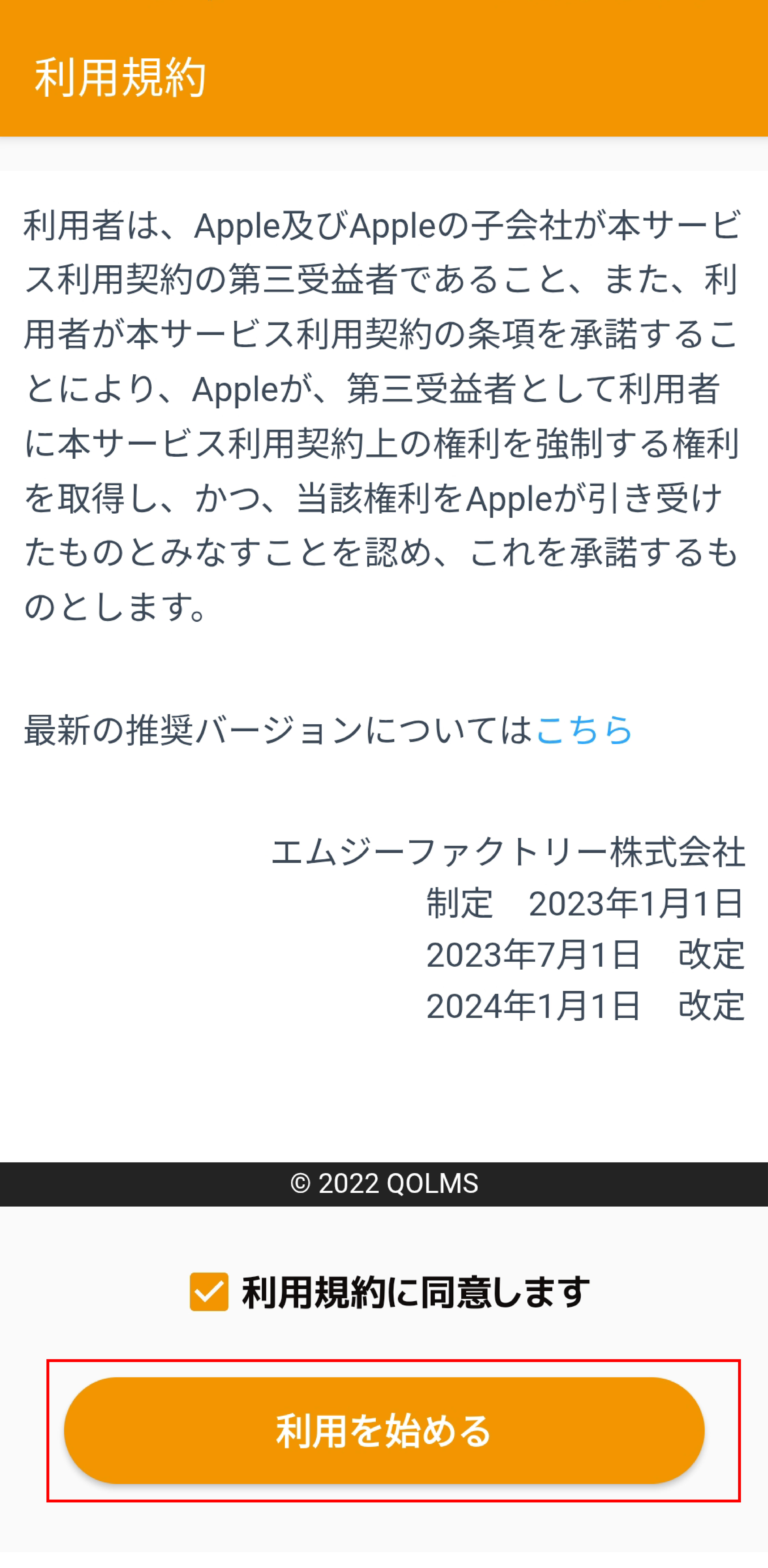
ログイン画面を表示する
「新規登録」をタップします。
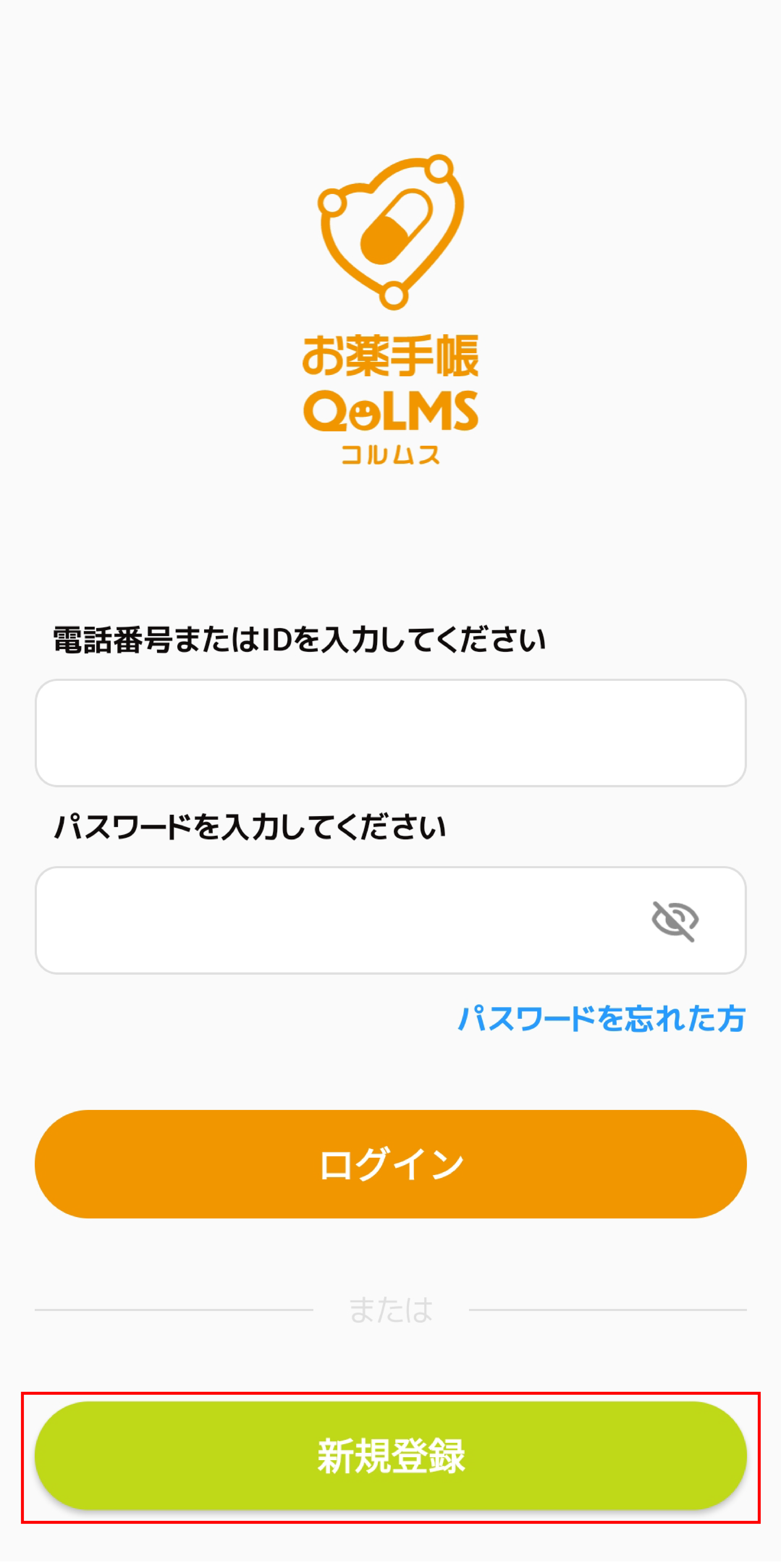
基本情報入力画面で必要事項を入力する。
全て入力をおえたら「次へ」をタップします。
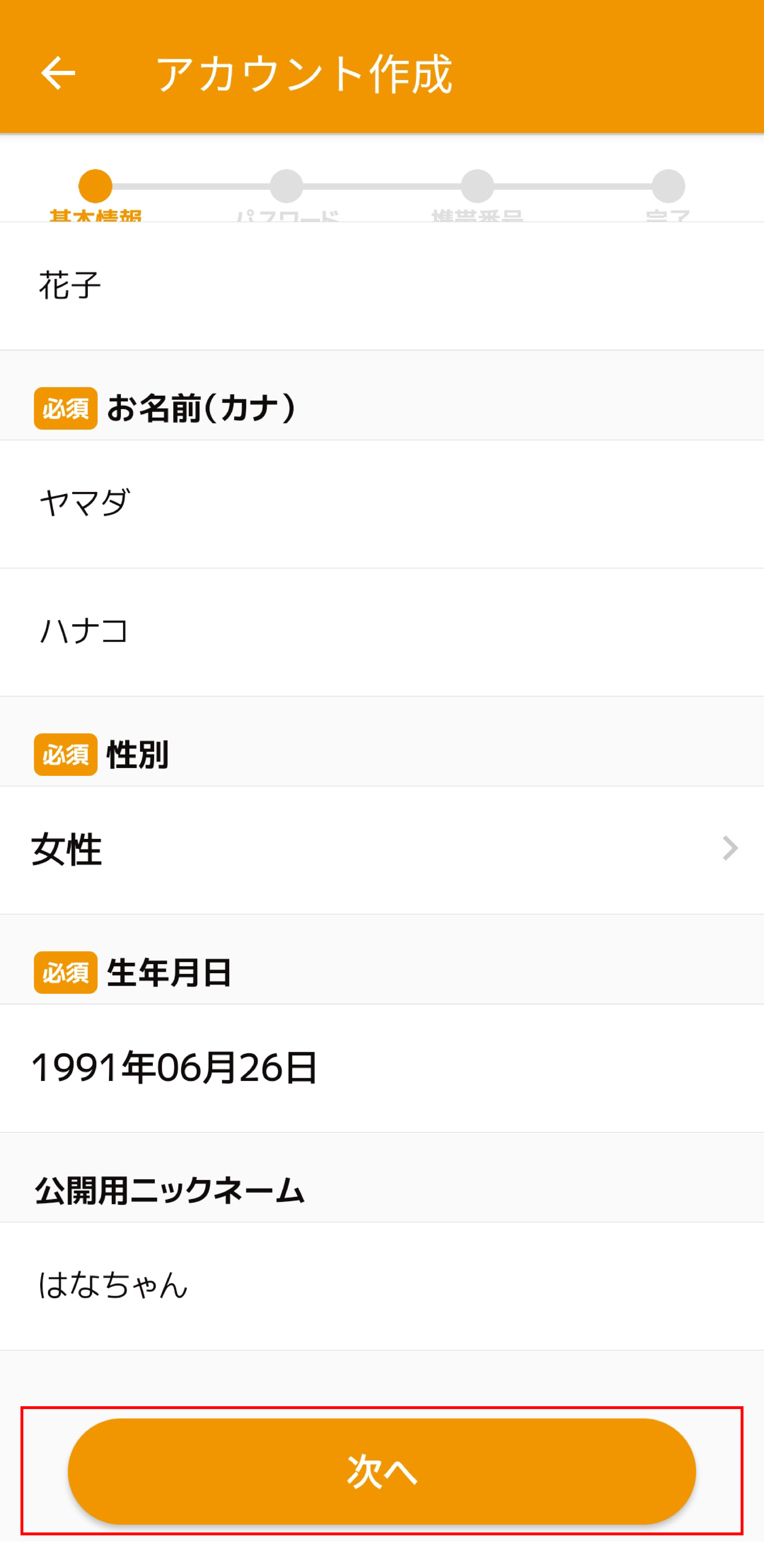
パスワード設定画面でパスワードを入力する。
大文字、小文字、数字、記号のうち3種類以上含めたパスワードを
8文字以上で入力して、「次へ」が活性化されたらタップします。
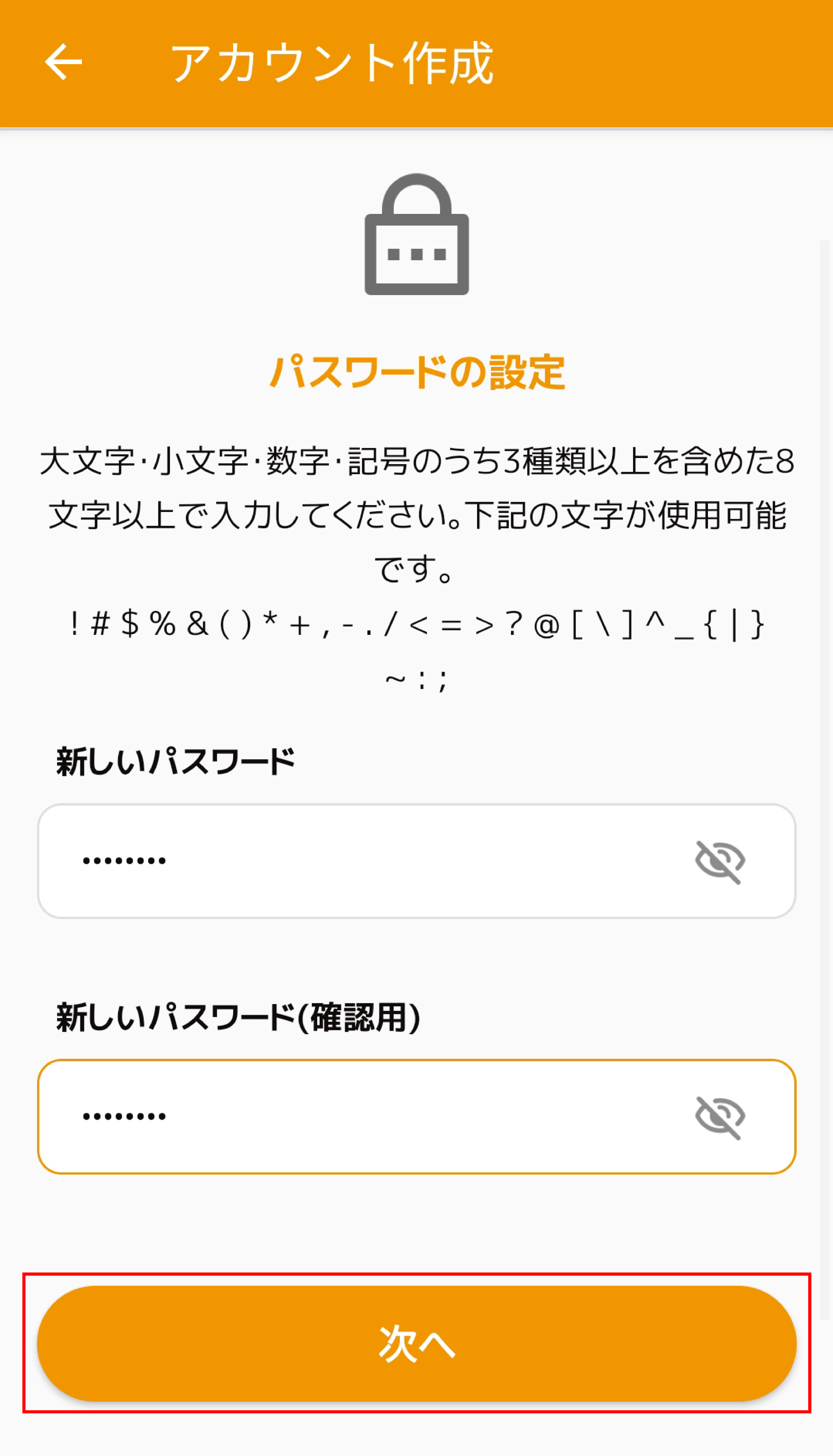
携帯番号入力画面で携帯番号を入力する。
SMSを受信可能な携帯番号を入力して「送信」をタップします。
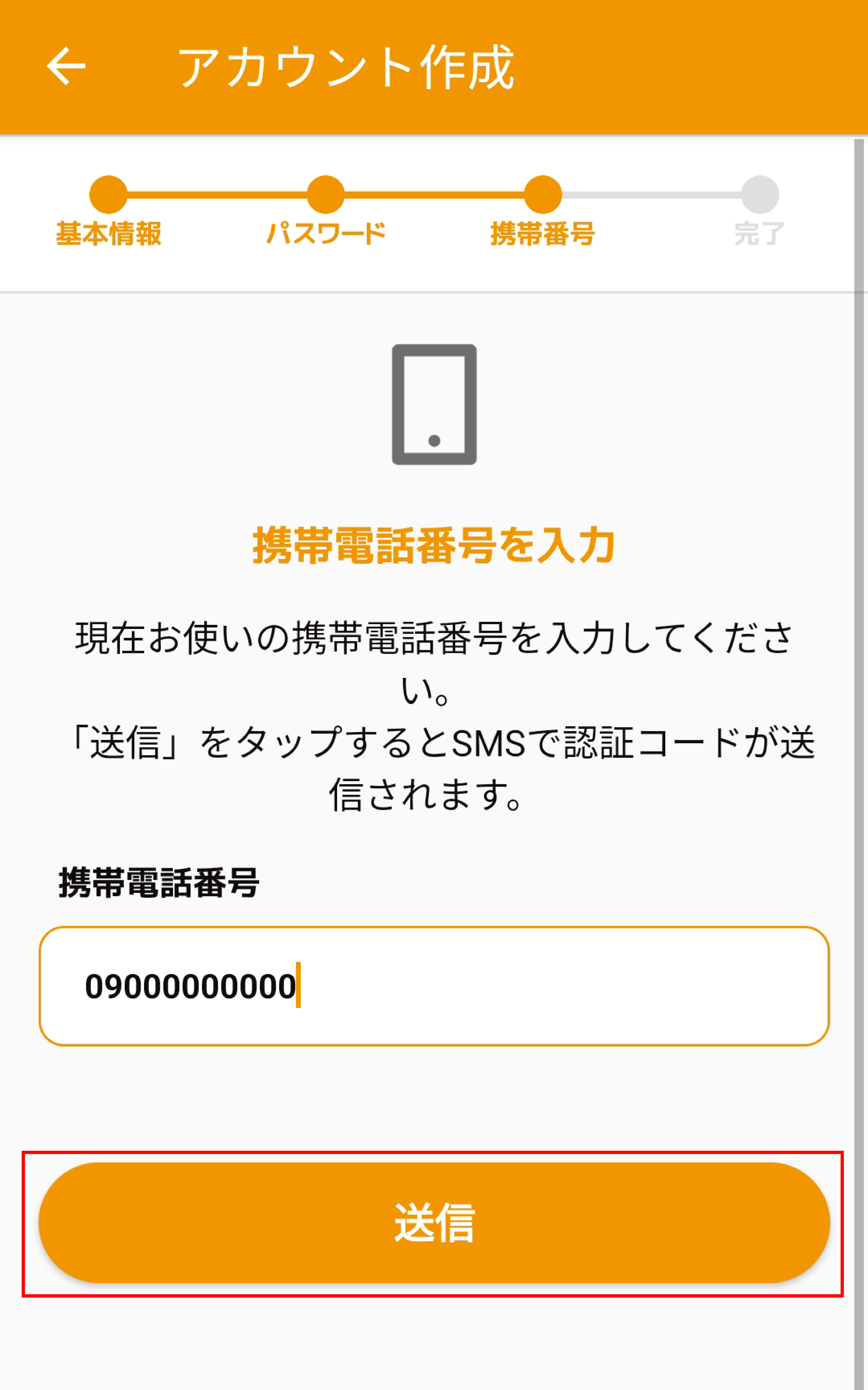
認証コード入力画面で認証コードを入力する。
前項目で入力した携帯番号に届いた認証コードを入力します。
自動入力がされなかった場合は手入力し「送信」をタップしてください。
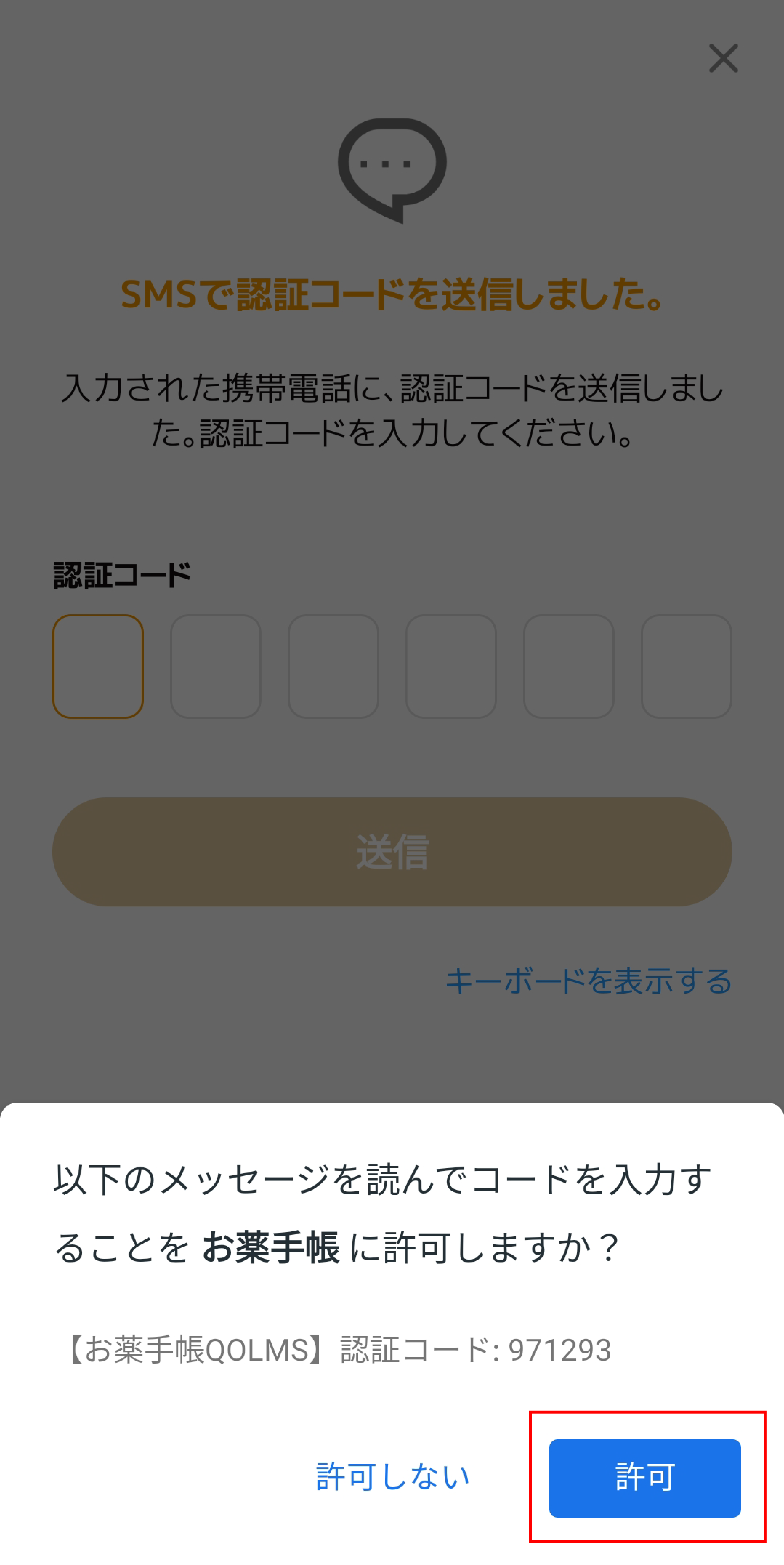
アカウント作成完了画面で利用開始する。
「利用開始」をタップしてアプリTOPへ遷移します。
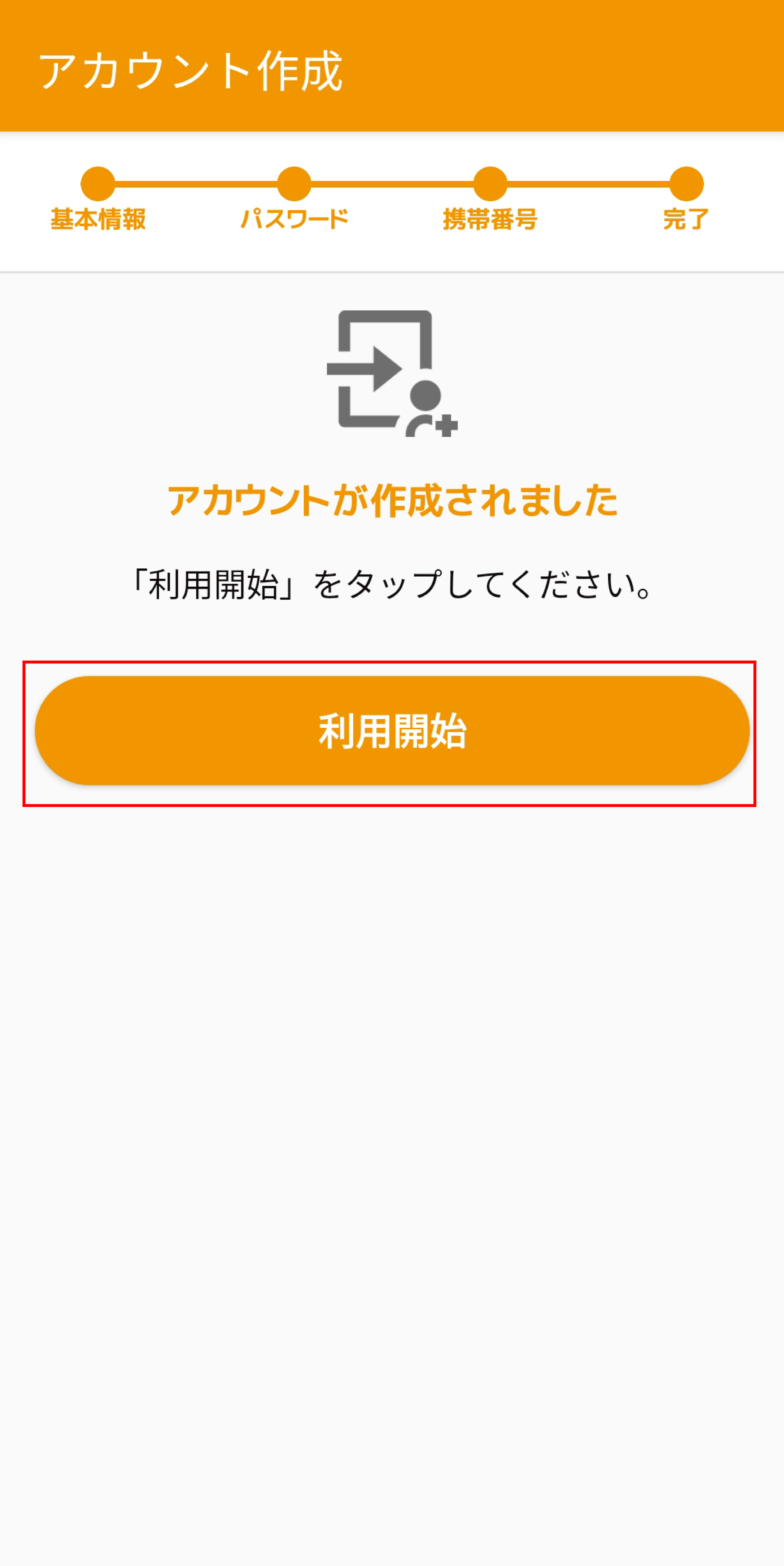
アプリTOP画面
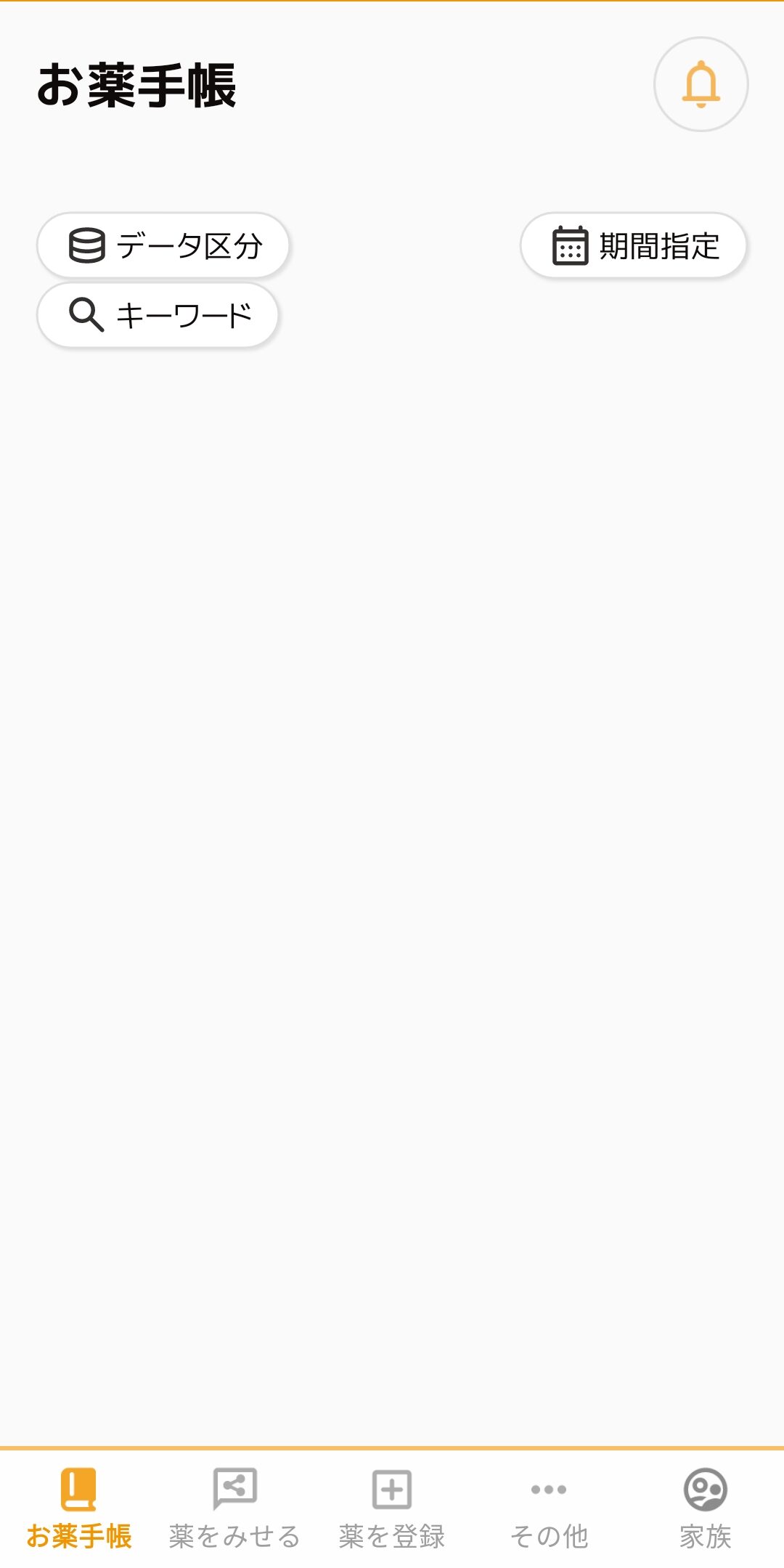
※すでにアカウントをお持ちの方向けの手順です。
ログイン方法は下記2パターンございます。
<電話番号とパスワードを入力いただくパターン>
を入力し「ログイン」をタップしてください。
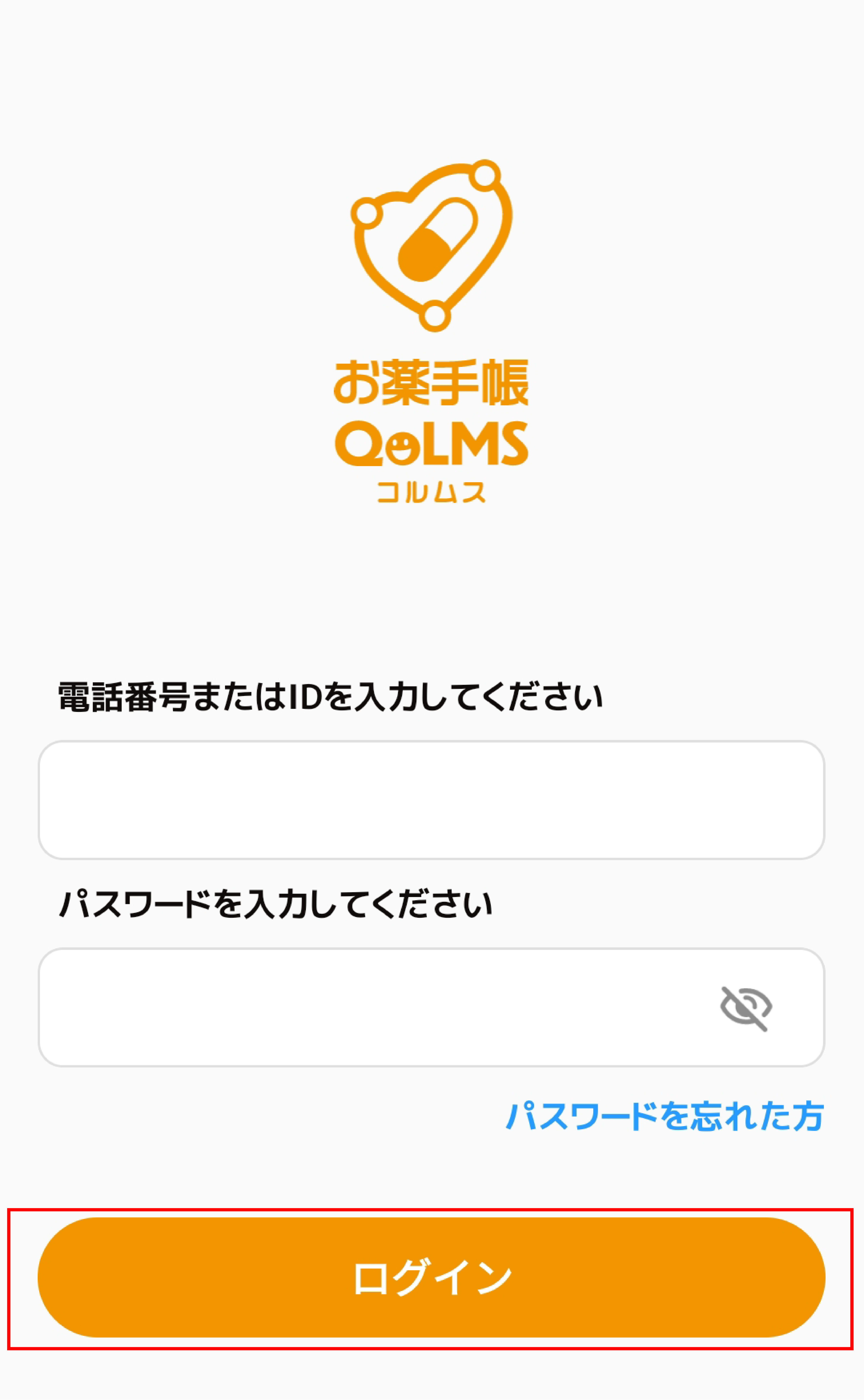
認証コード入力画面で認証コードを入力する。
前項目で入力した携帯番号に届いた認証コードを入力します。
自動入力がされなかった場合は手入力し「送信」をタップしてください。
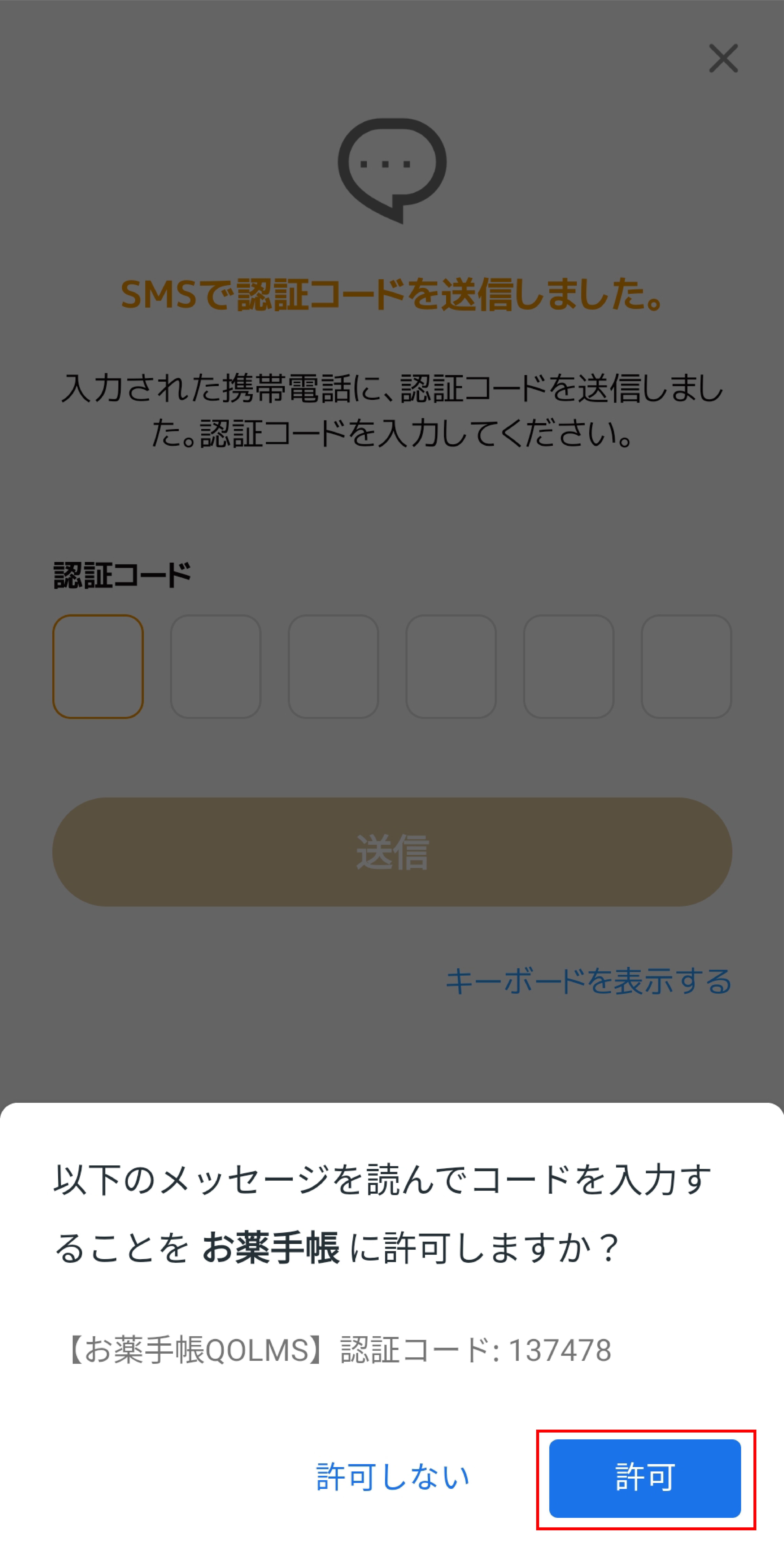
アプリTOP画面が表示されます。
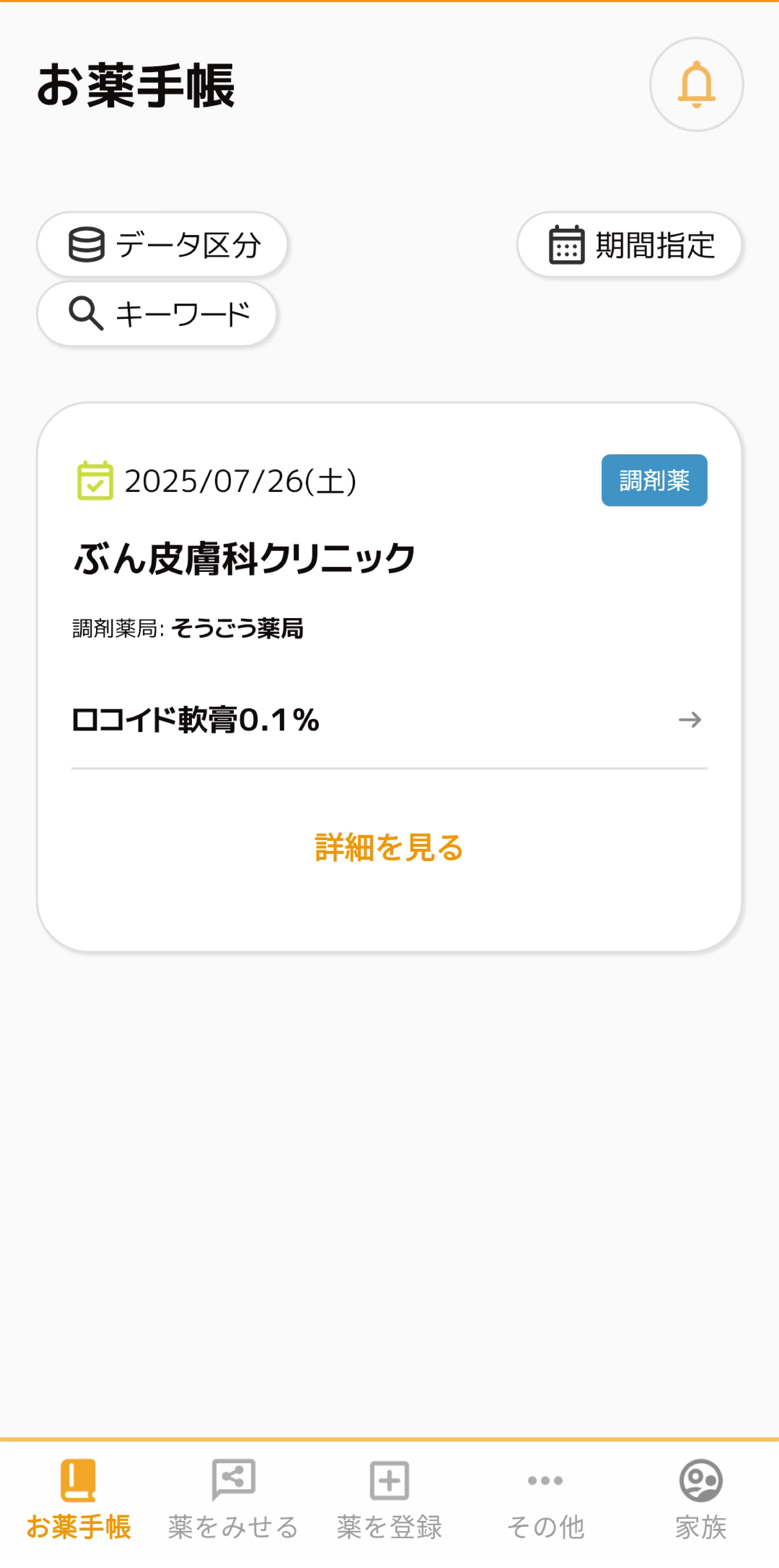
<ログインIDとパスワードを入力いただくパターン>
を入力し「ログイン」をタップしてください。
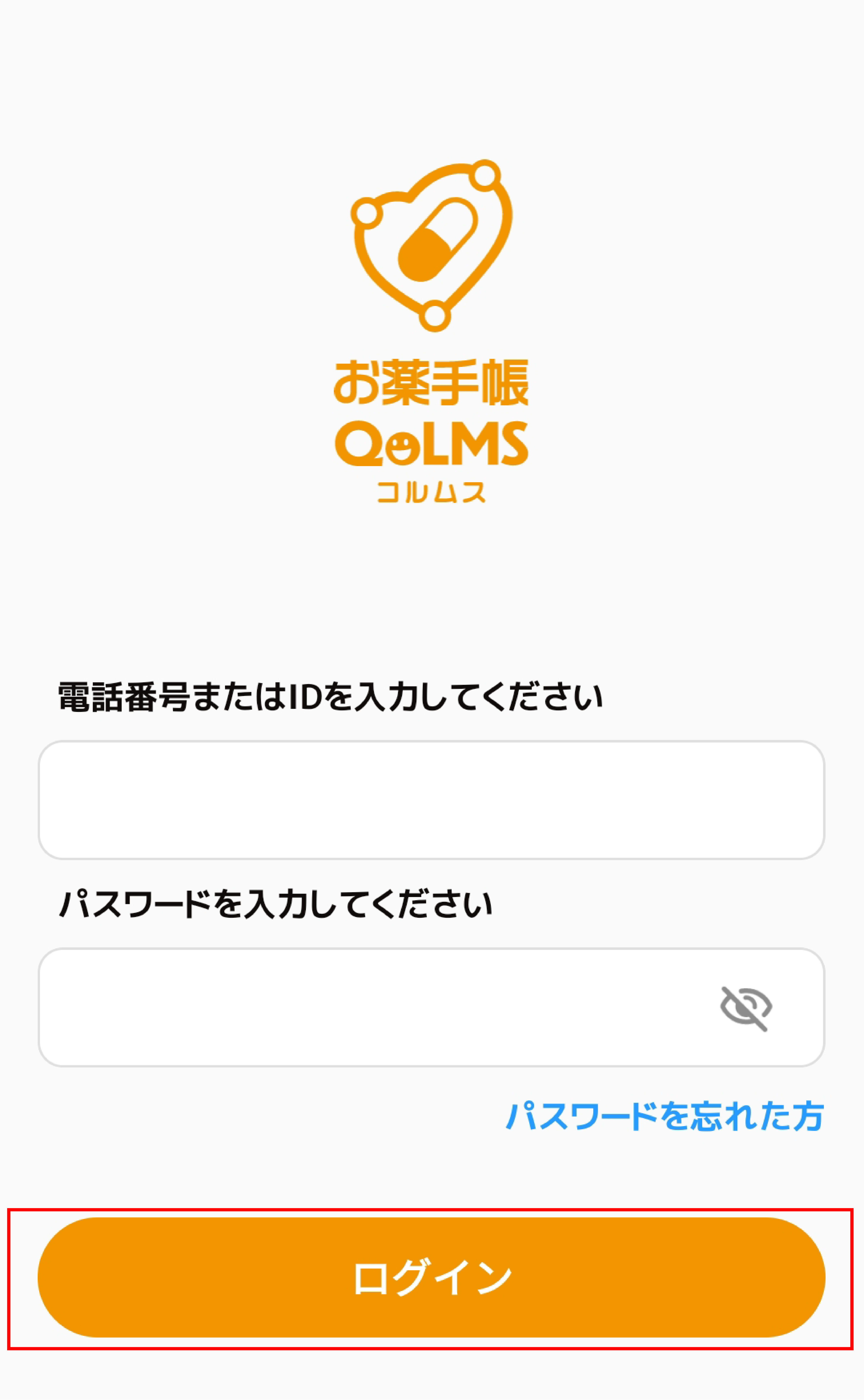
アプリTOP画面が表示されます。
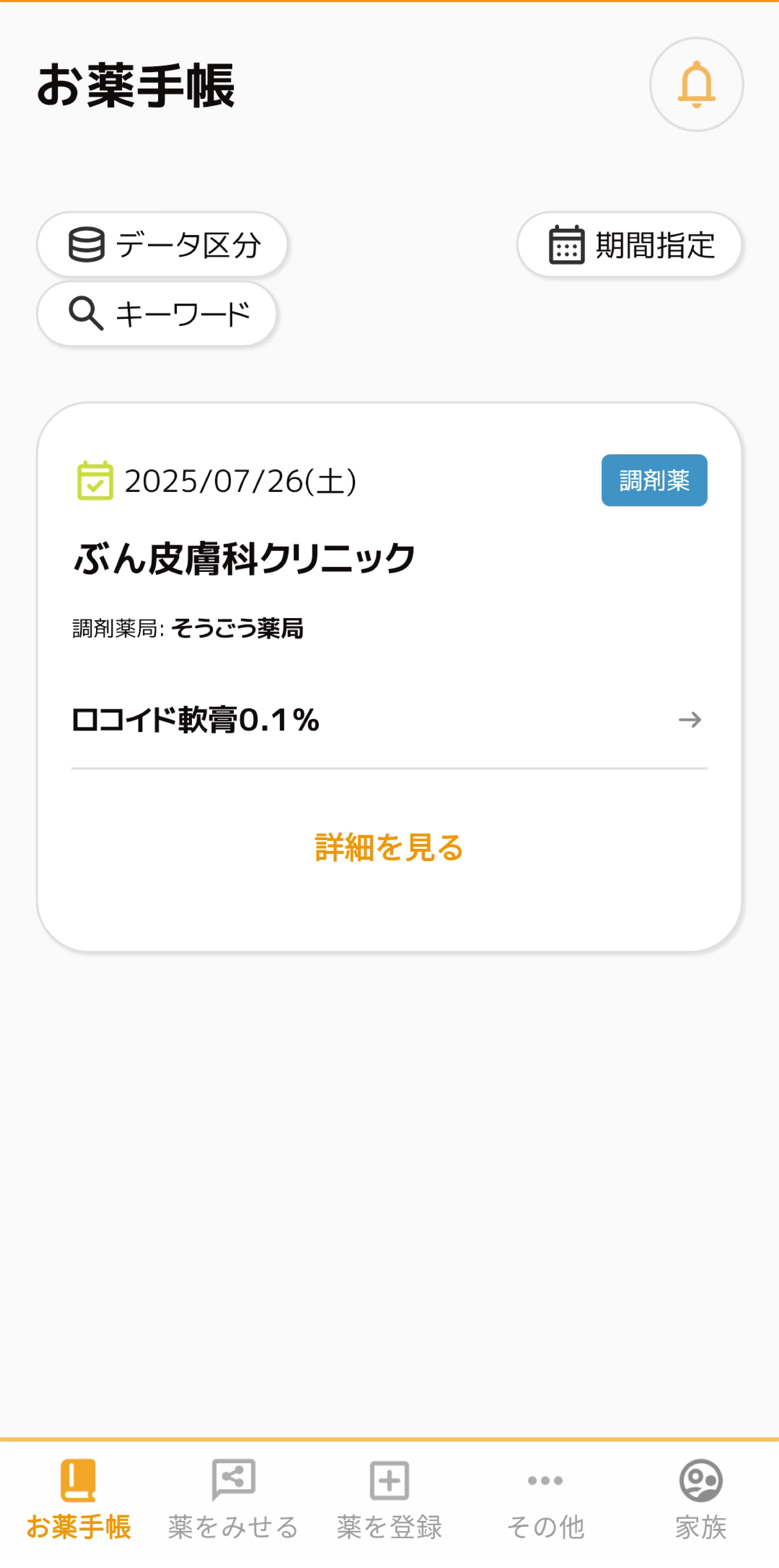
薬を登録画面を表示する
アプリ下部「薬を登録」をタップします。
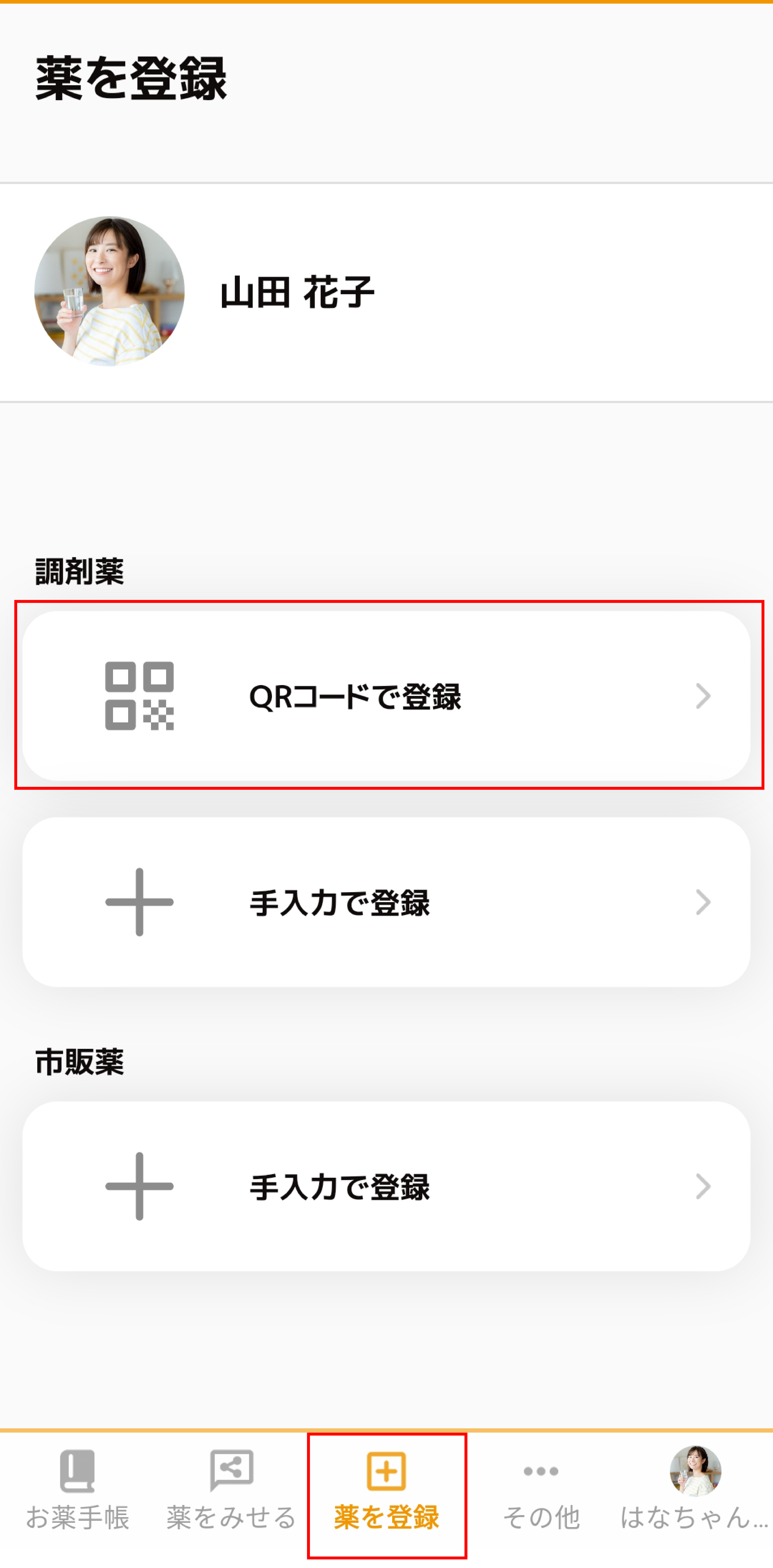
調剤薬メニューの「QRコードで登録」をタップすると
初回はカメラ権限についての確認画面が表示されます。
「アプリ使用時のみ」もしくは「今回のみ」を選択し、
カメラ権限を許可ください。
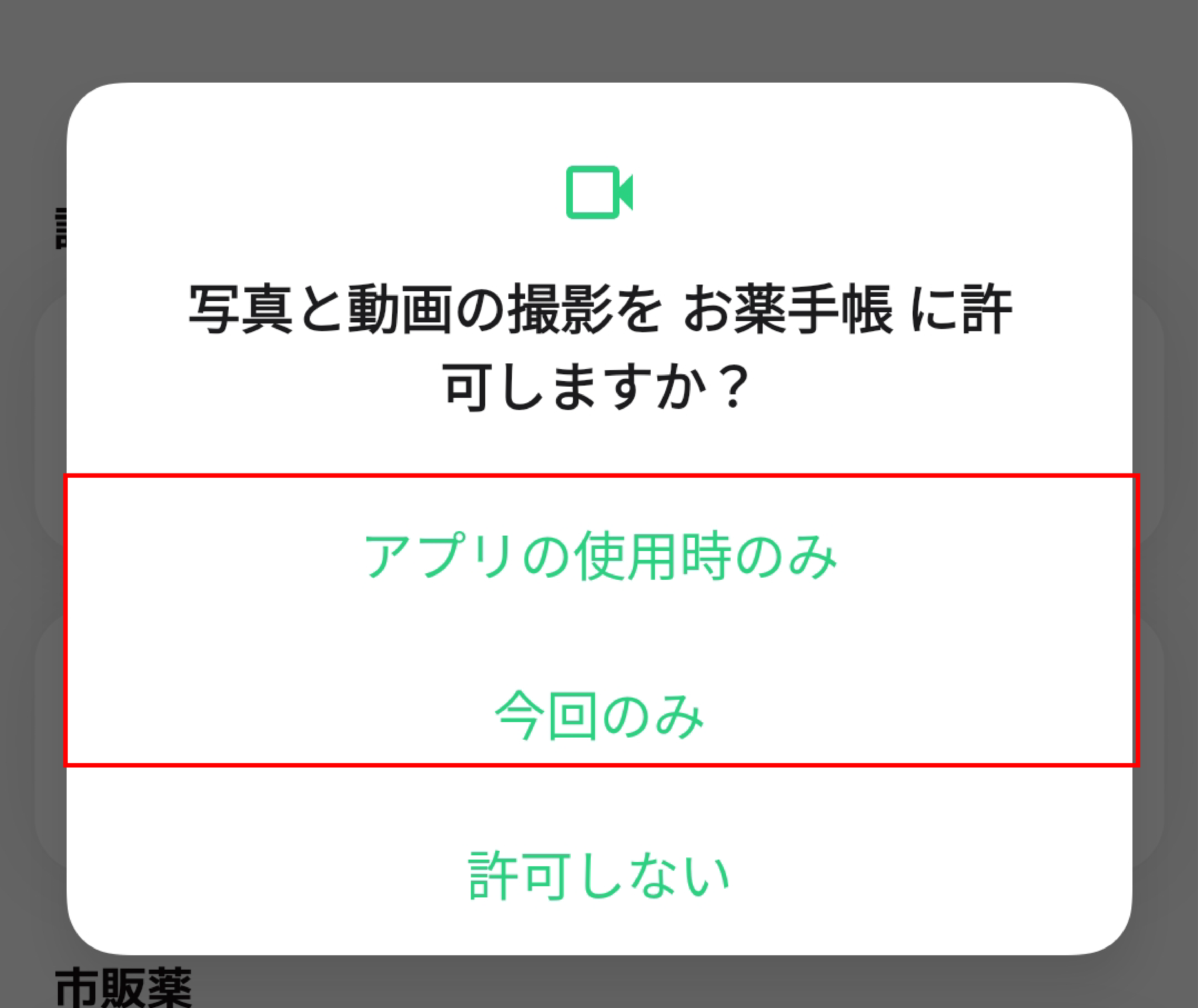
QRコードスキャン画面を表示する
QRコードスキャン画面が表示されたら、
薬局で受け取ったQRコードを全て読み取ります。
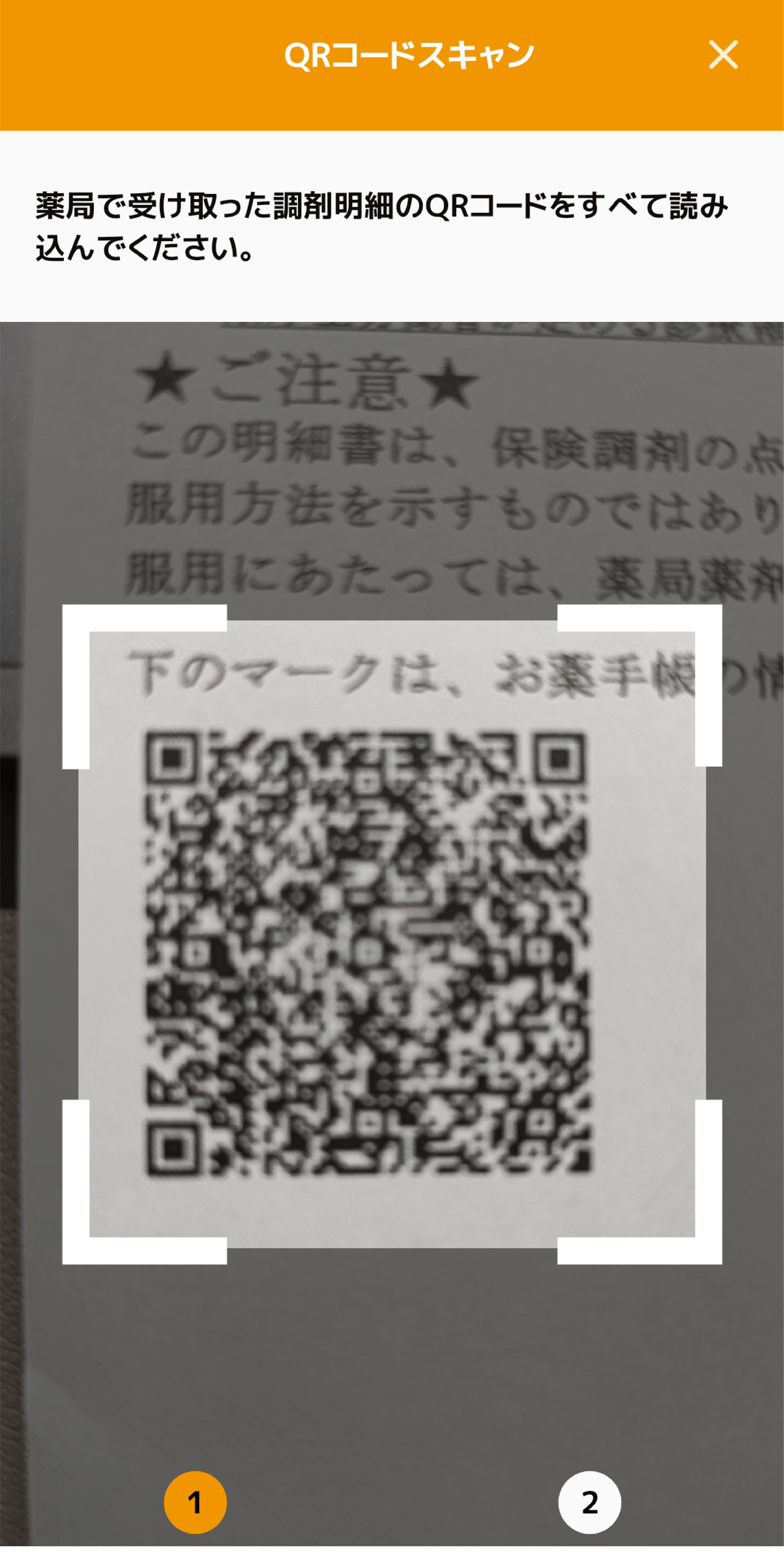
QR調剤登録画面を表示します
読み取ったQRに含まれているお薬情報が表示されるので、
間違いがないかを確認し「登録」をタップします。
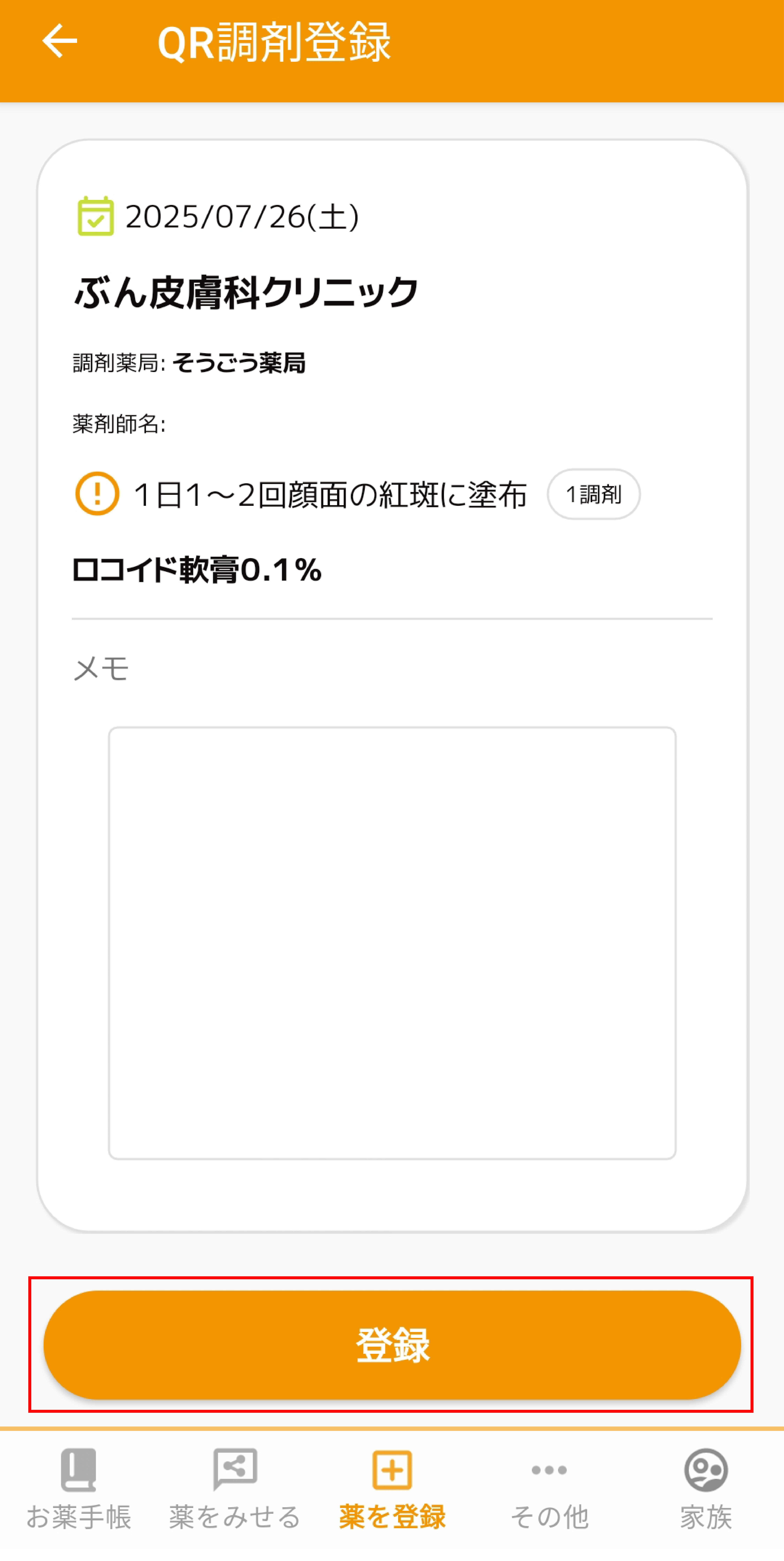
確認画面を表示する
確認画面が表示されたら「OK」をタップします。
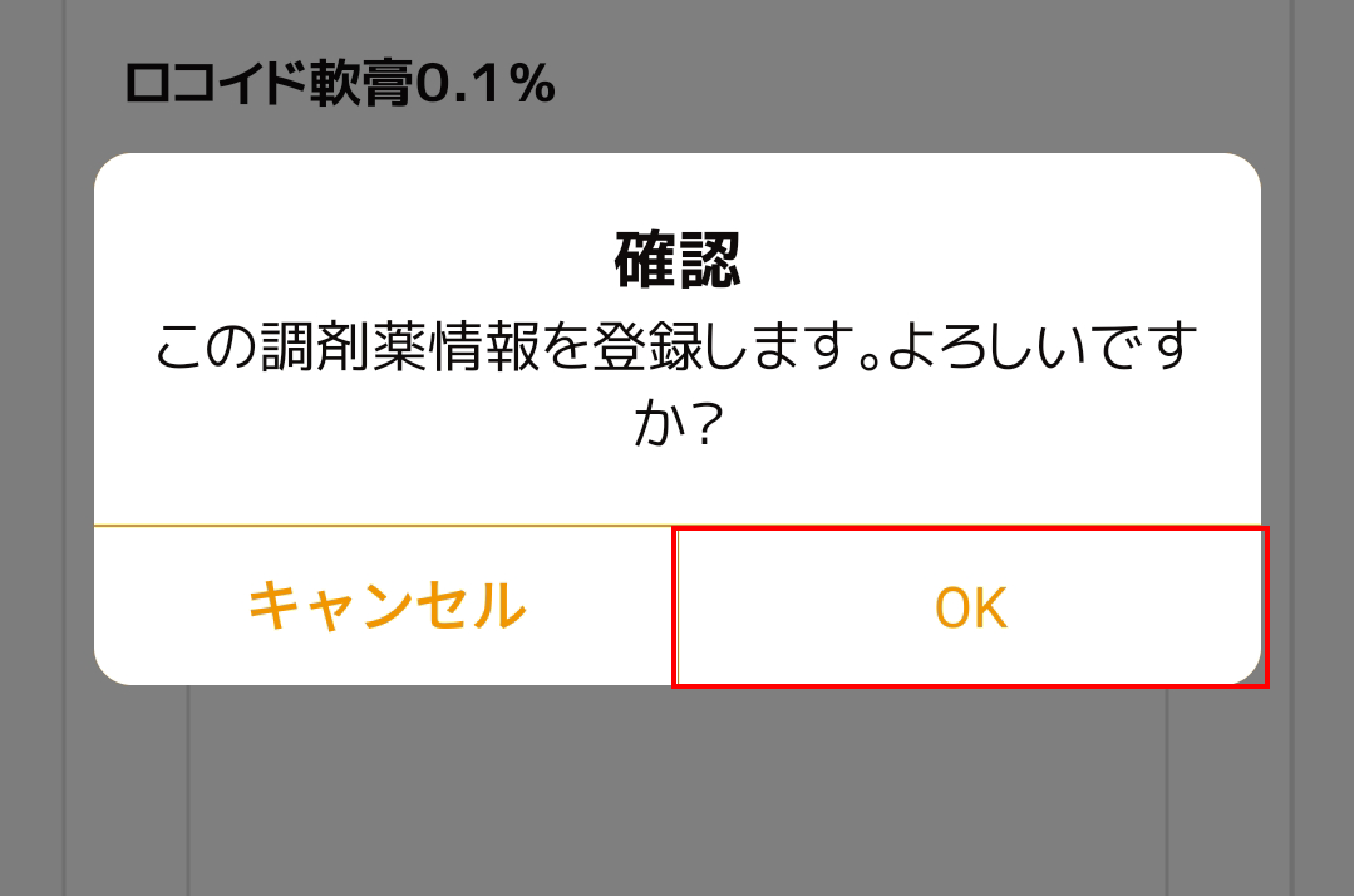
登録完了しましたと表示されたら「OK』をタップします。
これで登録が完了です。
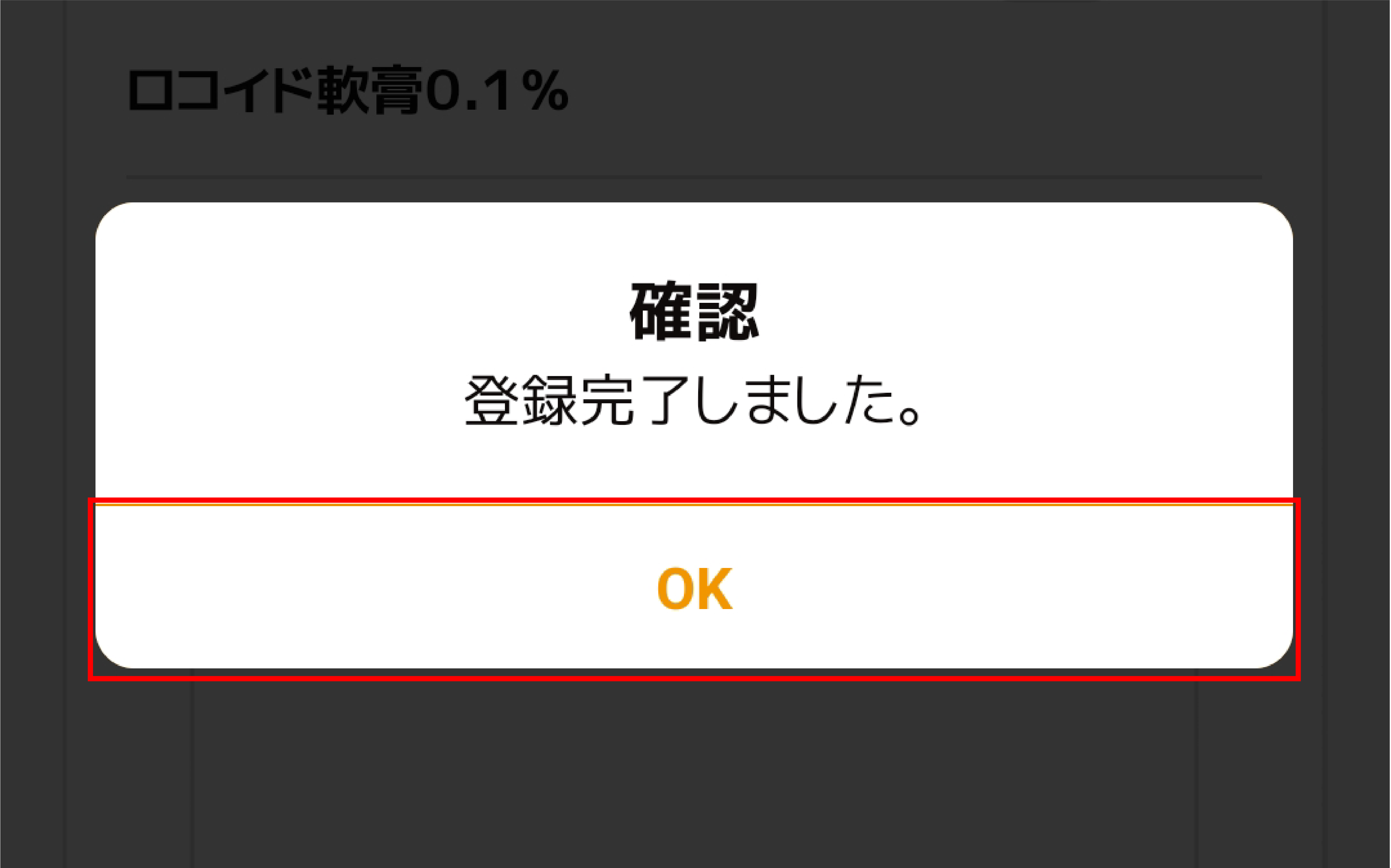
お薬手帳のTOPページで登録したお薬が表示されます。
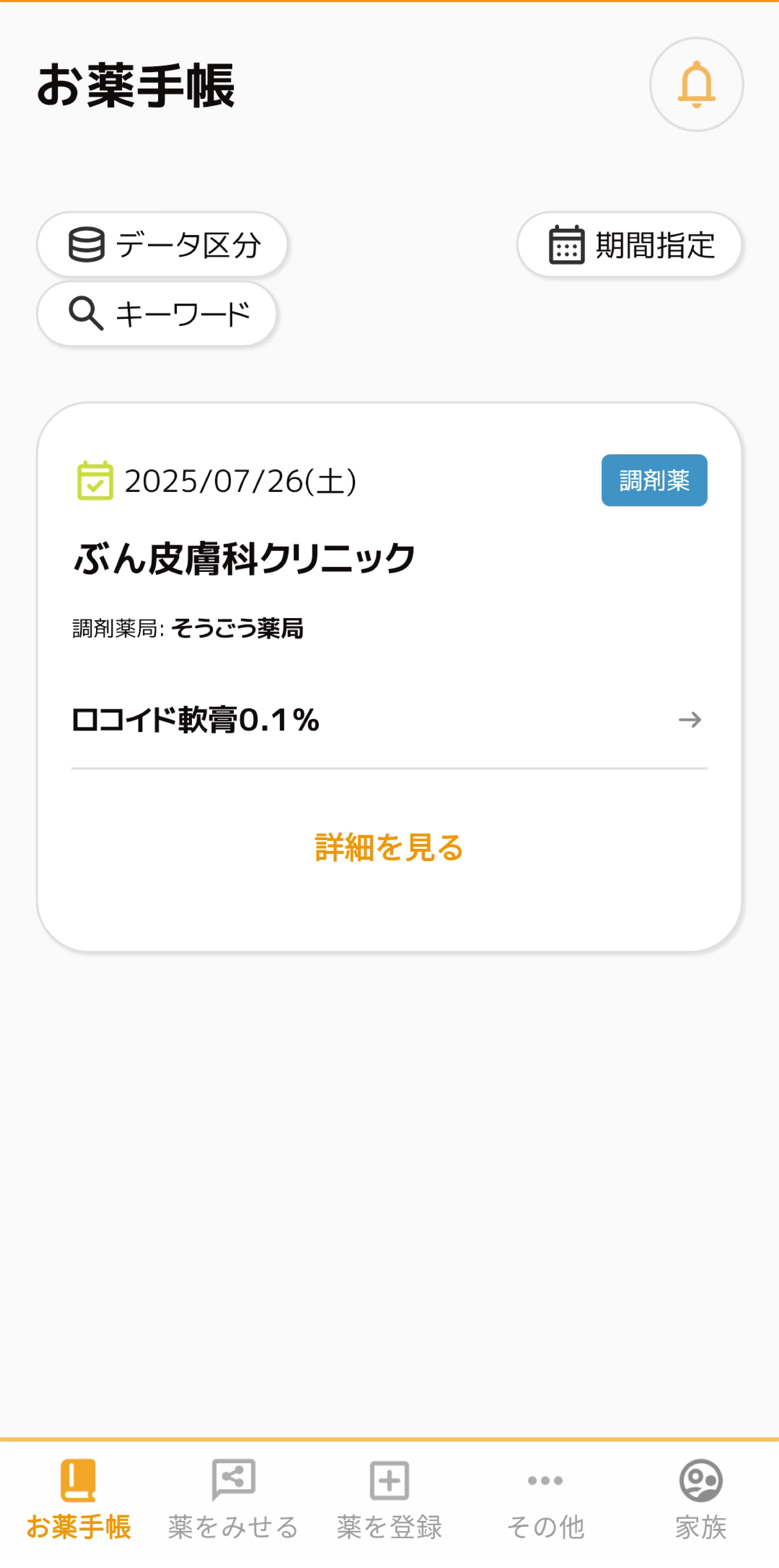
薬を登録画面を表示する
アプリ下部「薬を登録」をタップします。
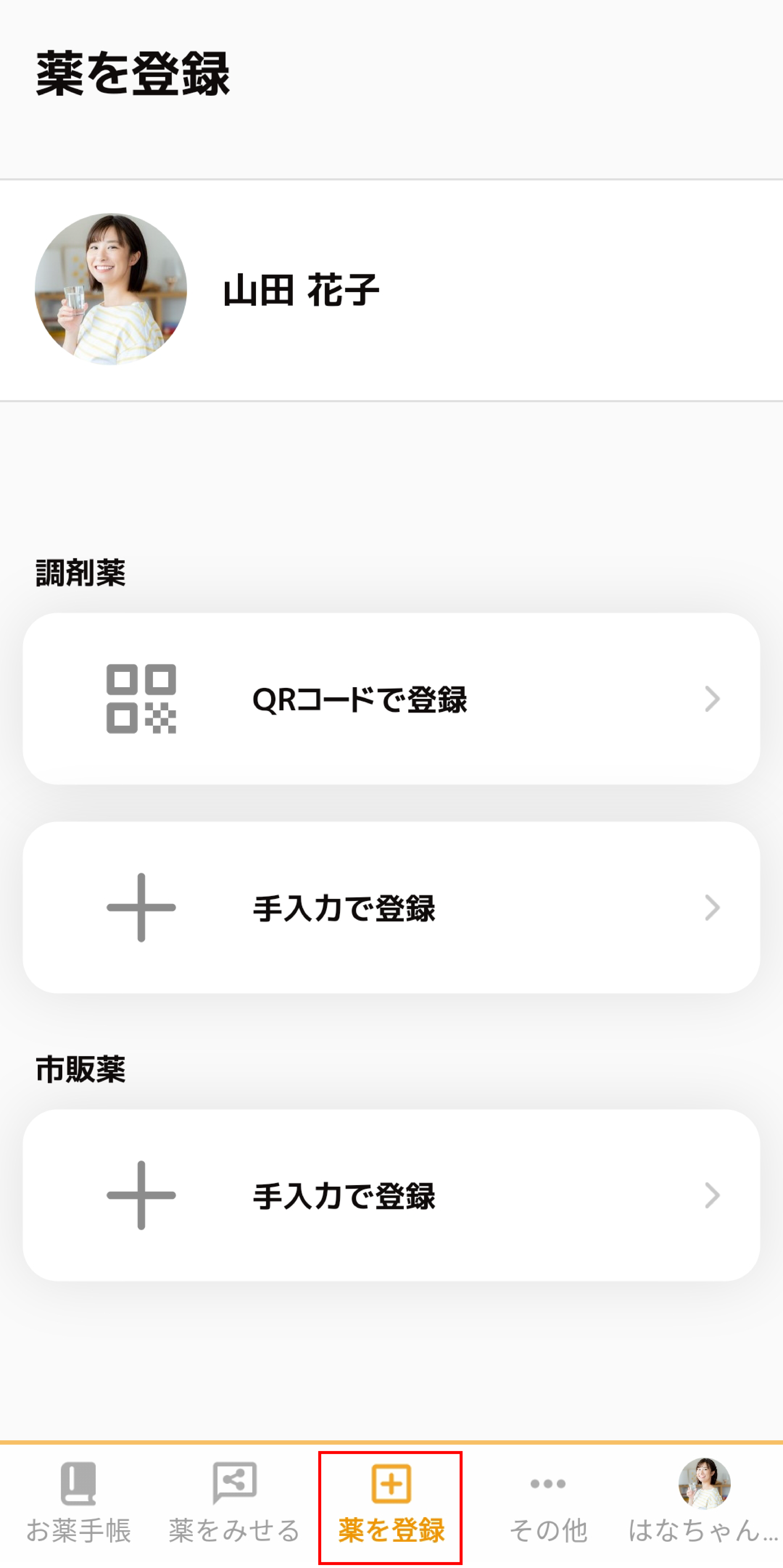
調剤情報登録画面を表示する
調剤薬メニューの「手入力で登録」をタップします。

を入力いただき、「薬情報を追加」をタップします。

調剤薬登録画面を表示する
を入力いただき、「薬を追加」をタップします。
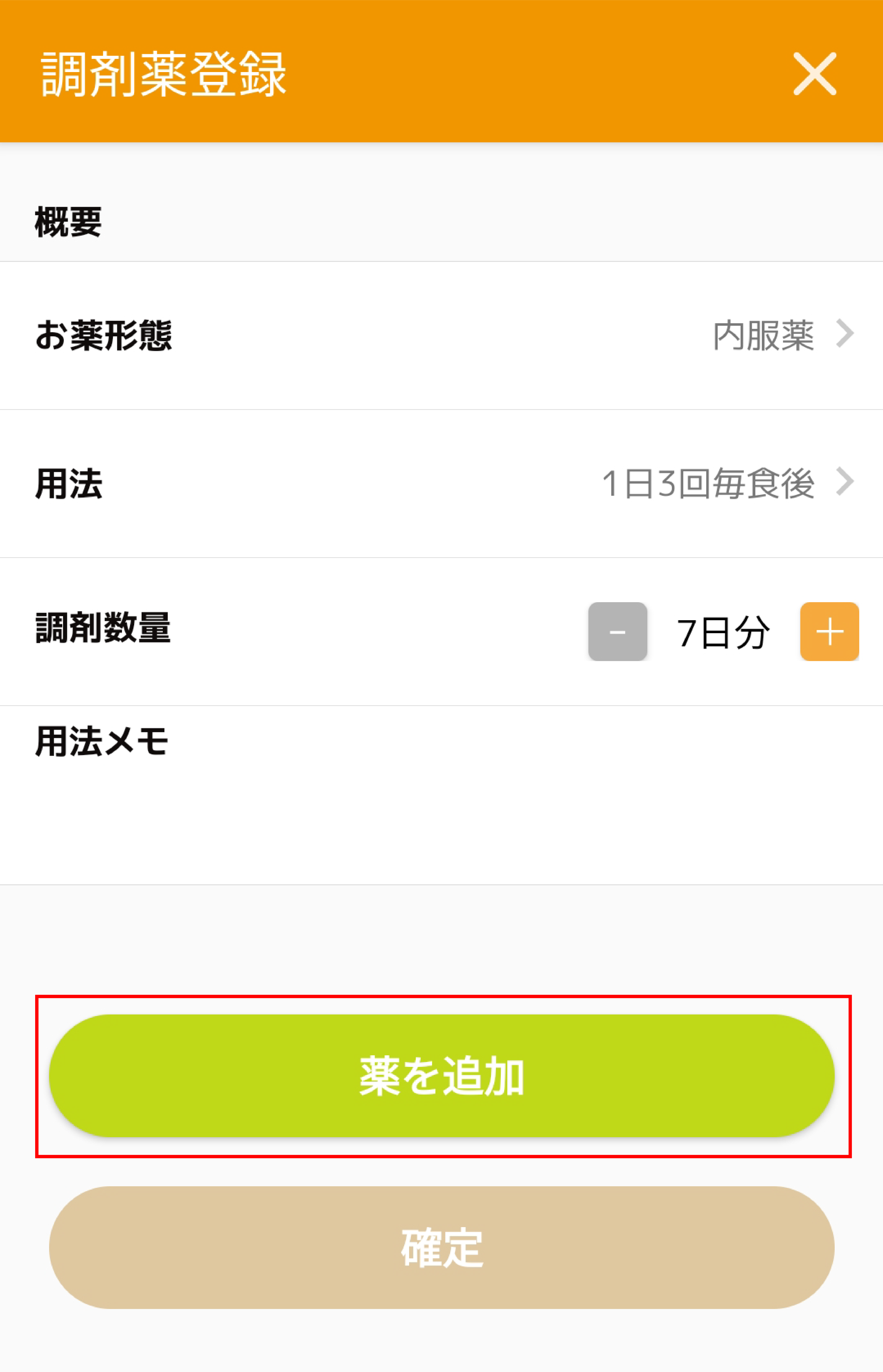
お薬名に登録したい調剤薬名を入力し、該当のお薬を選択する。
あわせて、処方された数量と単位を入力し「確定」をタップします。
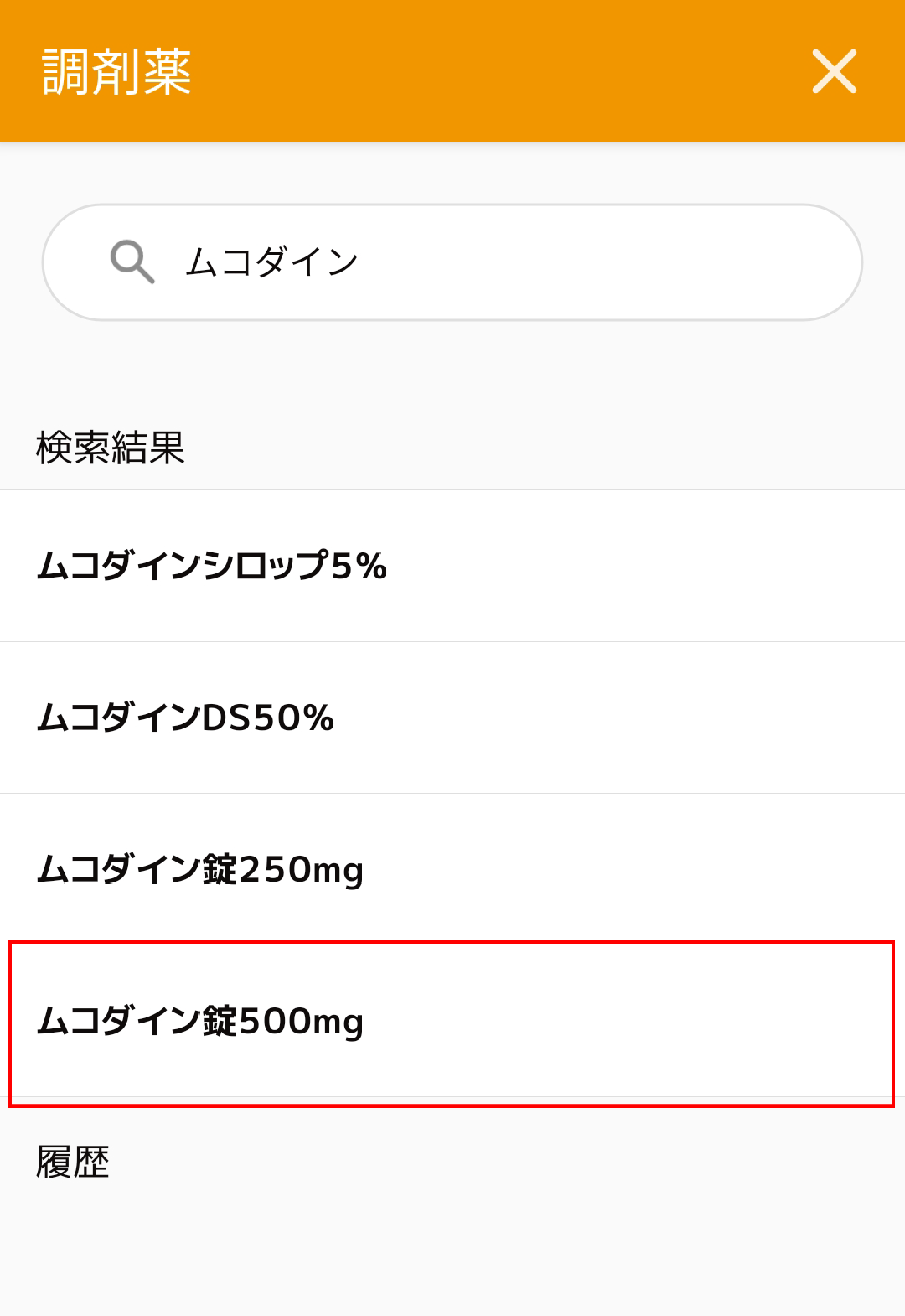
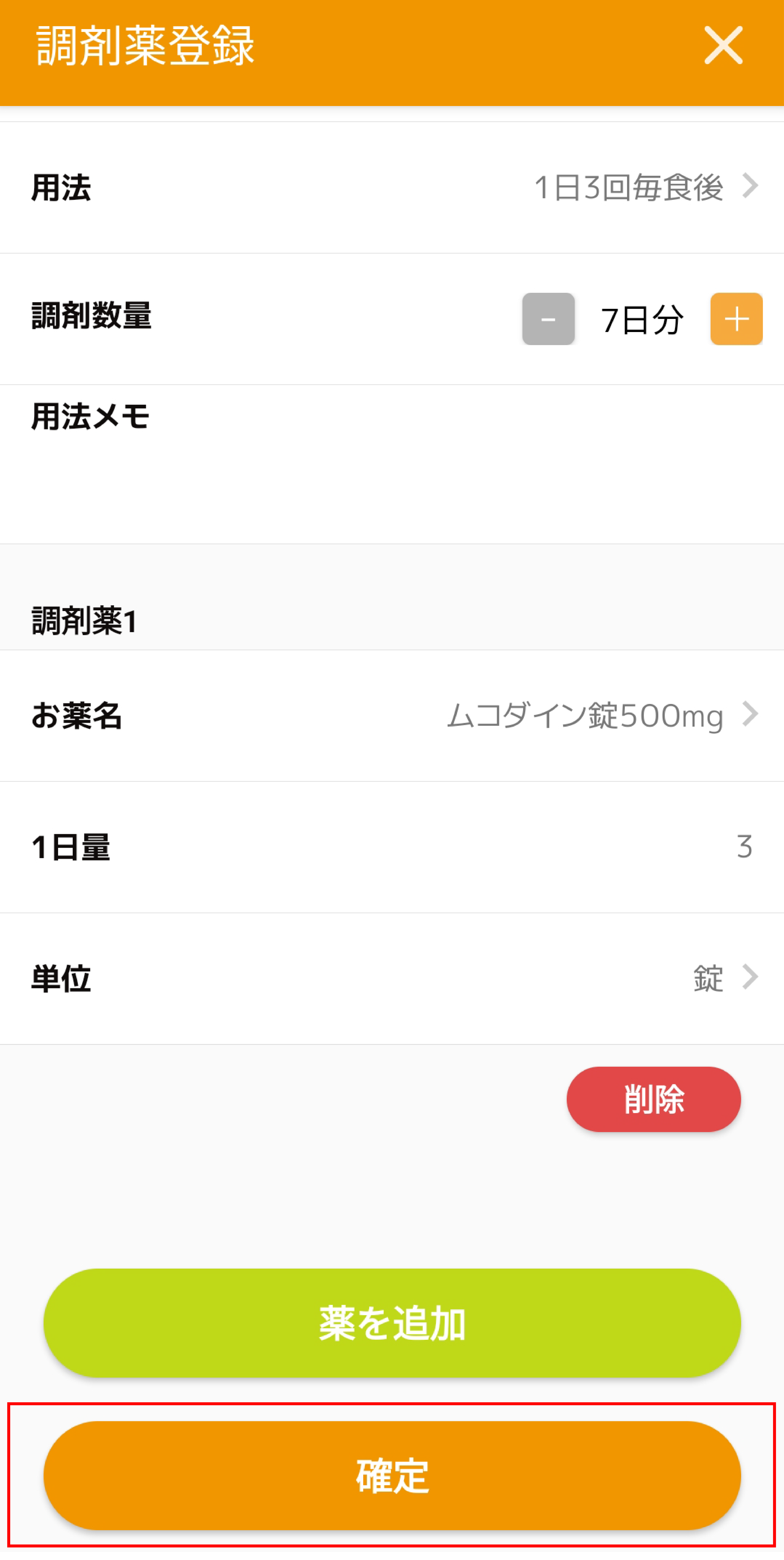
調剤薬情報登録画面を確認し登録内容に間違いがない事を確認できたら
「登録」をタップします。
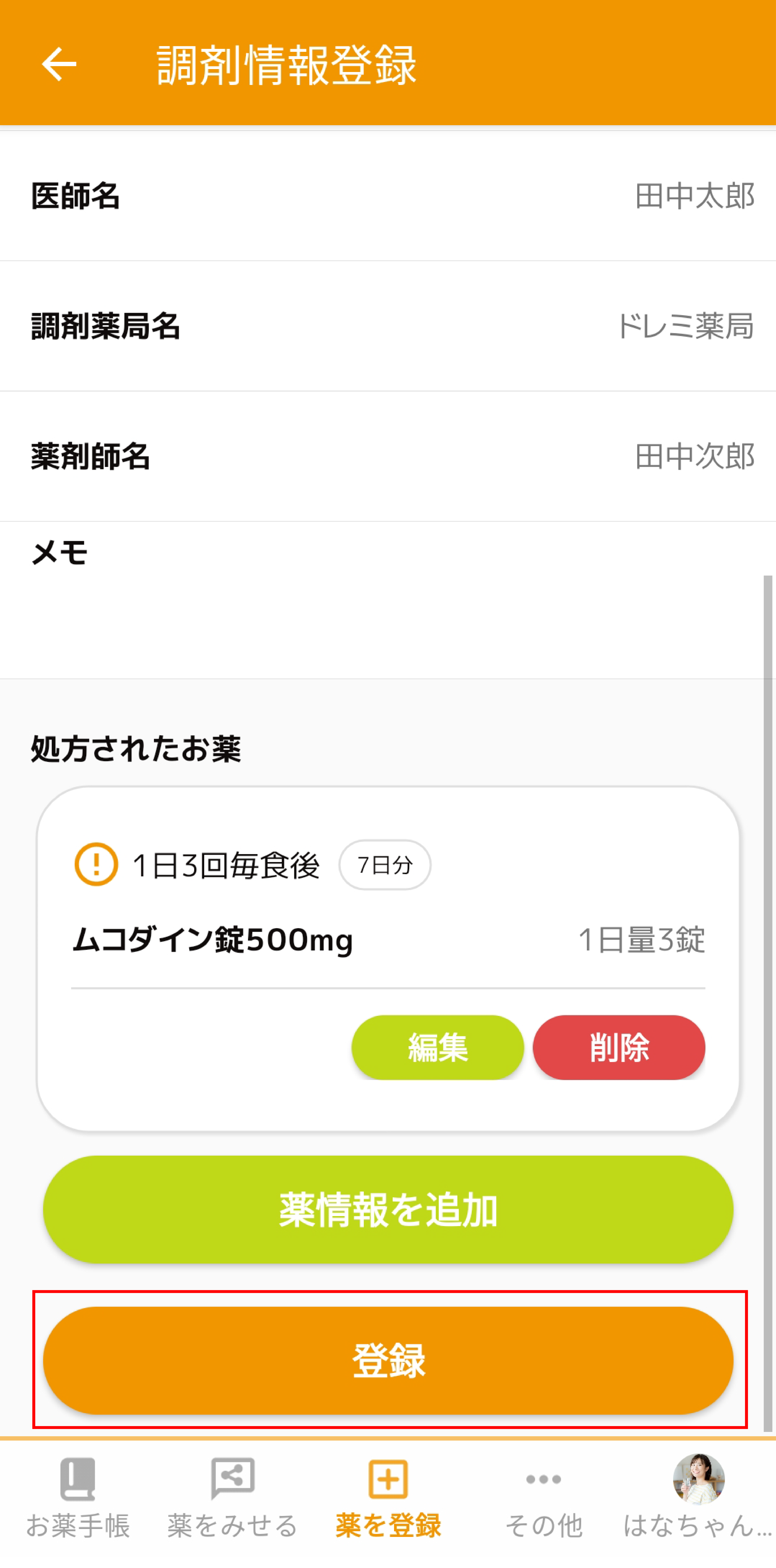
確認モーダルを表示する
「この調剤情報を登録します。よろしいでしょうか?」
と確認モーダルが表示されるので、「OK」をタップします。
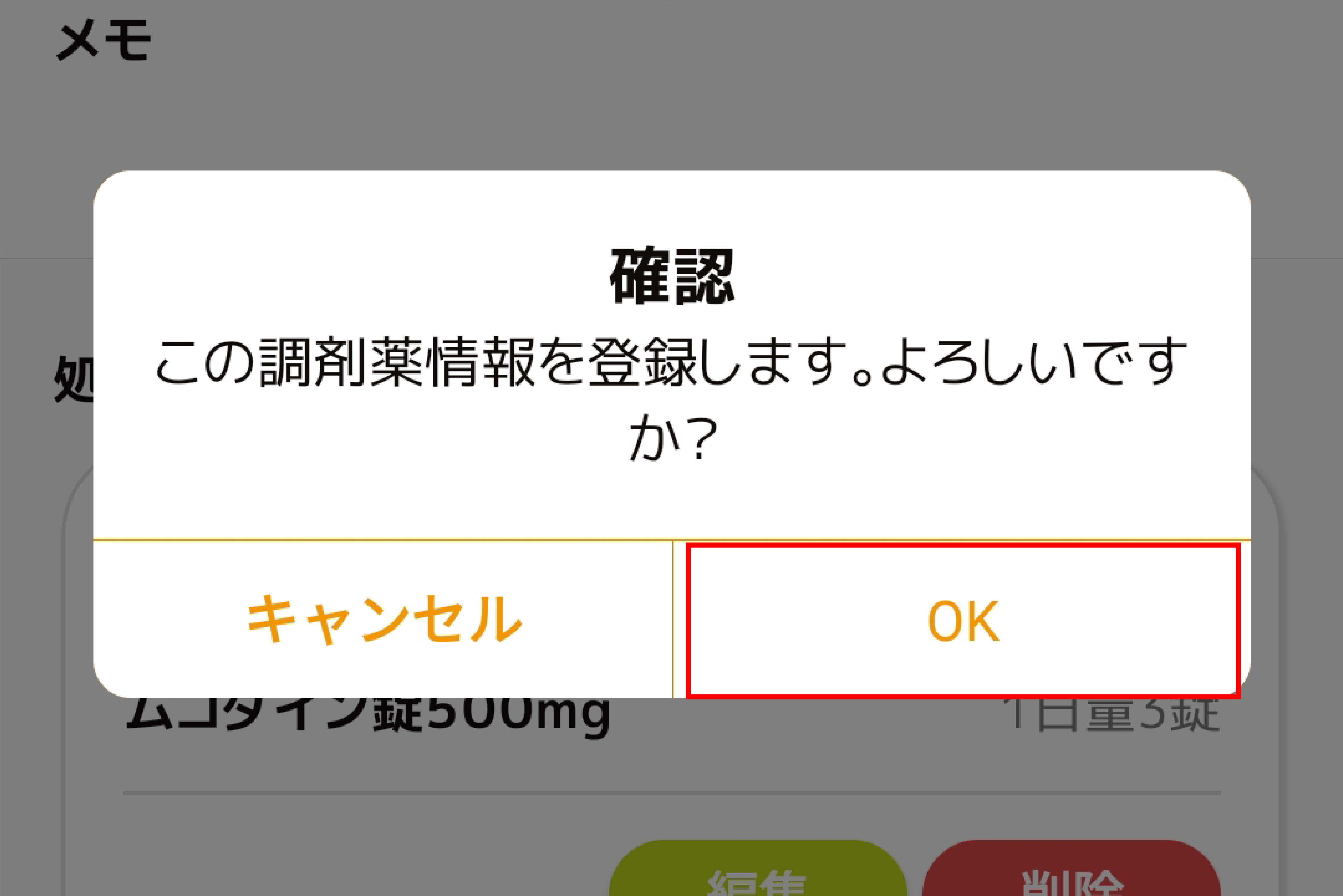
「登録完了しました。」と確認モーダルが表示されたら、
再度「OK」をタップします。
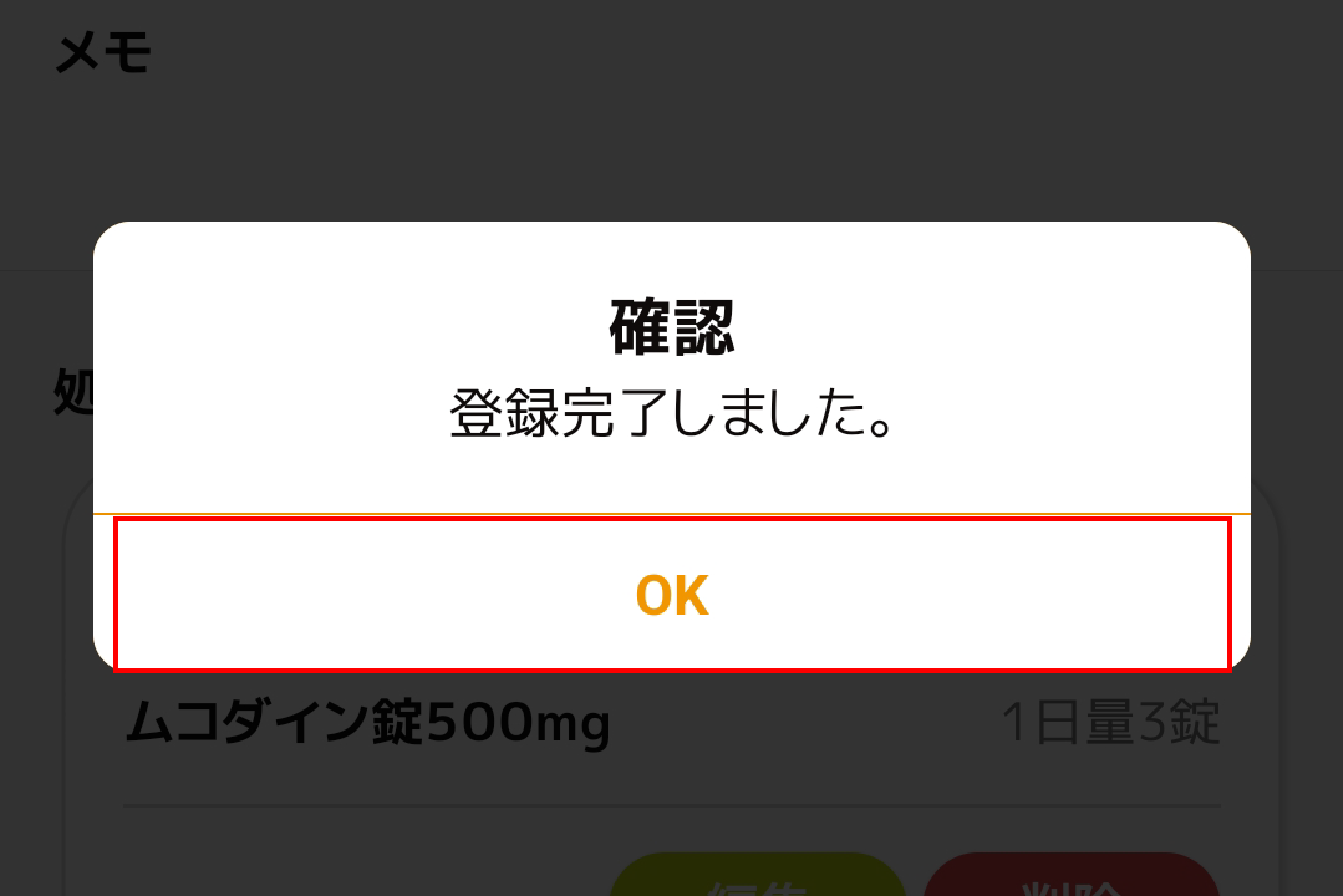
薬を登録画面が表示されたら完了です。
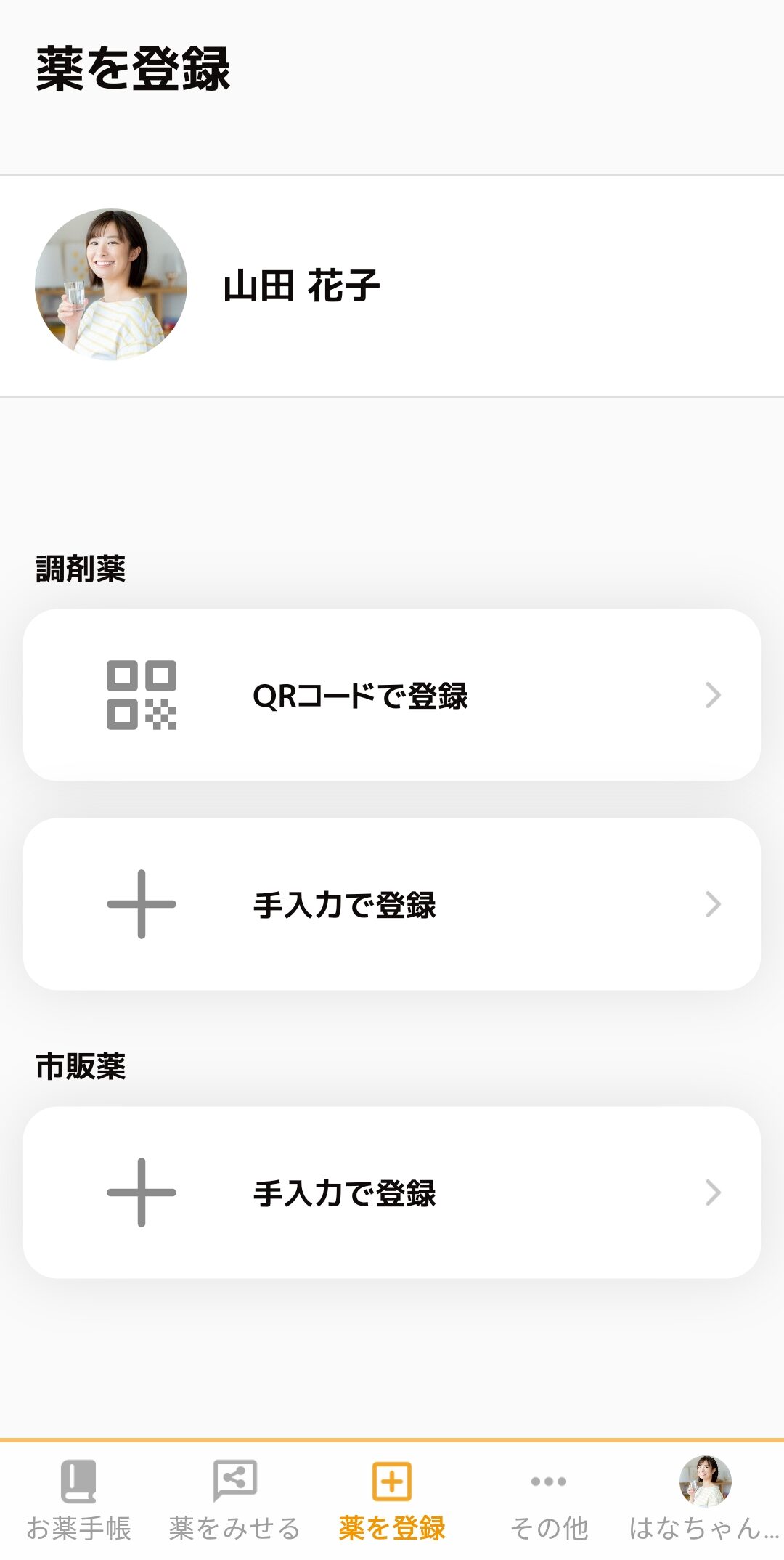
薬を登録画面を表示する
アプリ下部「薬を登録」をタップします。
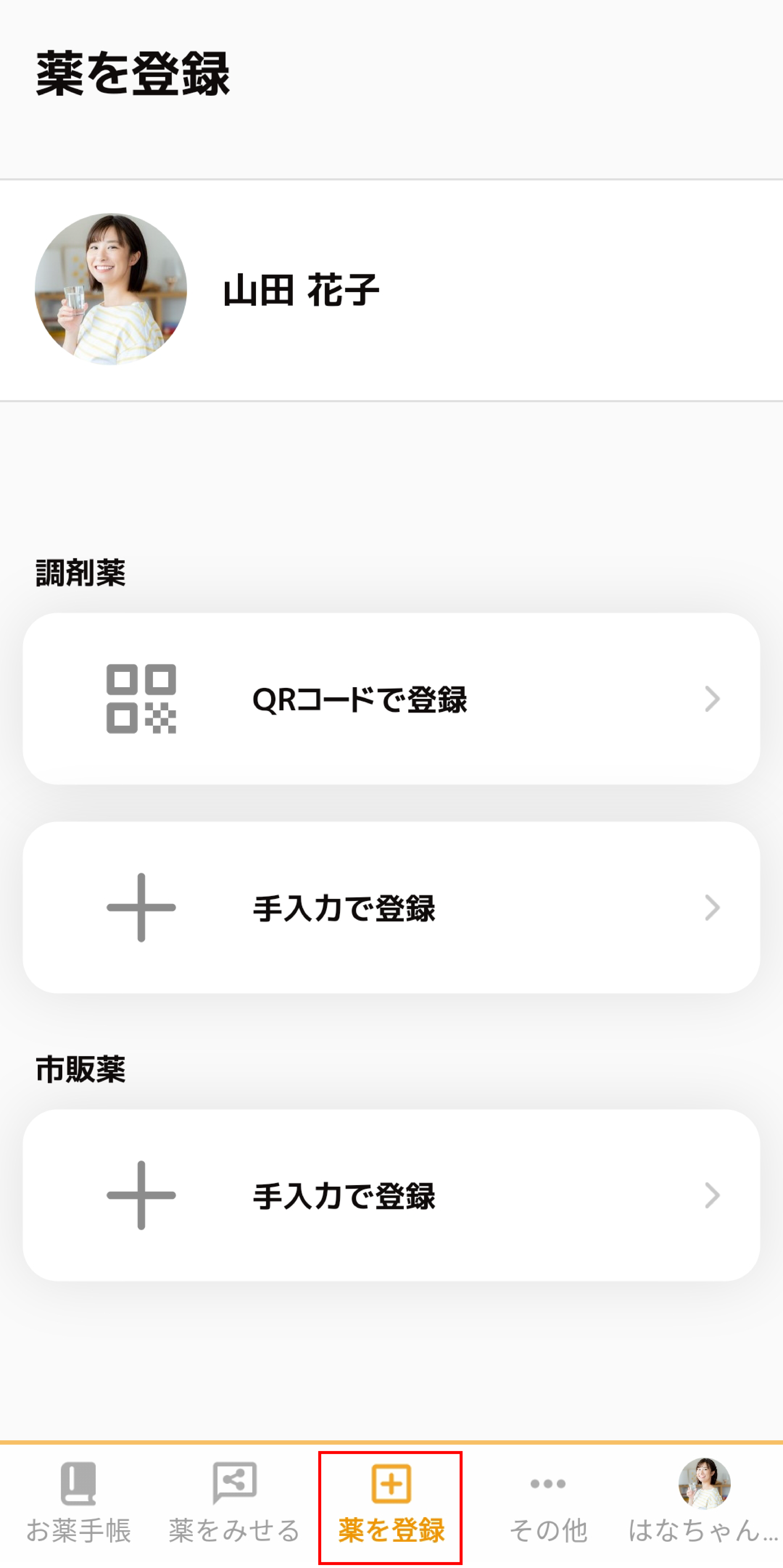
薬を登録画面を表示する
市販薬メニューの「手入力で登録」をタップします。
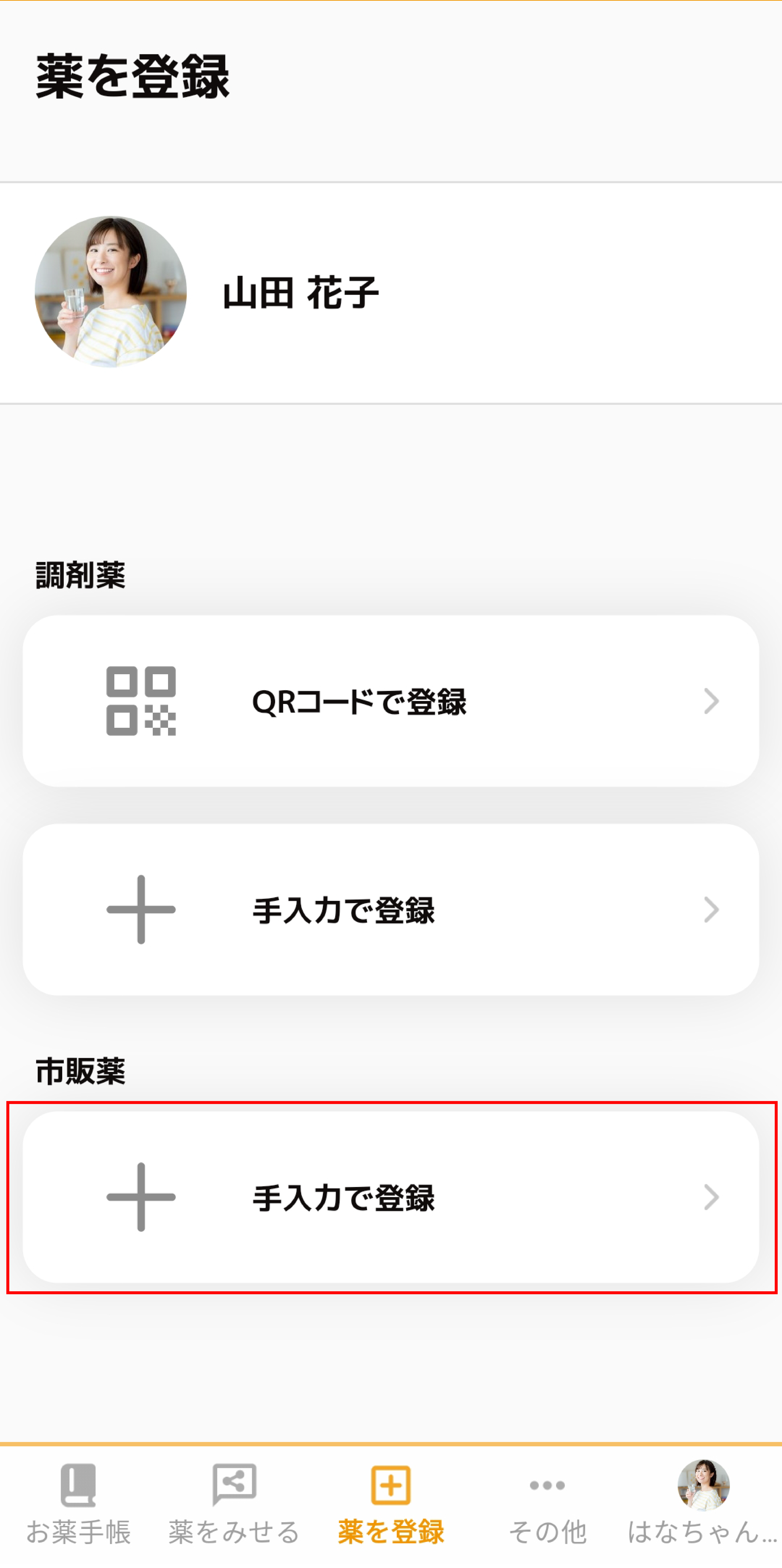
市販薬情報登録画面を表示する
市販薬登録画面のを開いたら、
を入力して「薬情報を追加」をタップします。
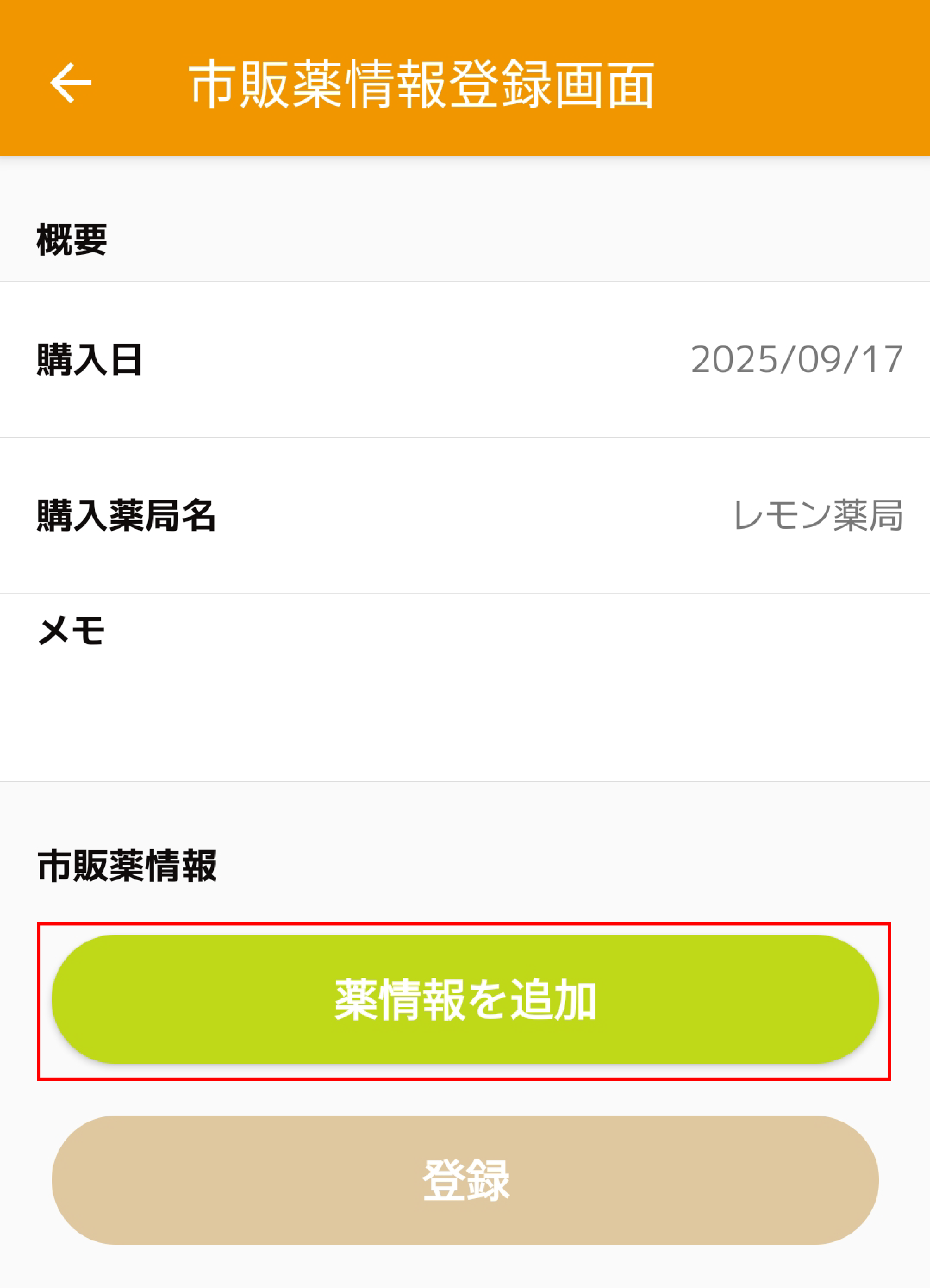
※この時にはまだ「登録」はタップできません。
市販薬の検索画面を表示する
市販薬の検索画面で登録したい市販薬名を入力し検索をする。
(今回はロキソニンを検索)
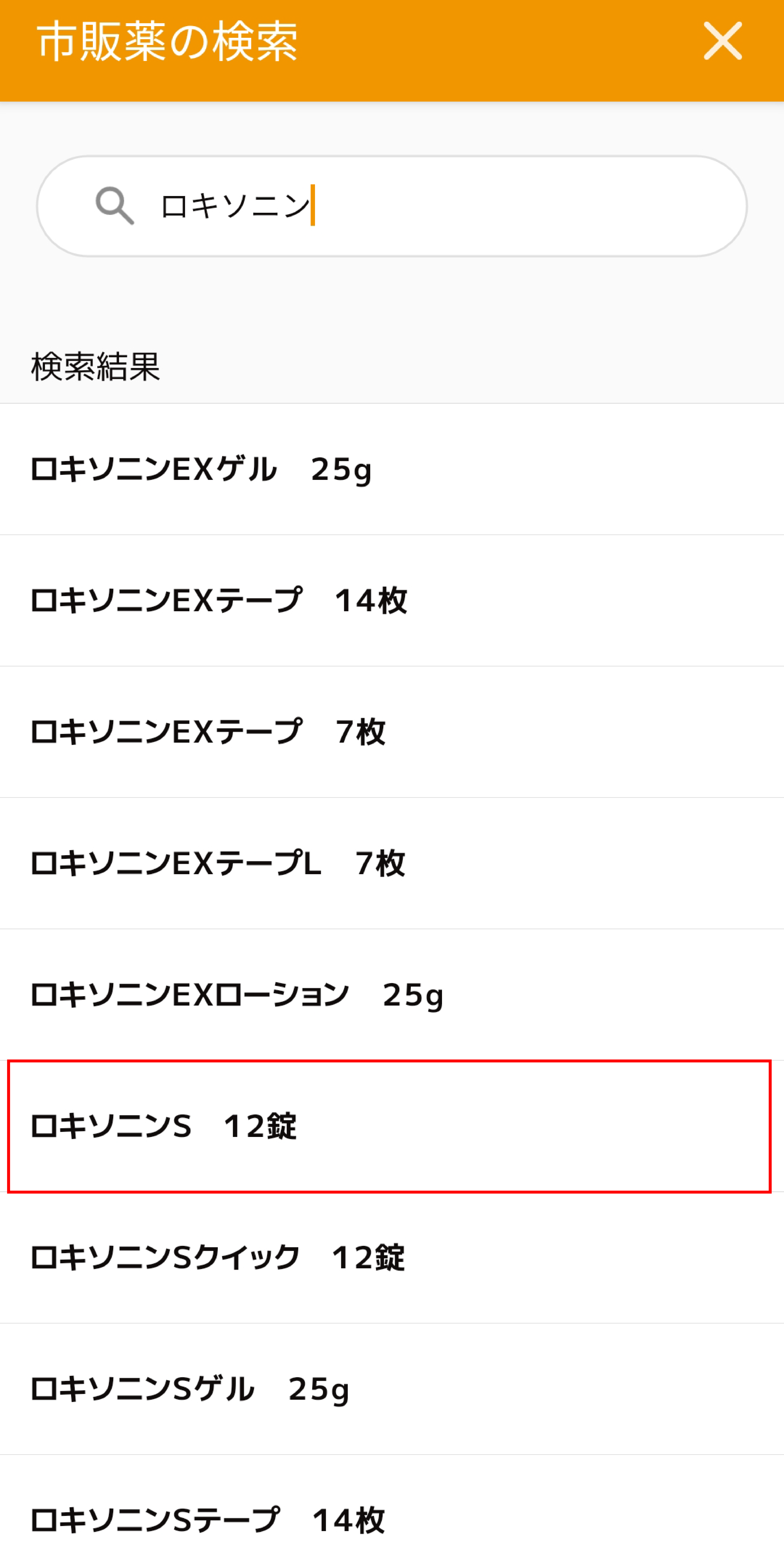
過去に検索したことのあるお薬であれば履歴から登録も可能。
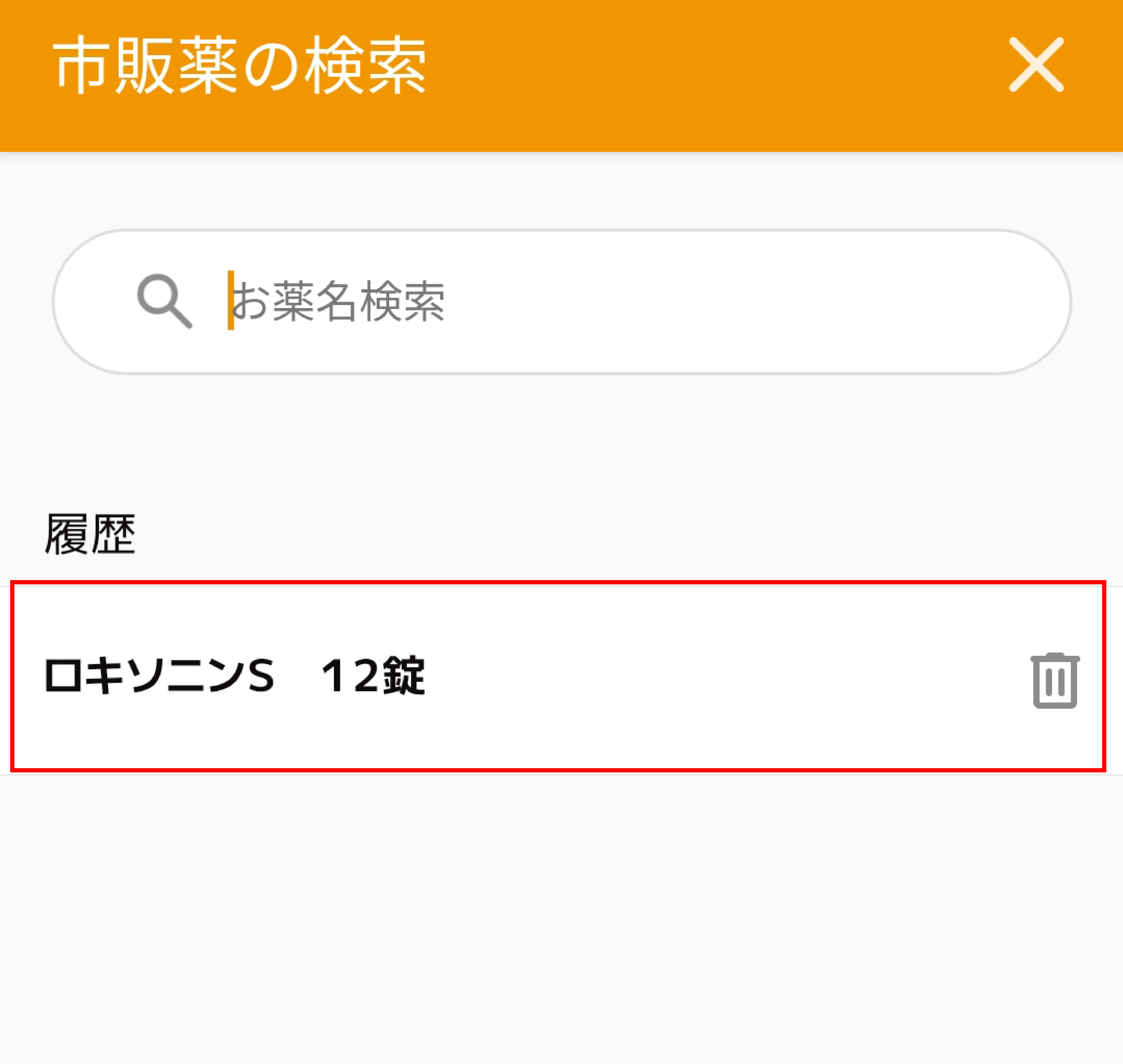
薬情報の追加ができると「登録」がタップできる様になるので、
「登録」をタップする。
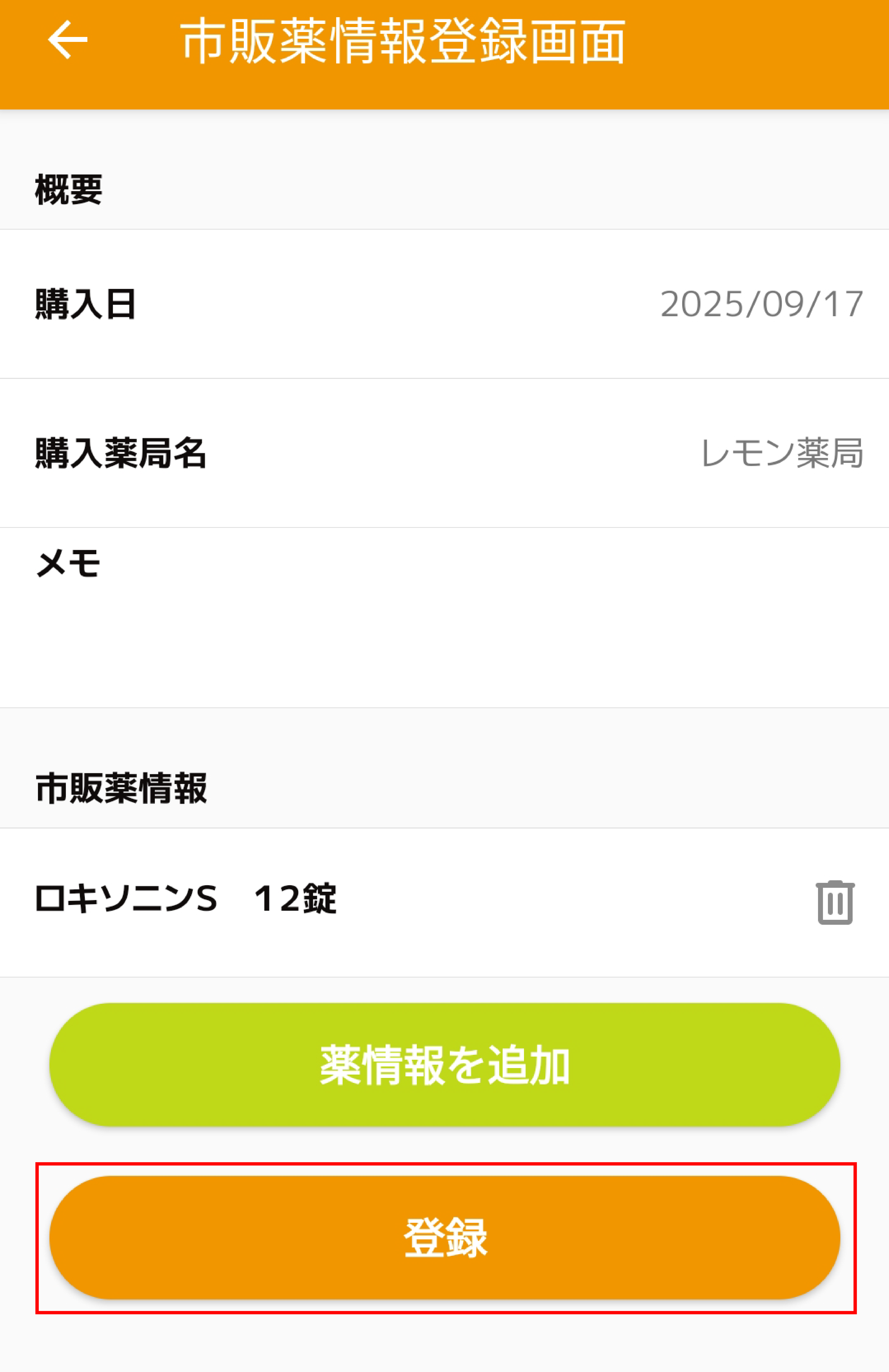
確認モーダルを表示する
「この市販薬情報を登録します。よろしいでしょうか?」
と確認モーダルが表示されるので、「OK」をタップします。
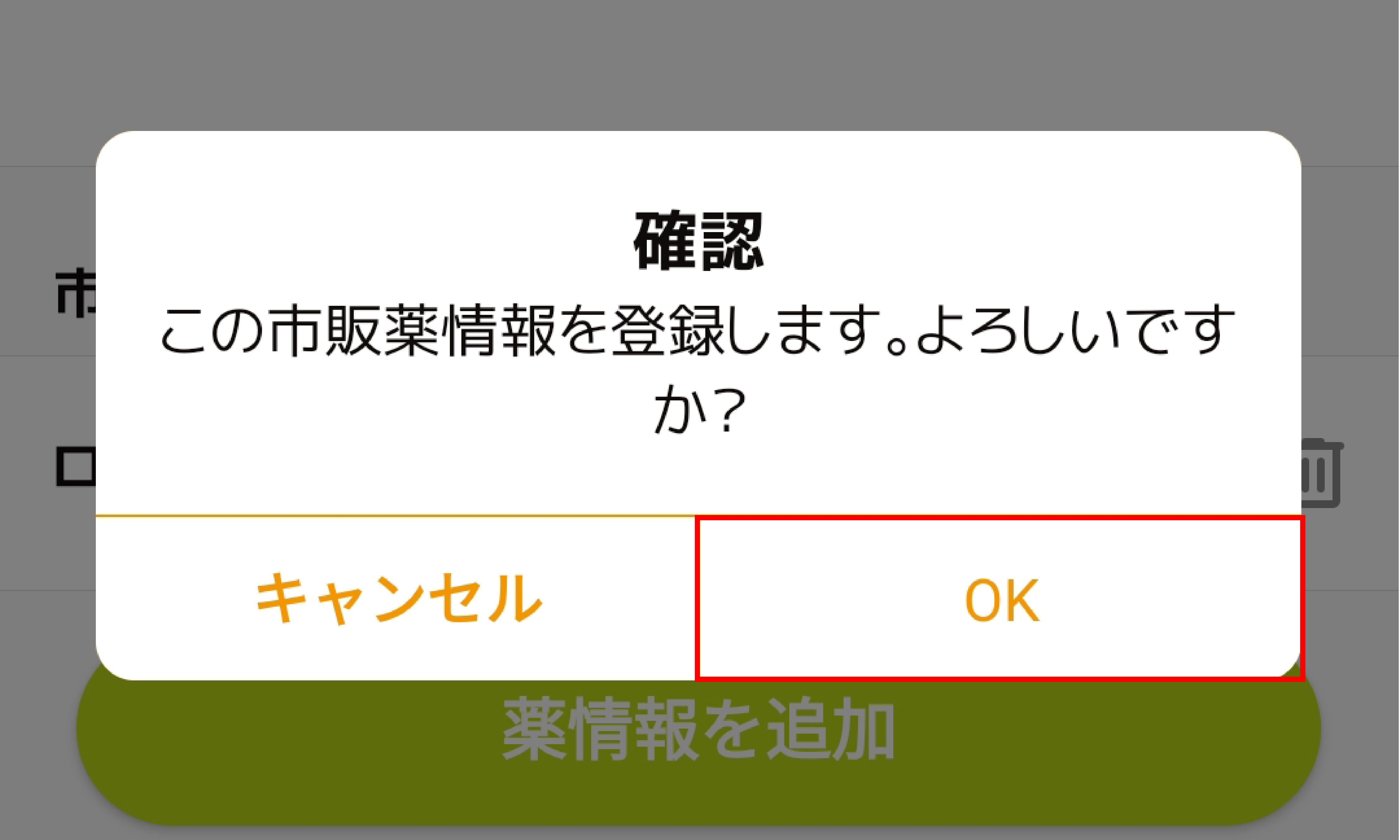
「登録完了しました。」と確認モーダルが表示されたら、
再度「OK」をタップします。
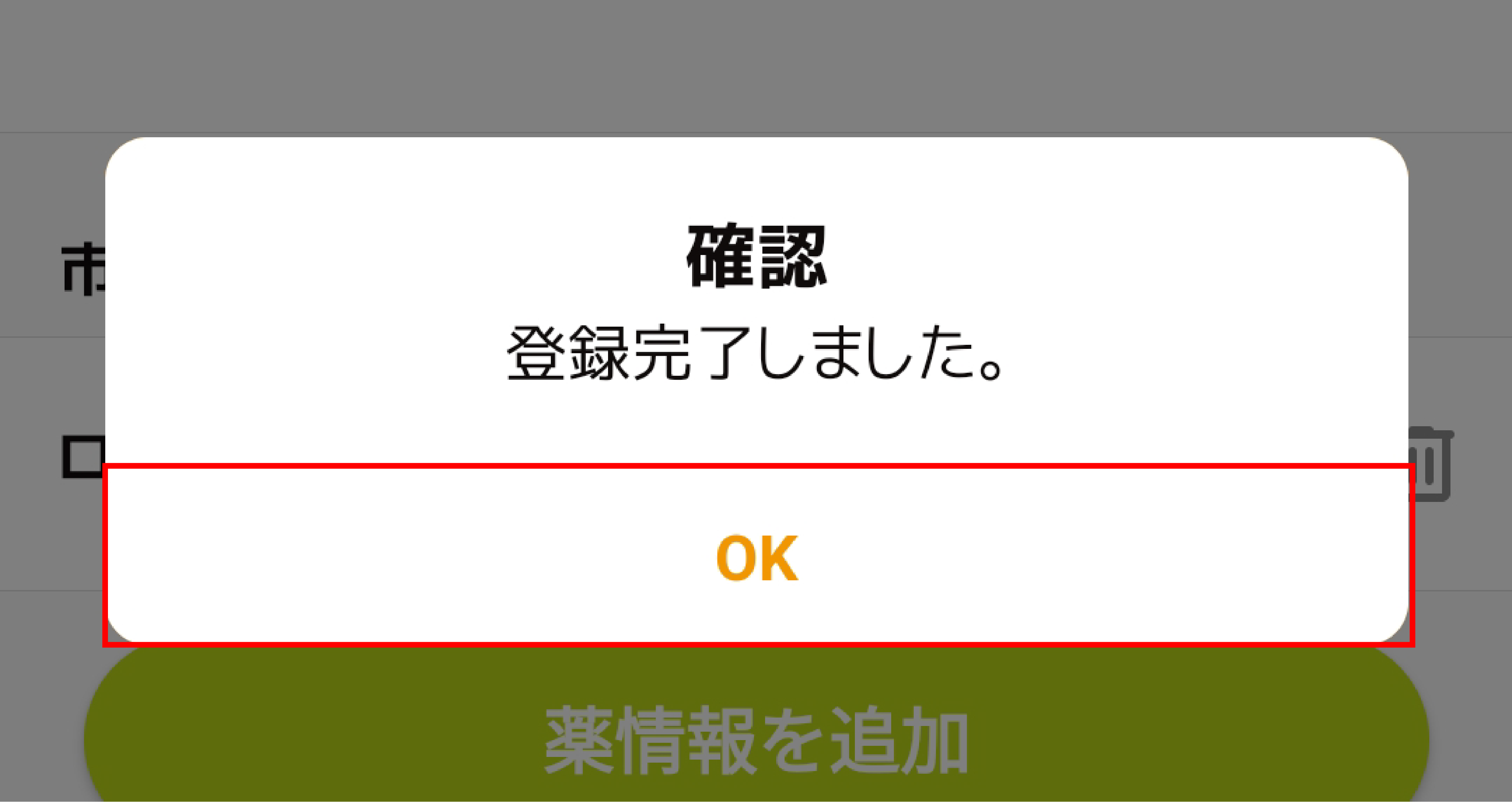
薬を登録画面が表示されたら完了です。
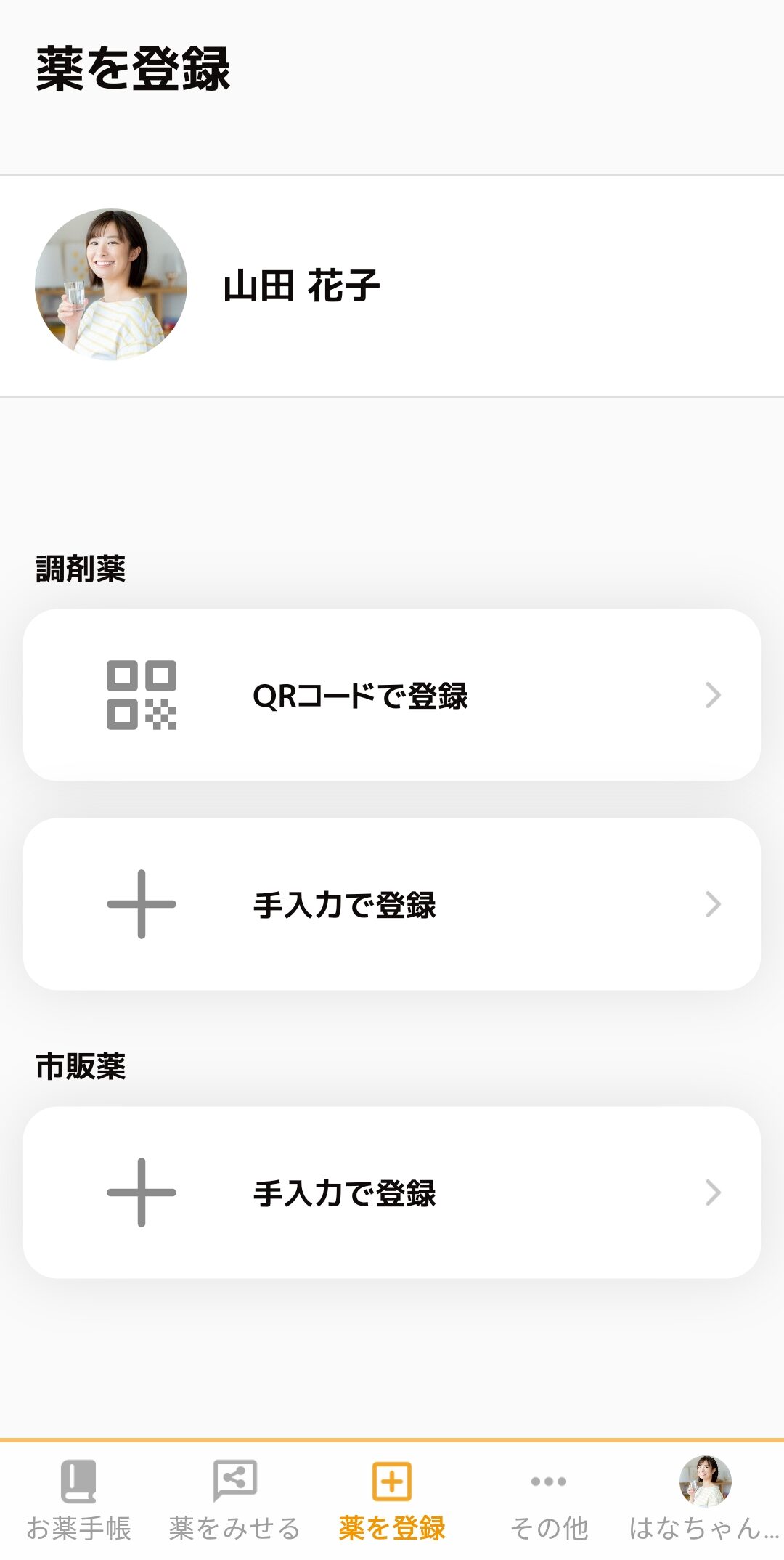
アプリTOP画面から確認したいお薬を選択する
確認したいお薬の「詳細を見る」をタップします。
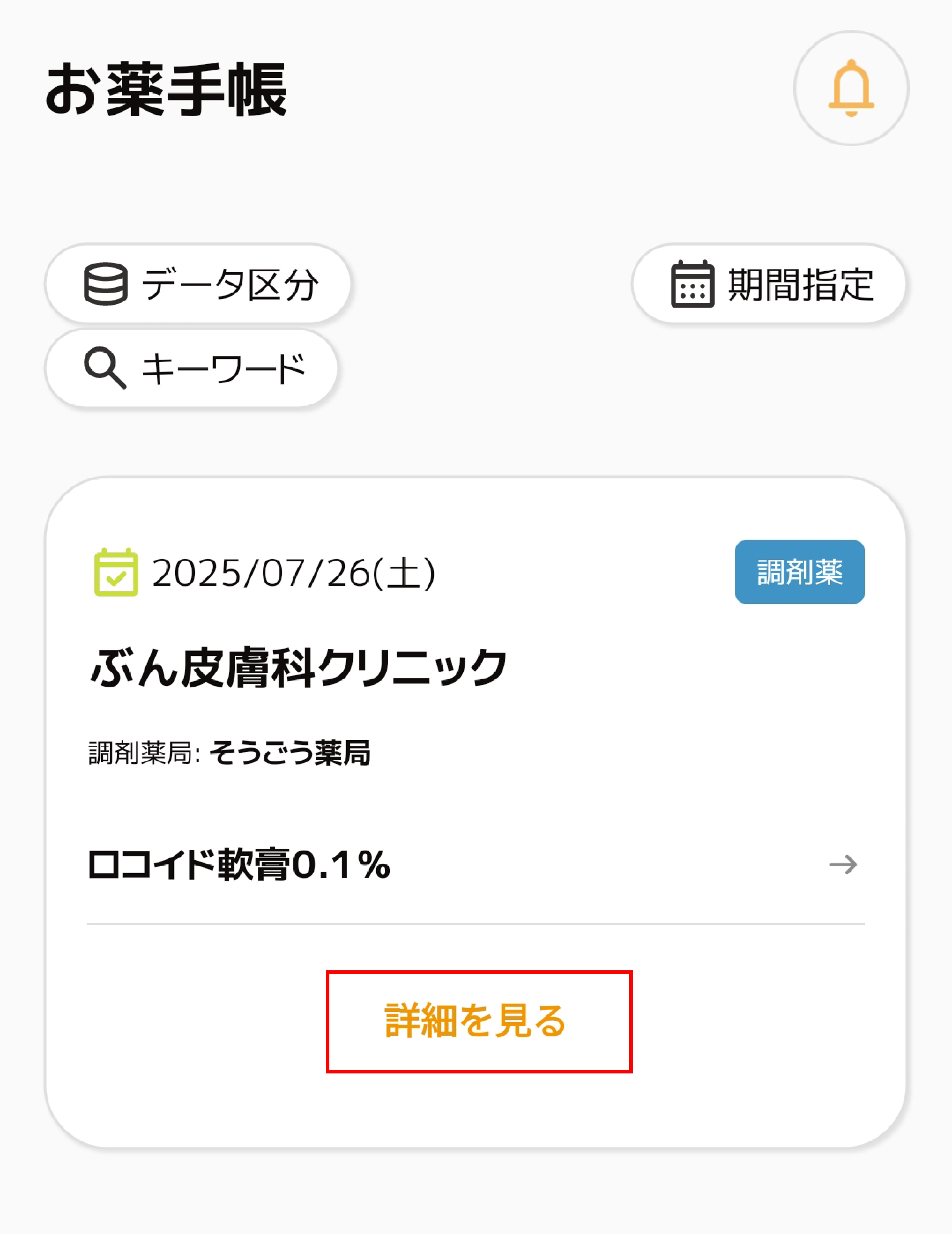
すると、お薬の詳細の画面が表示されます。
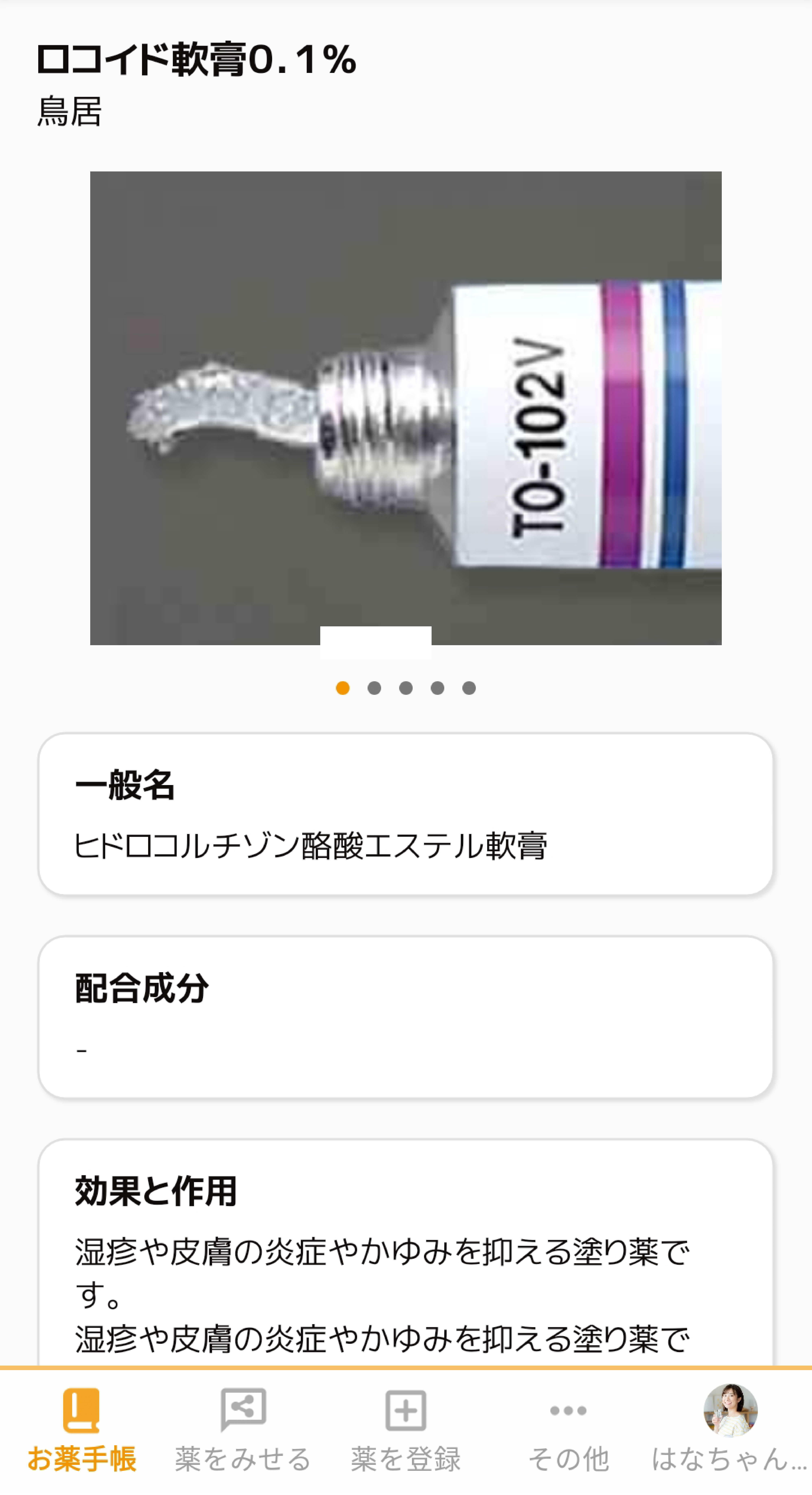
接続状態がオンラインの場合、お薬手帳内のデータが更新されると
お薬手帳上に更新ボタンが表示され、更新ボタンをタップすると手帳内データが更新されます。
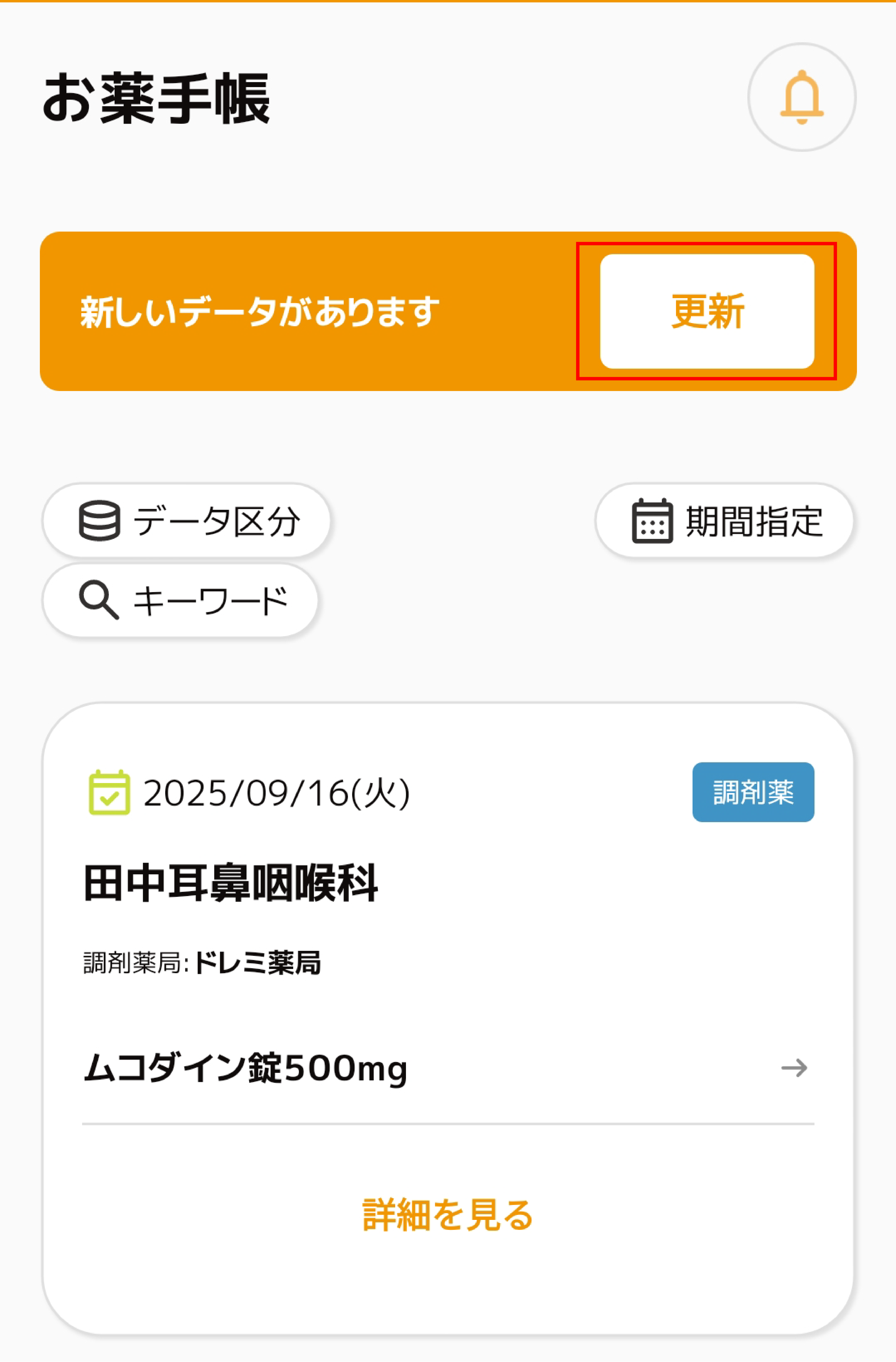
更新データがない場合、更新後はこの様に更新ボタンは表示されません。
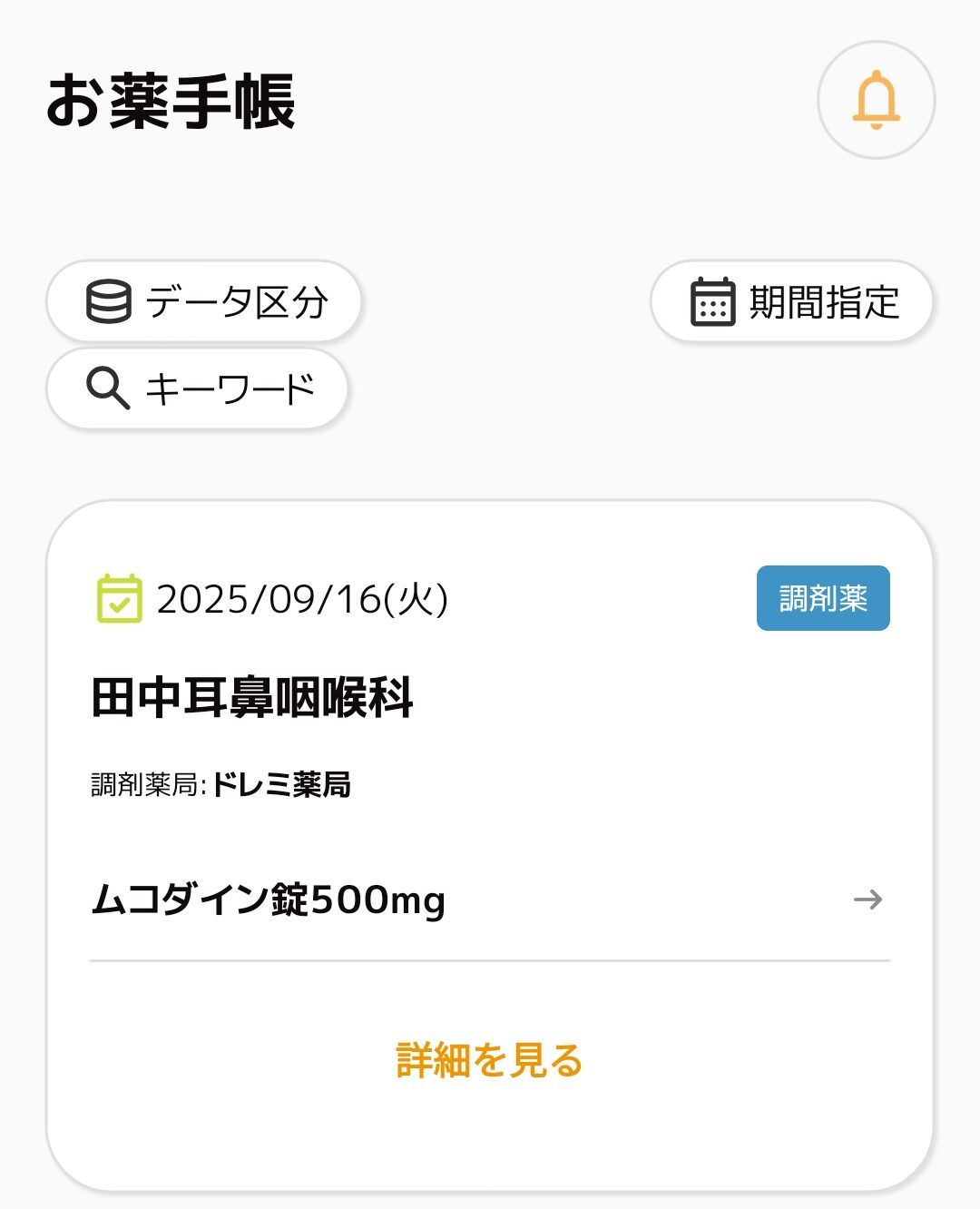
お薬手帳内「データ区分」をタップします。
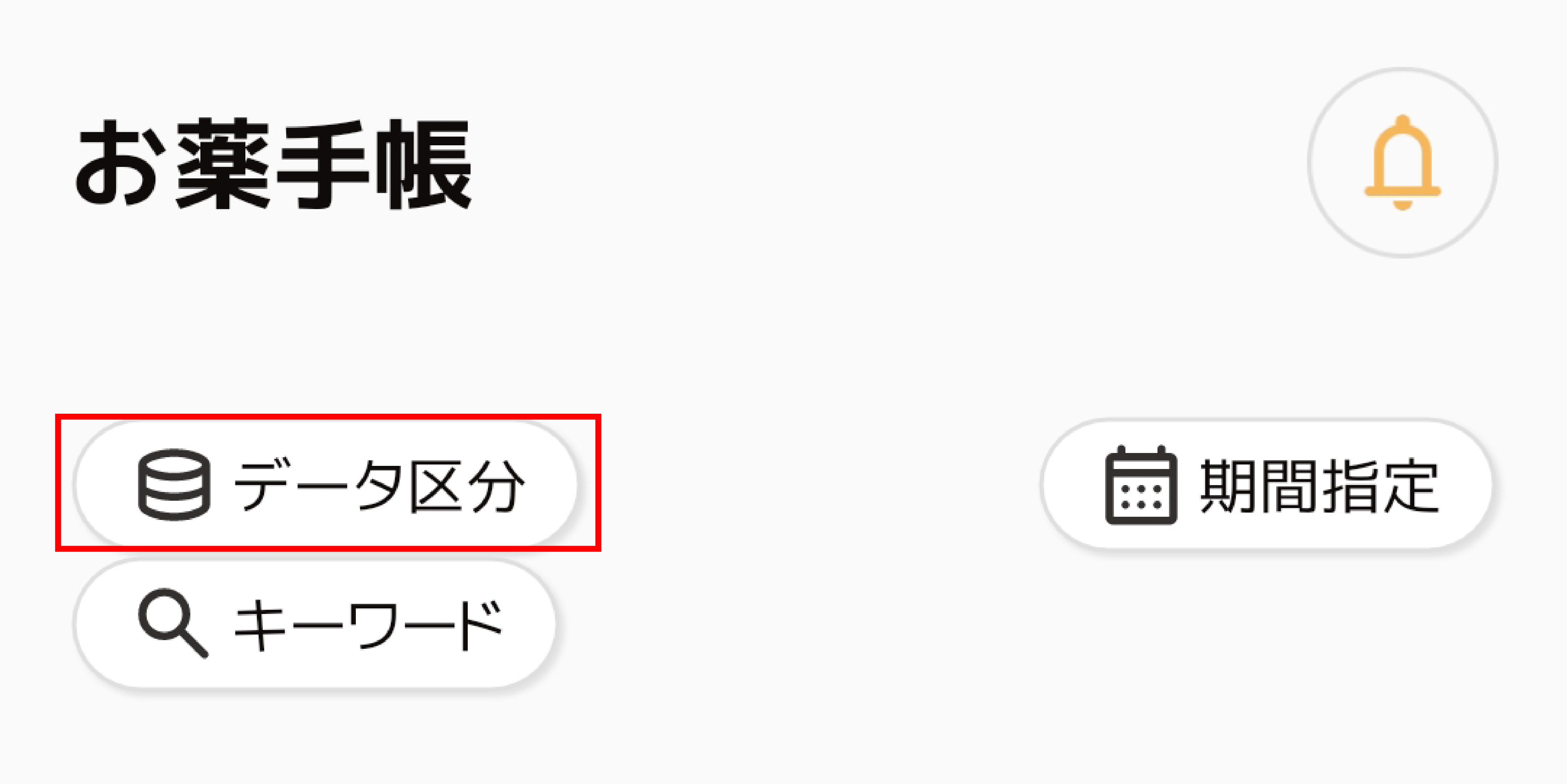
調剤薬のみを閲覧したい場合
「調剤薬」をタップし✔︎をつけて「絞り込む」をタップします。
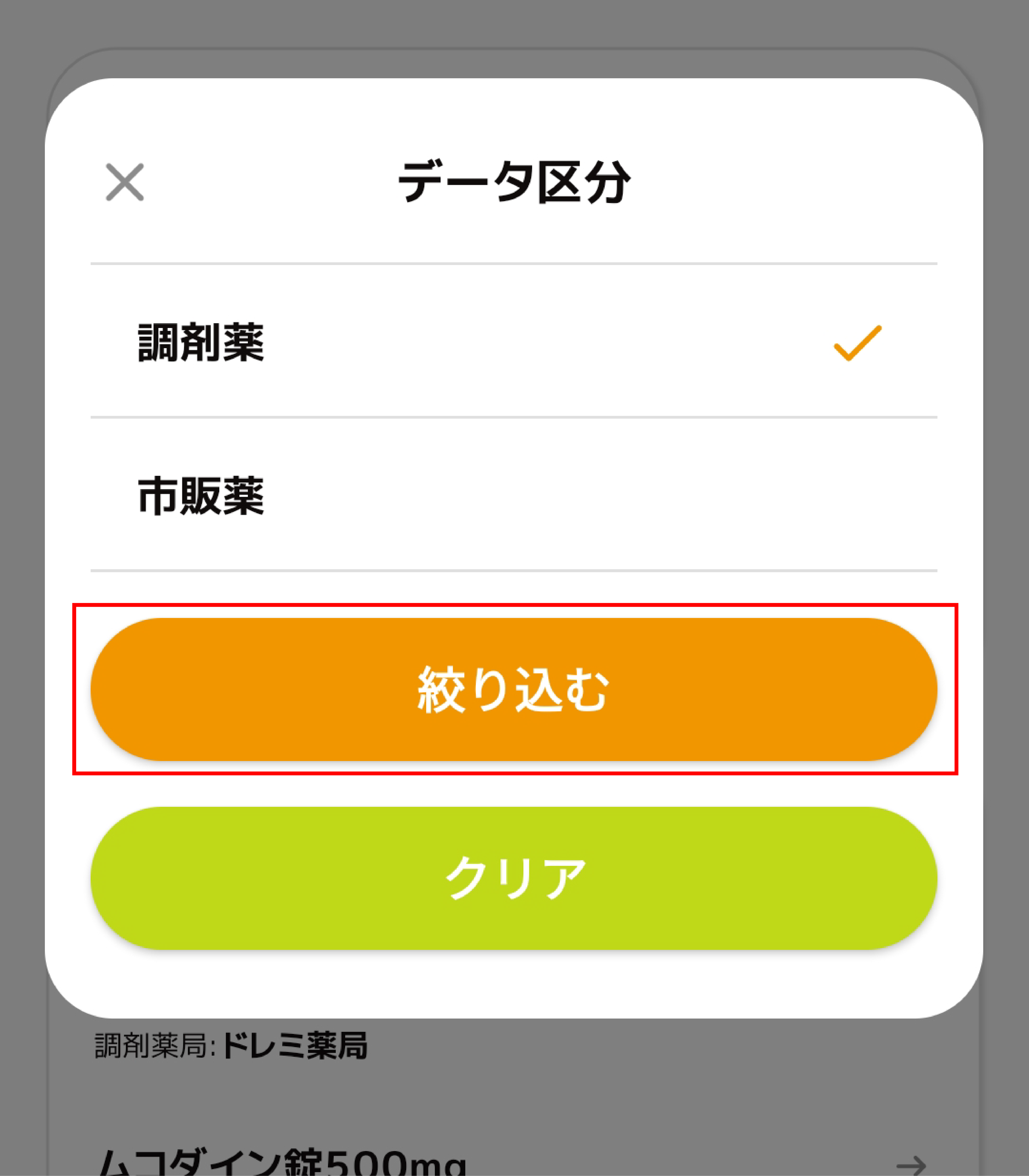
すると、調剤薬のみが表示されます。
フィルタがかかっている時は「データ区分」のところへ色が付きます。
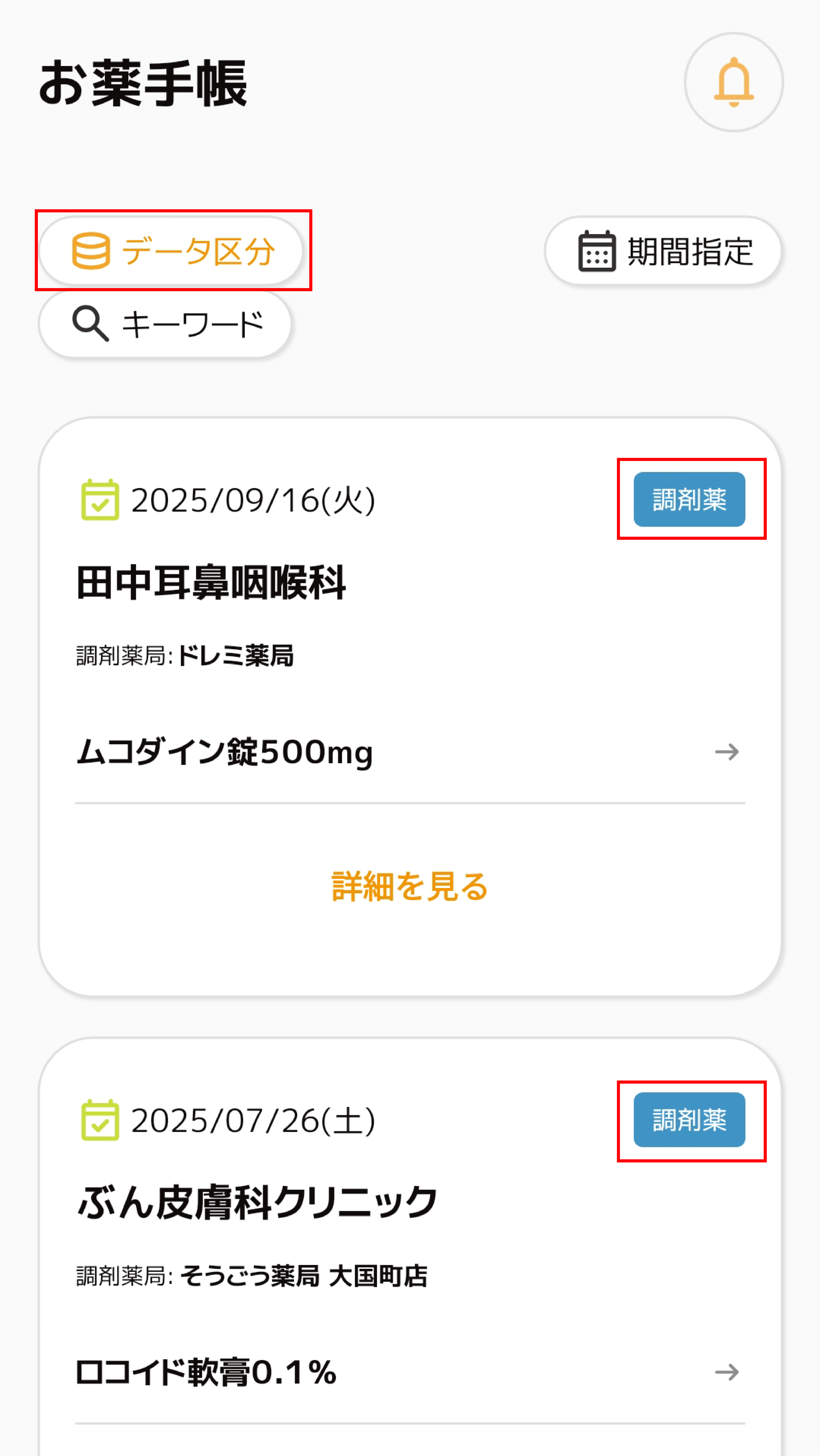
市販薬のみを閲覧したい場合
「市販薬」をタップし✔︎をつけて「絞り込む」をタップします。
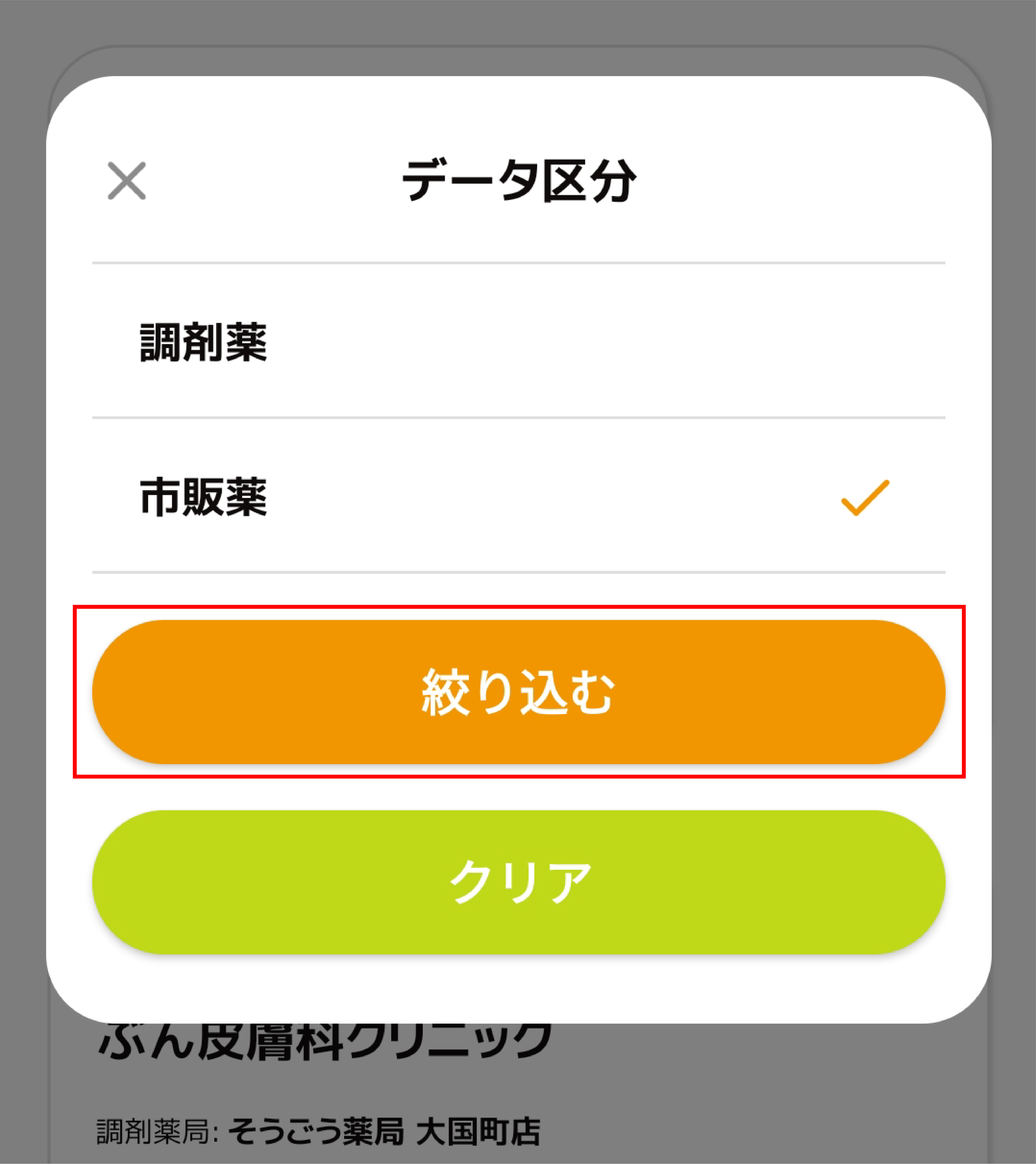
すると、市販薬のみが表示されます。
フィルタがかかっている時は「データ区分」のところへ色が付きます。
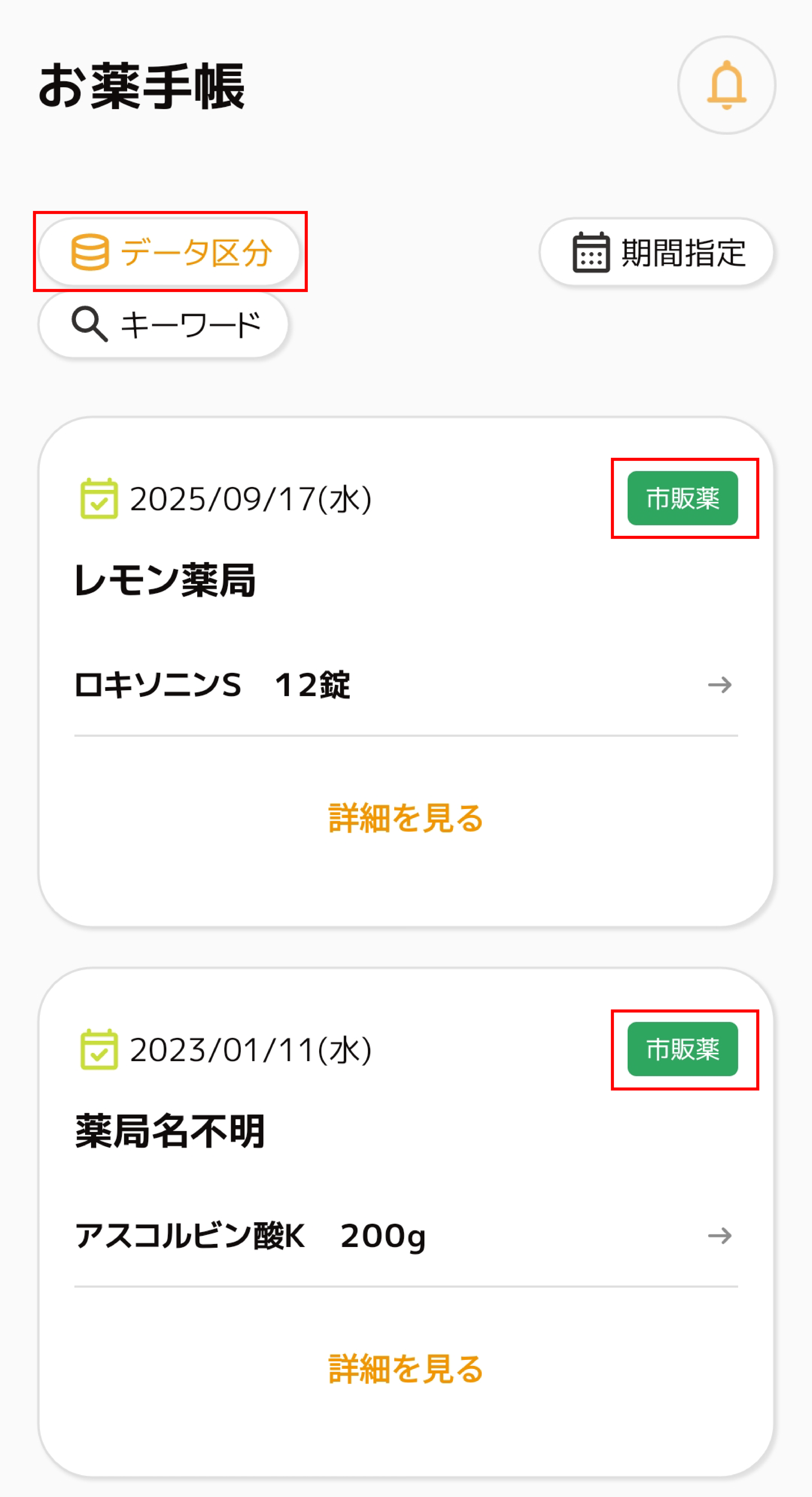
絞り込みを解除したい場合
「データ区分」の「クリア」をタップすると、
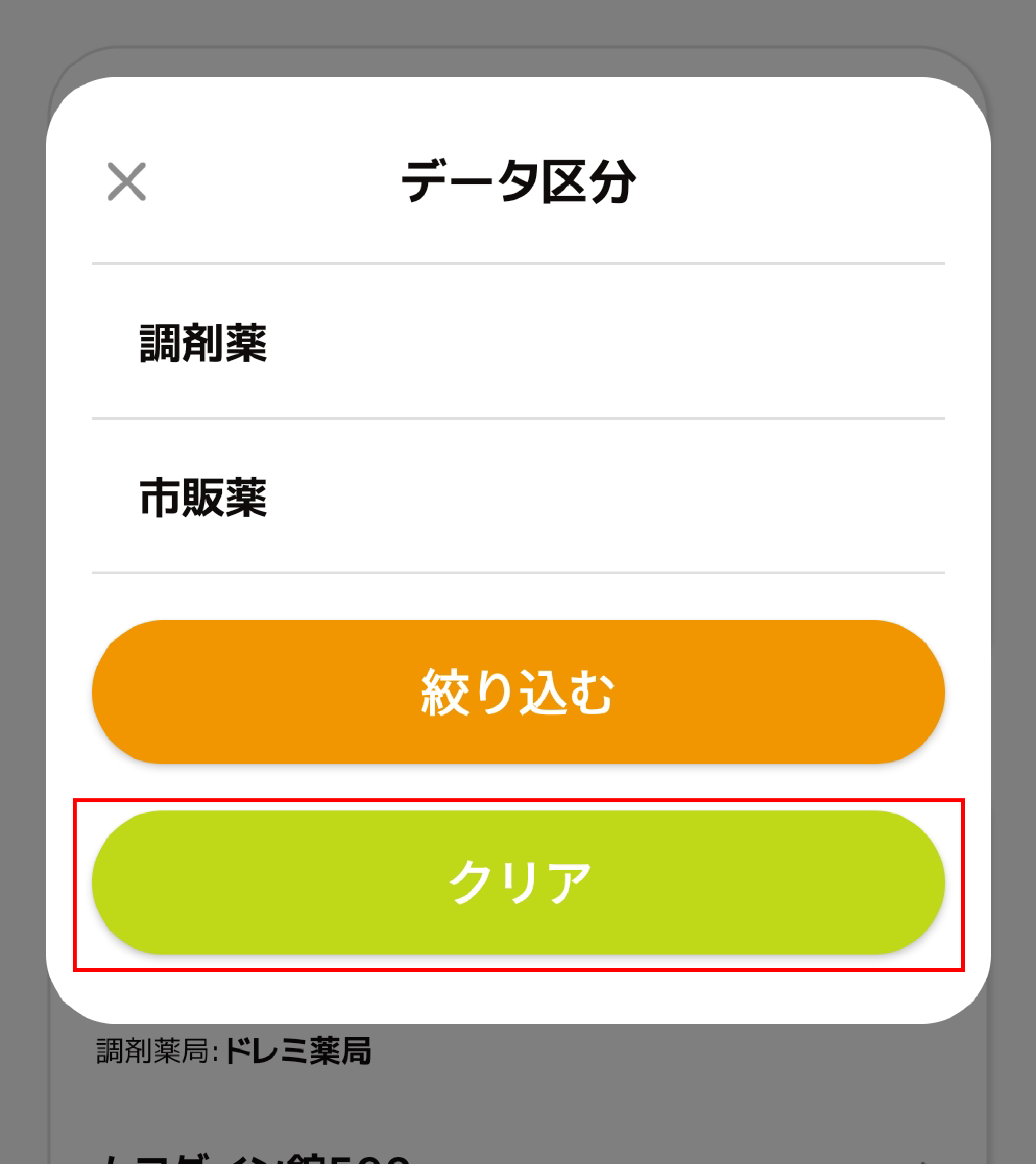
絞り込みが解除されて調剤薬、市販薬どちらも表示されます。
フィルタが解除されるので「データ区分」のところが黒字に戻ります。
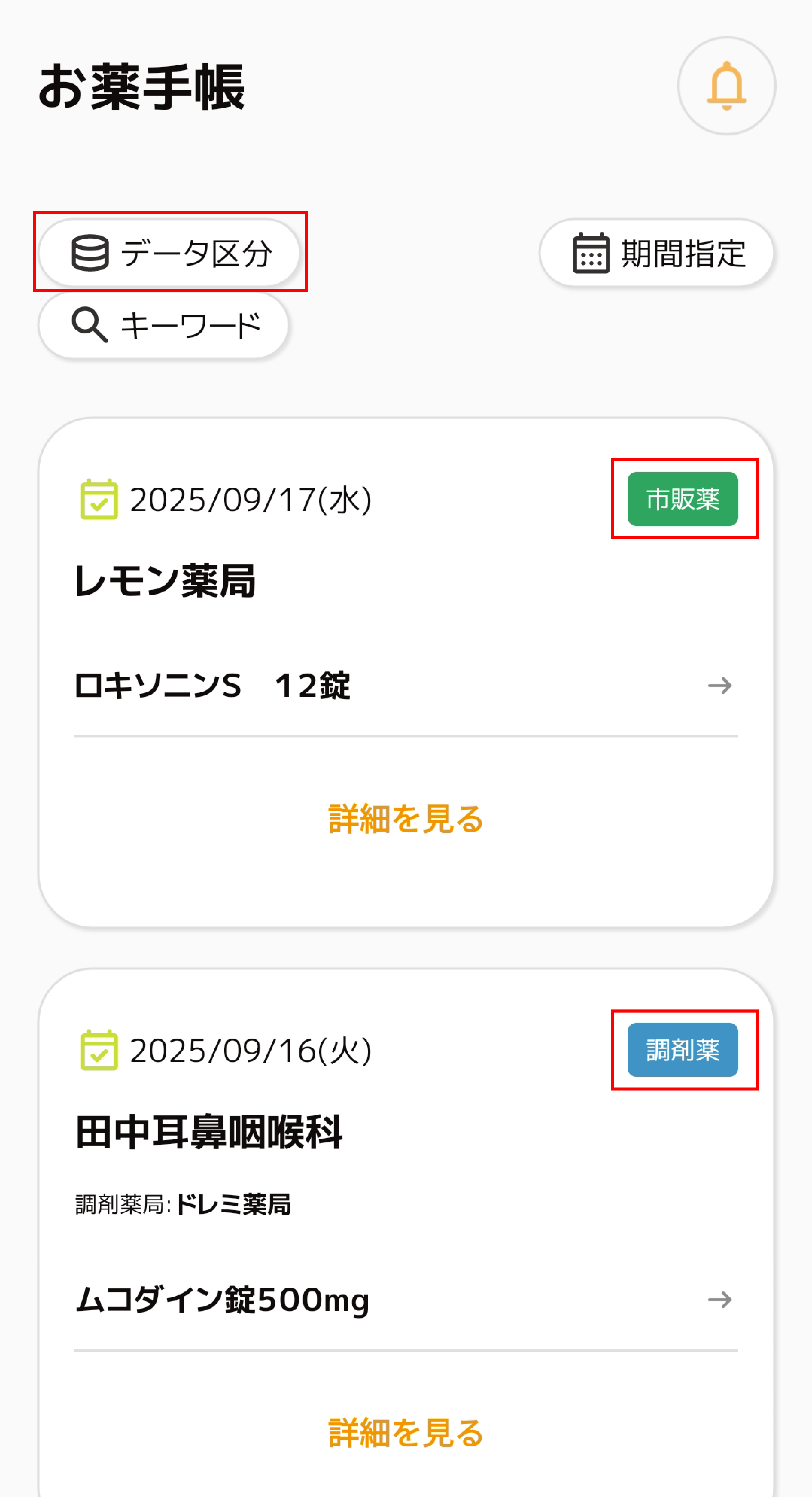
お薬手帳内「キーワード」をタップします。
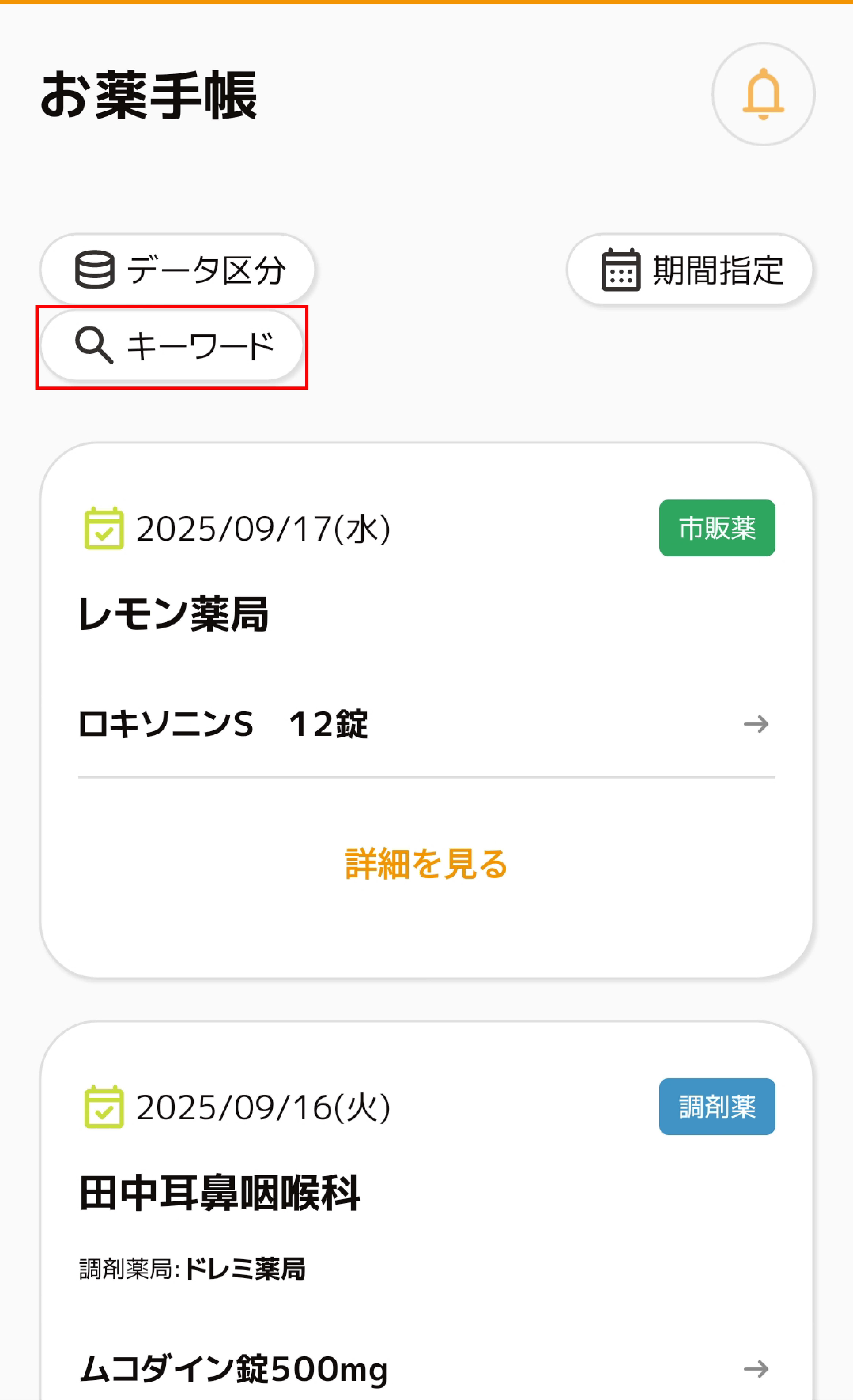
キーワード入力画面でキーワードを入力し「絞り込む」をタップします。
(今回はロキソニンで絞り込み)
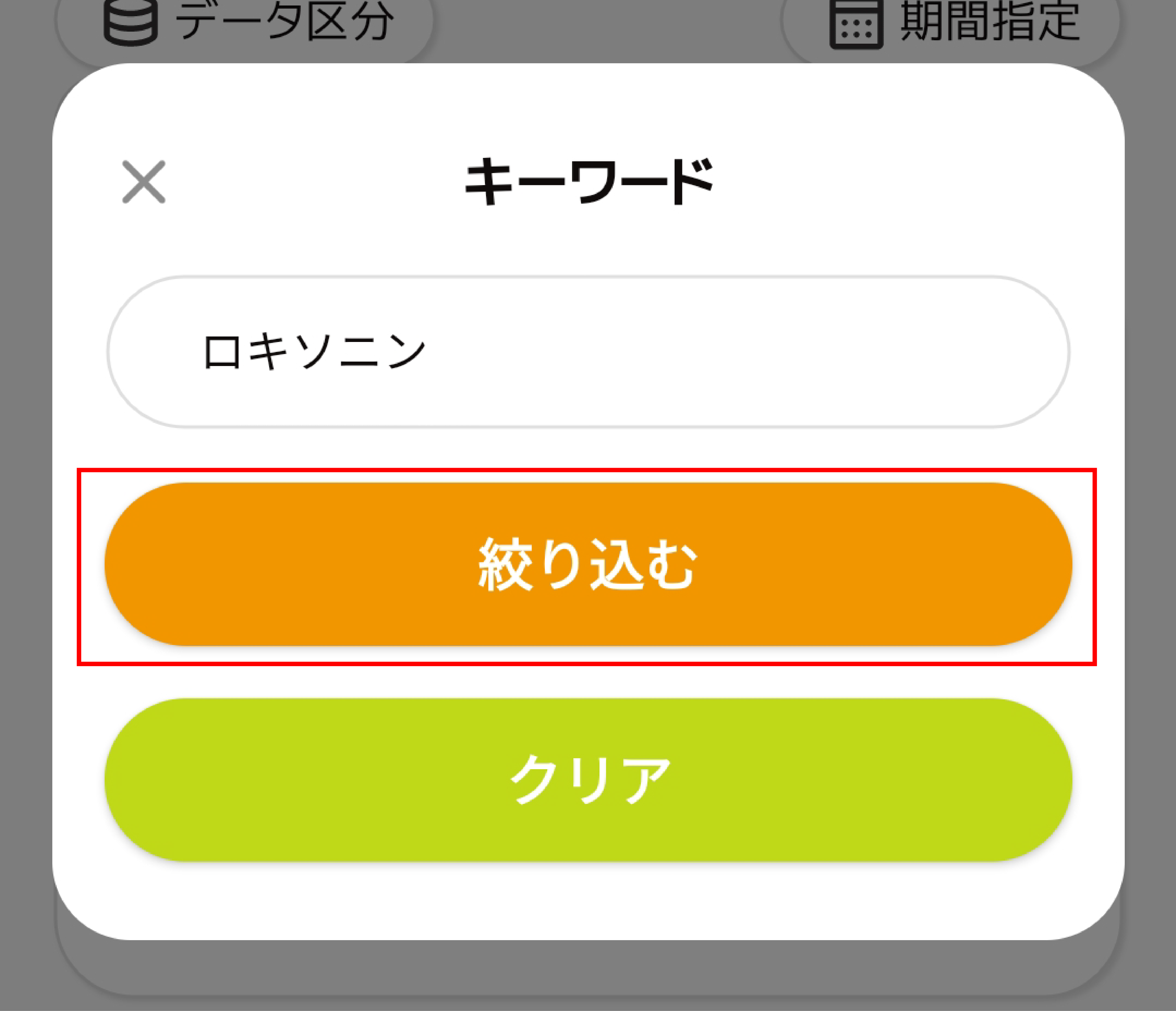
すると、ロキソニンが含まれたお薬情報が表示されます。
フィルタがかかっている時は「キーワード」のところへ色が付きます。
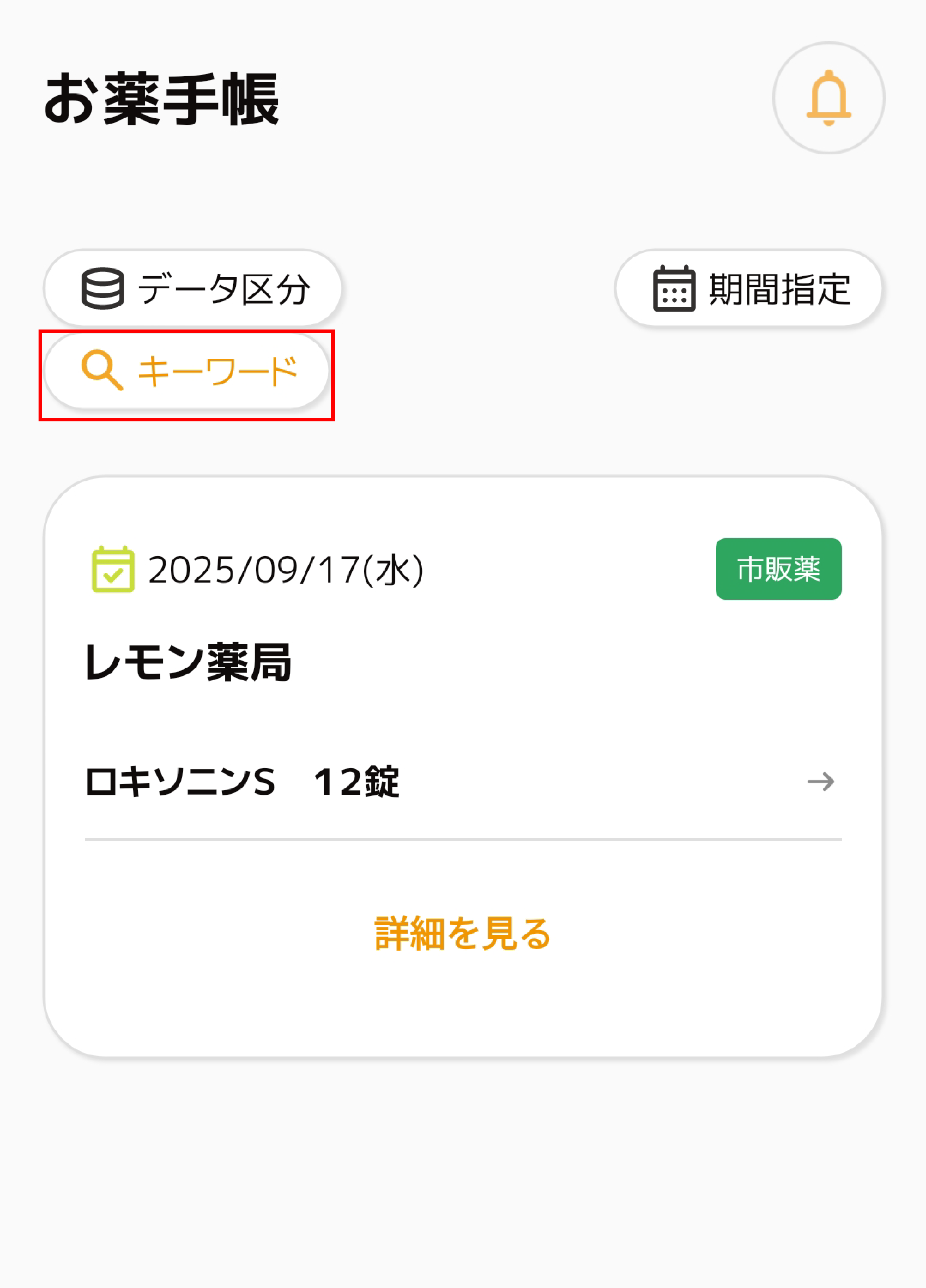
絞り込みを解除したい場合
「キーワード」の「クリア」をタップすると、
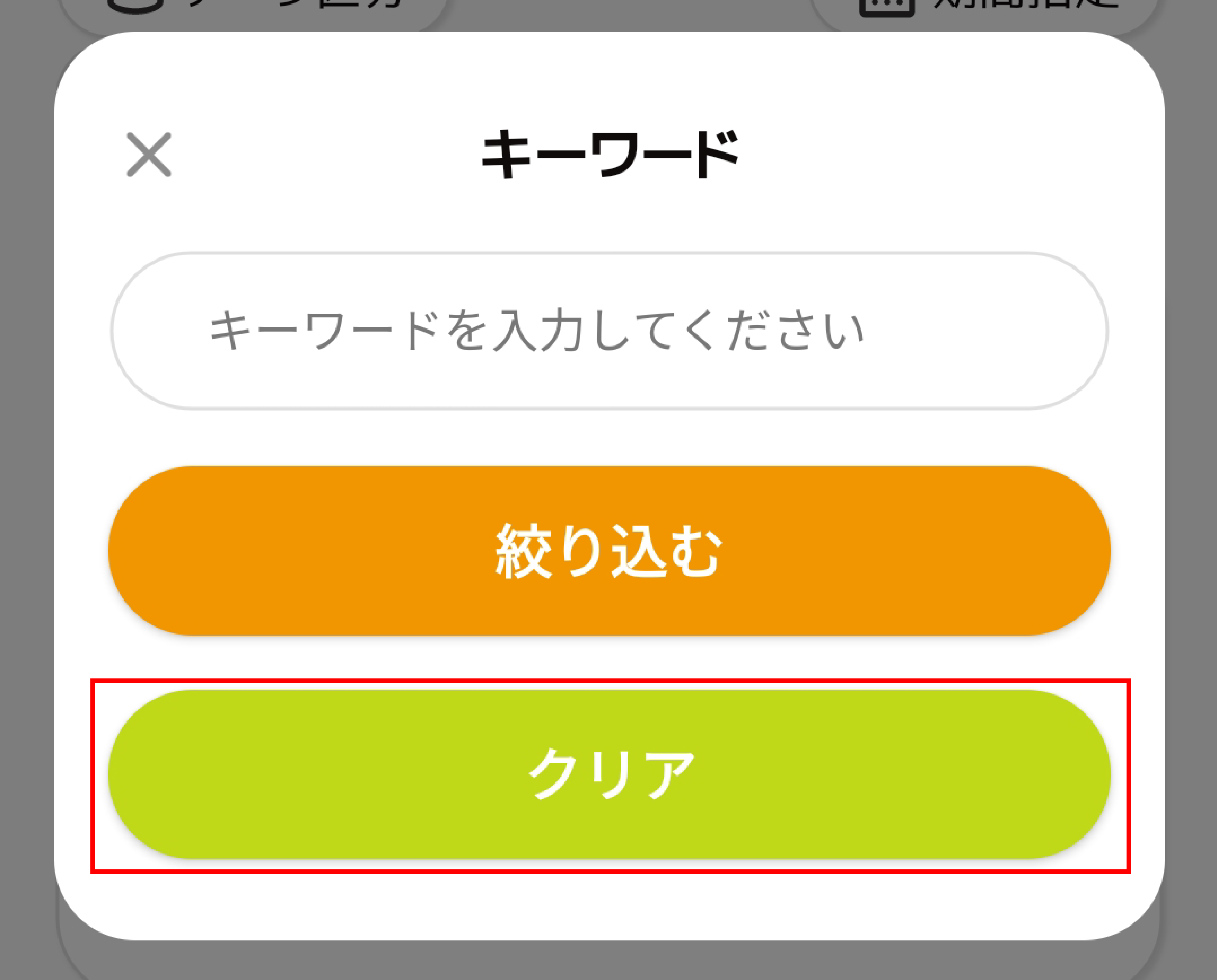
絞り込みが解除されてすべてのお薬情報が表示されます。
フィルタが解除されるので「キーワード」のところが黒字に戻ります。
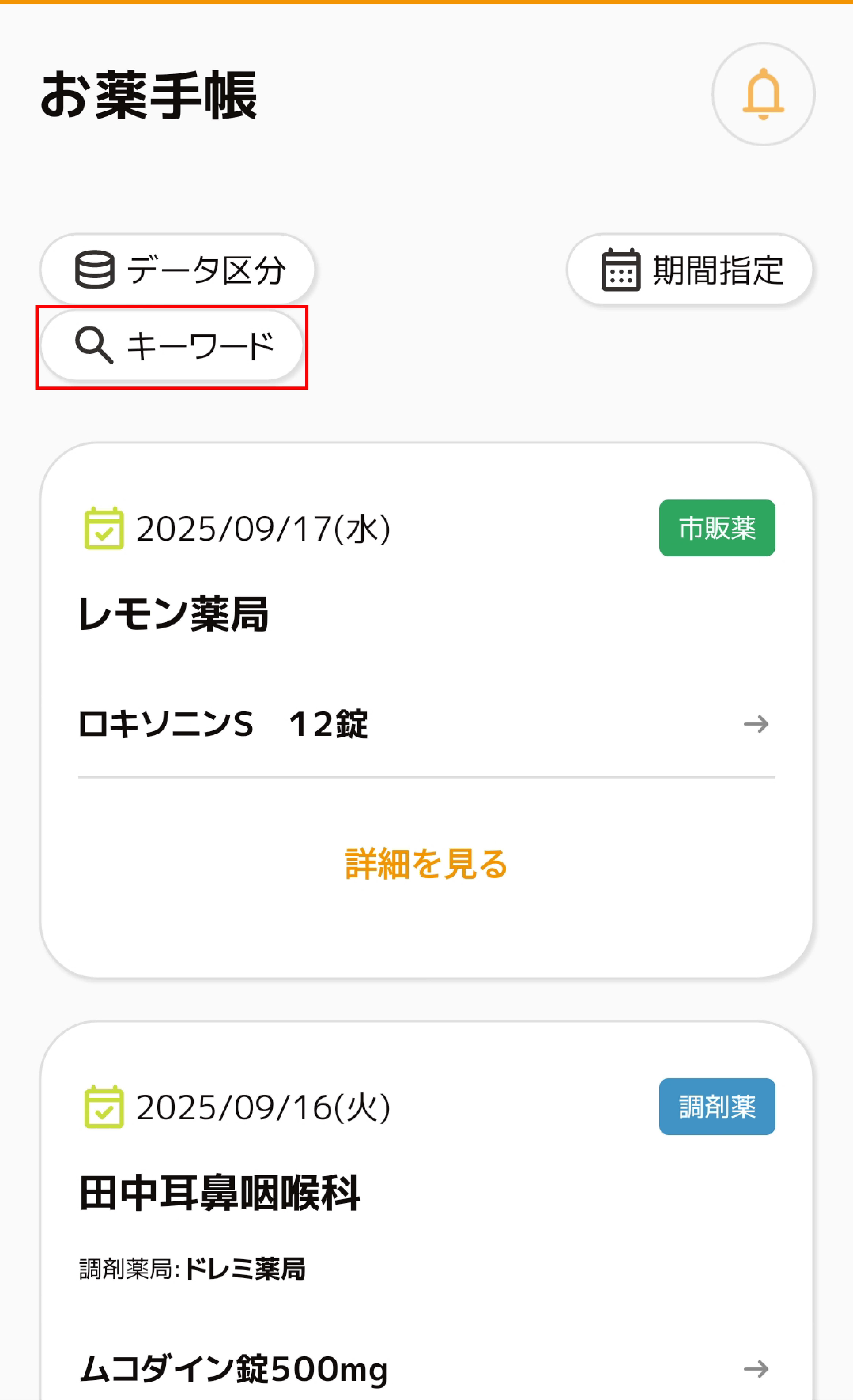
薬を登録画面を表示する
アプリ下部「薬をみせる」をタップします。
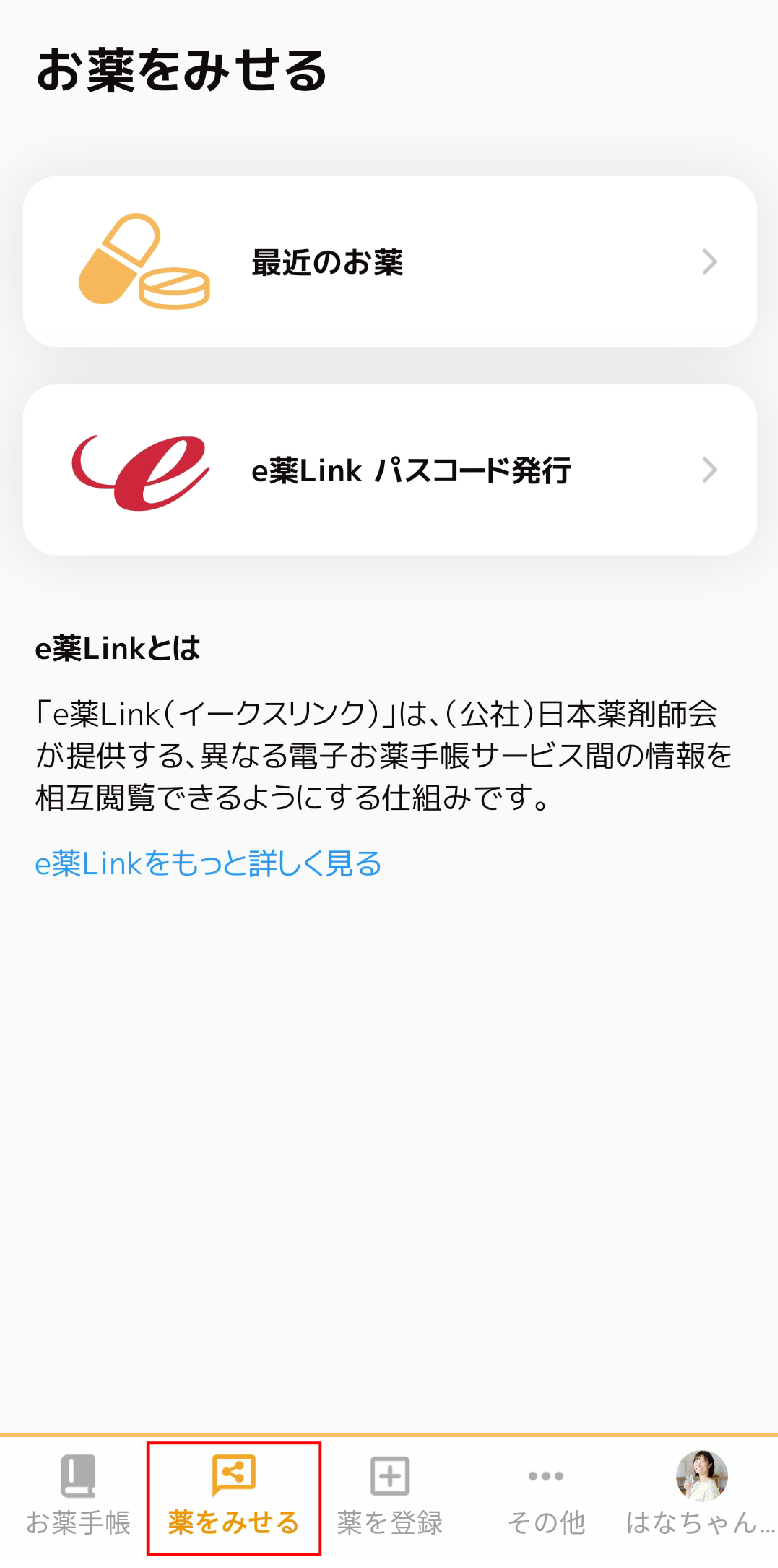
お薬をみせるメニューの「最近のお薬」をタップします。
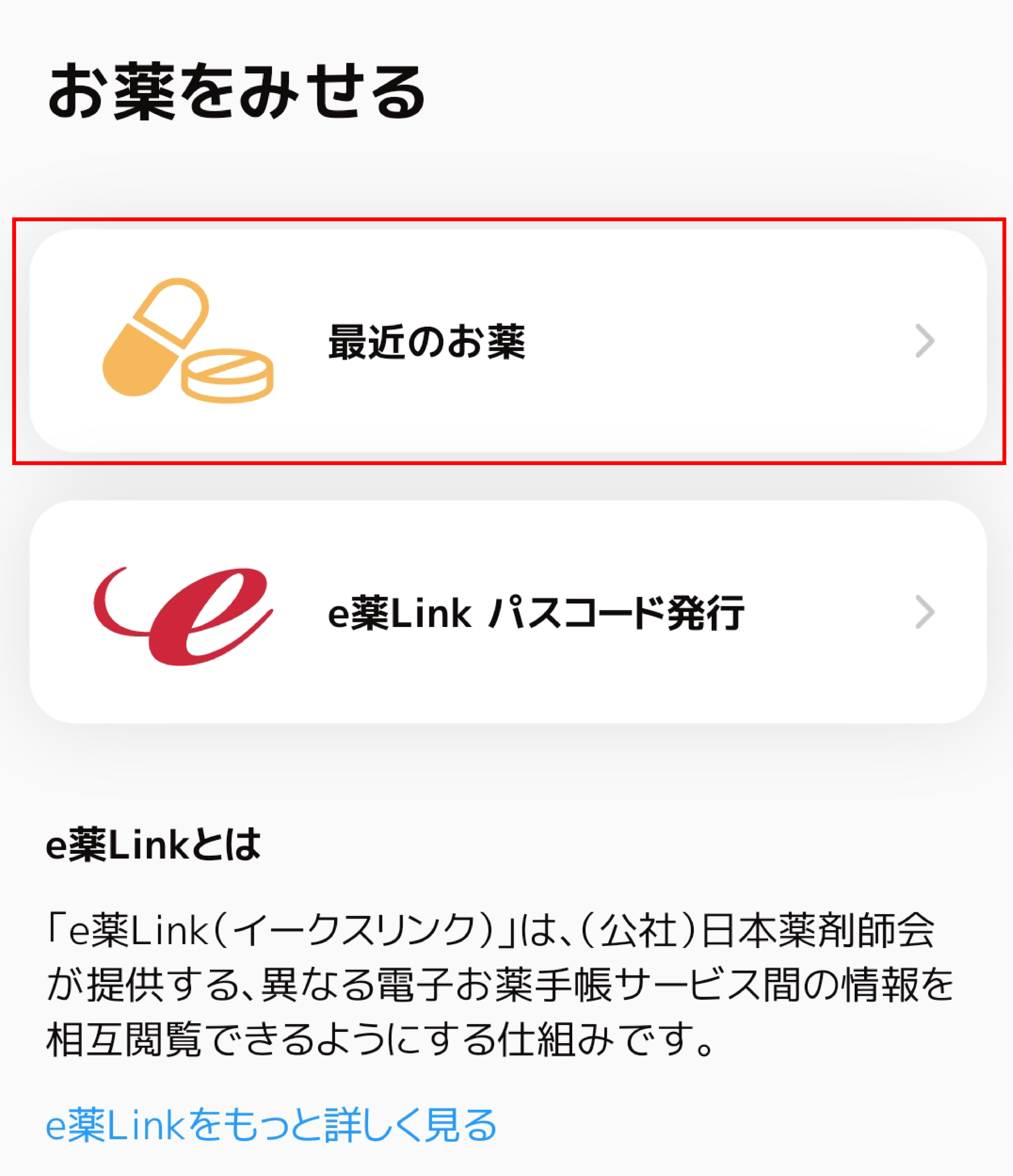
最近のお薬画面が表示されます。
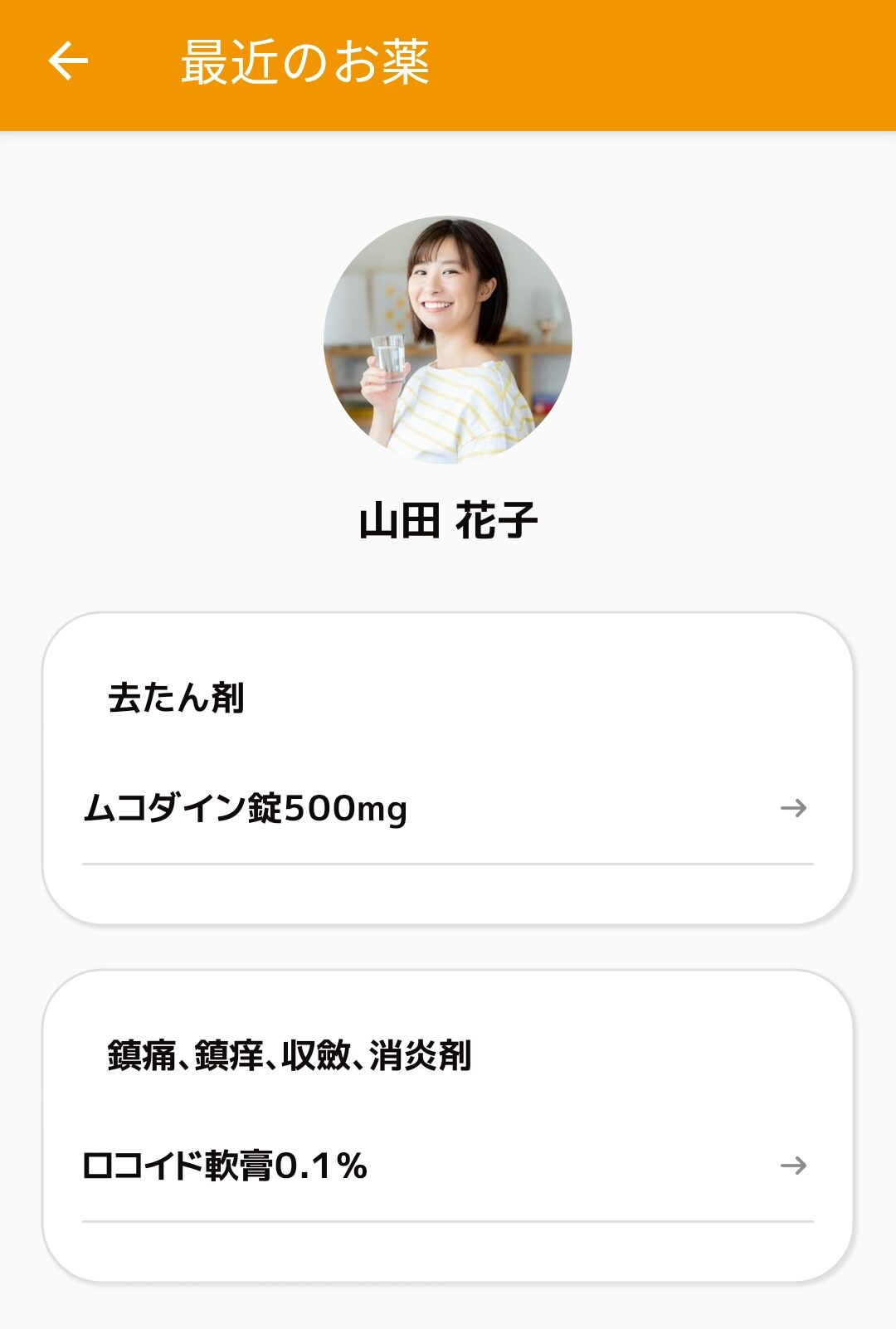
薬を登録画面を表示する
アプリ下部「薬をみせる」をタップします。
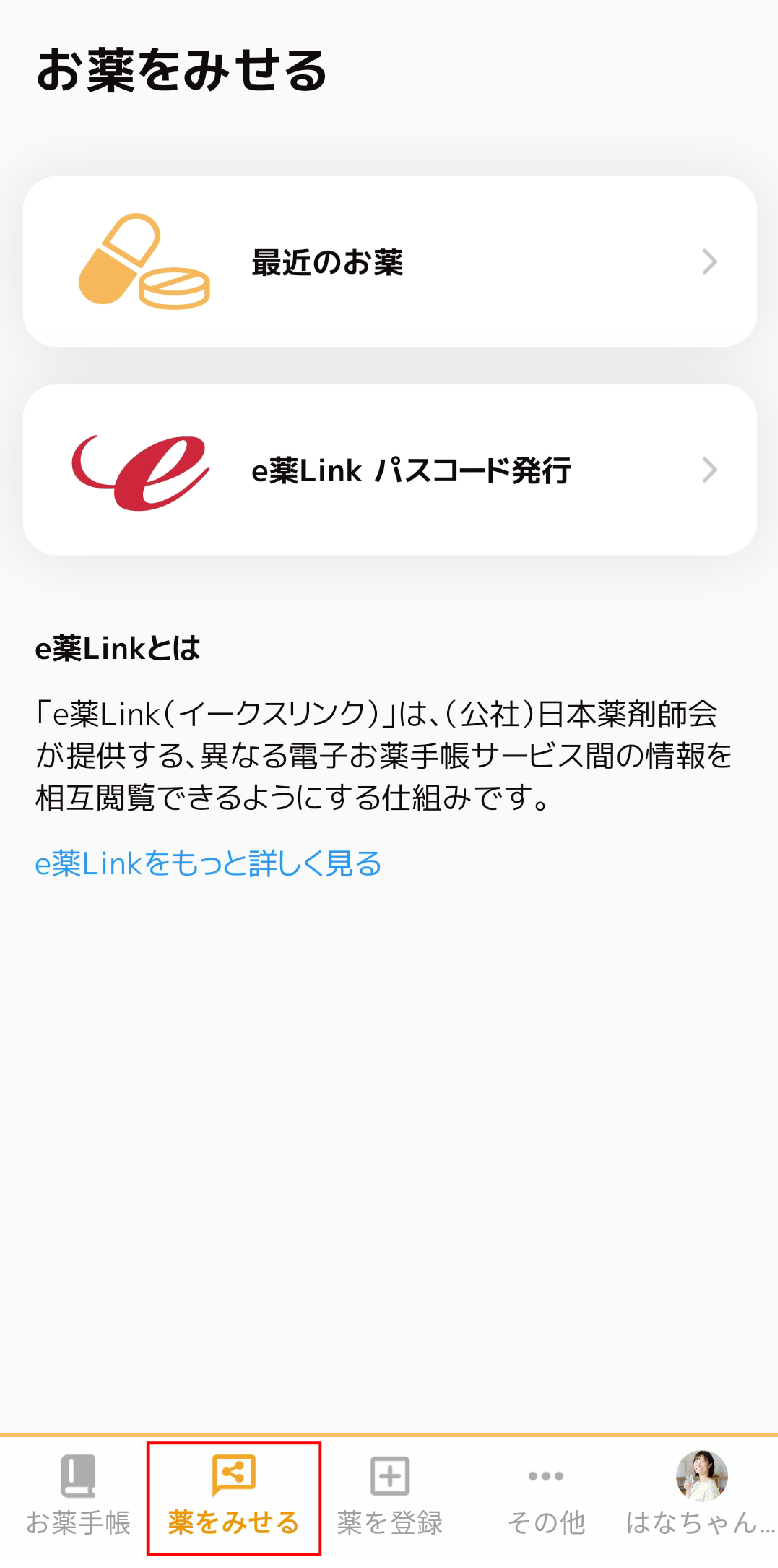
お薬をみせるメニューの「e薬Link パスコード発行」をタップします。
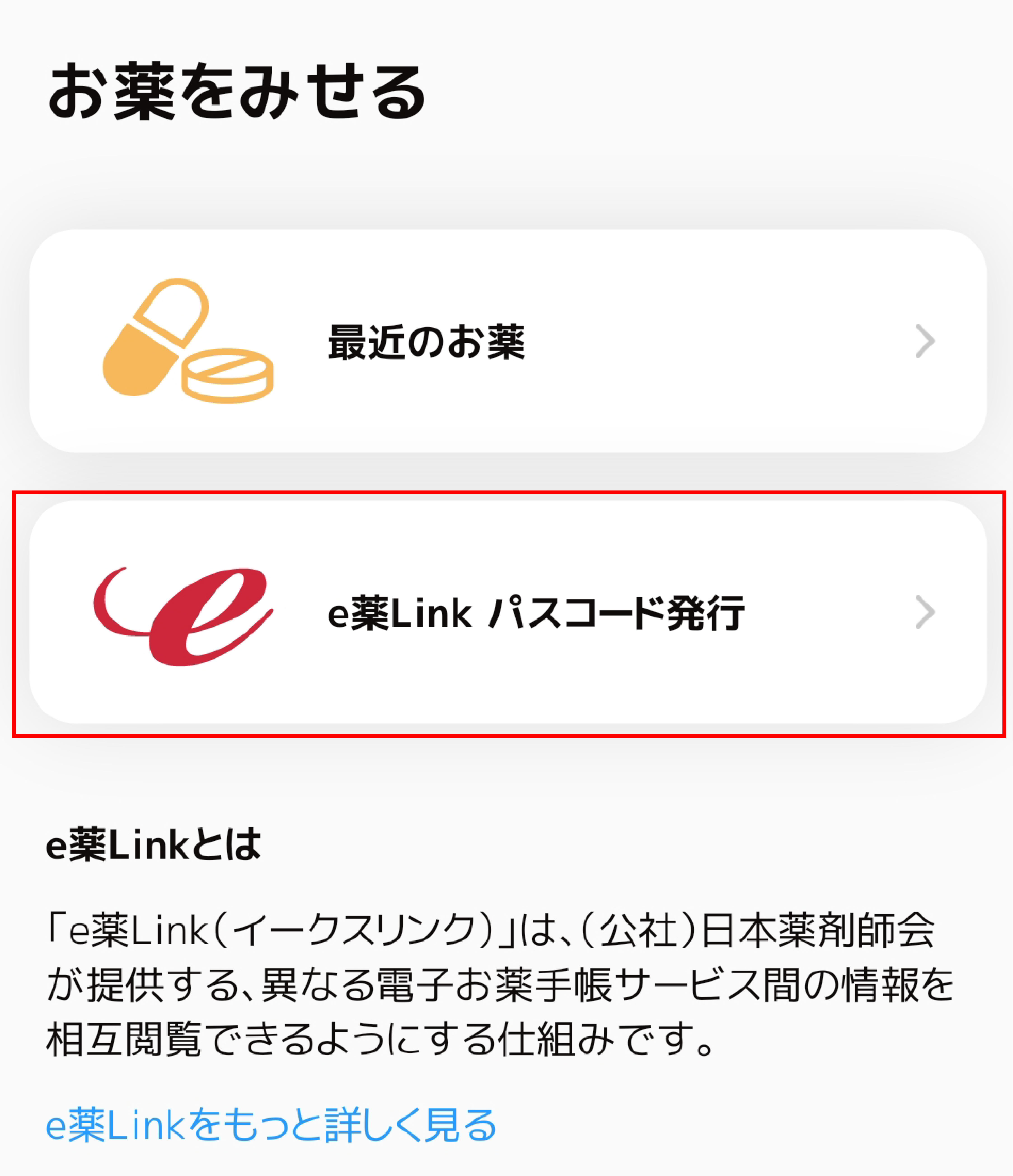
e薬Link パスコード発行画面を表示する
「パスコード発行」をタップします。
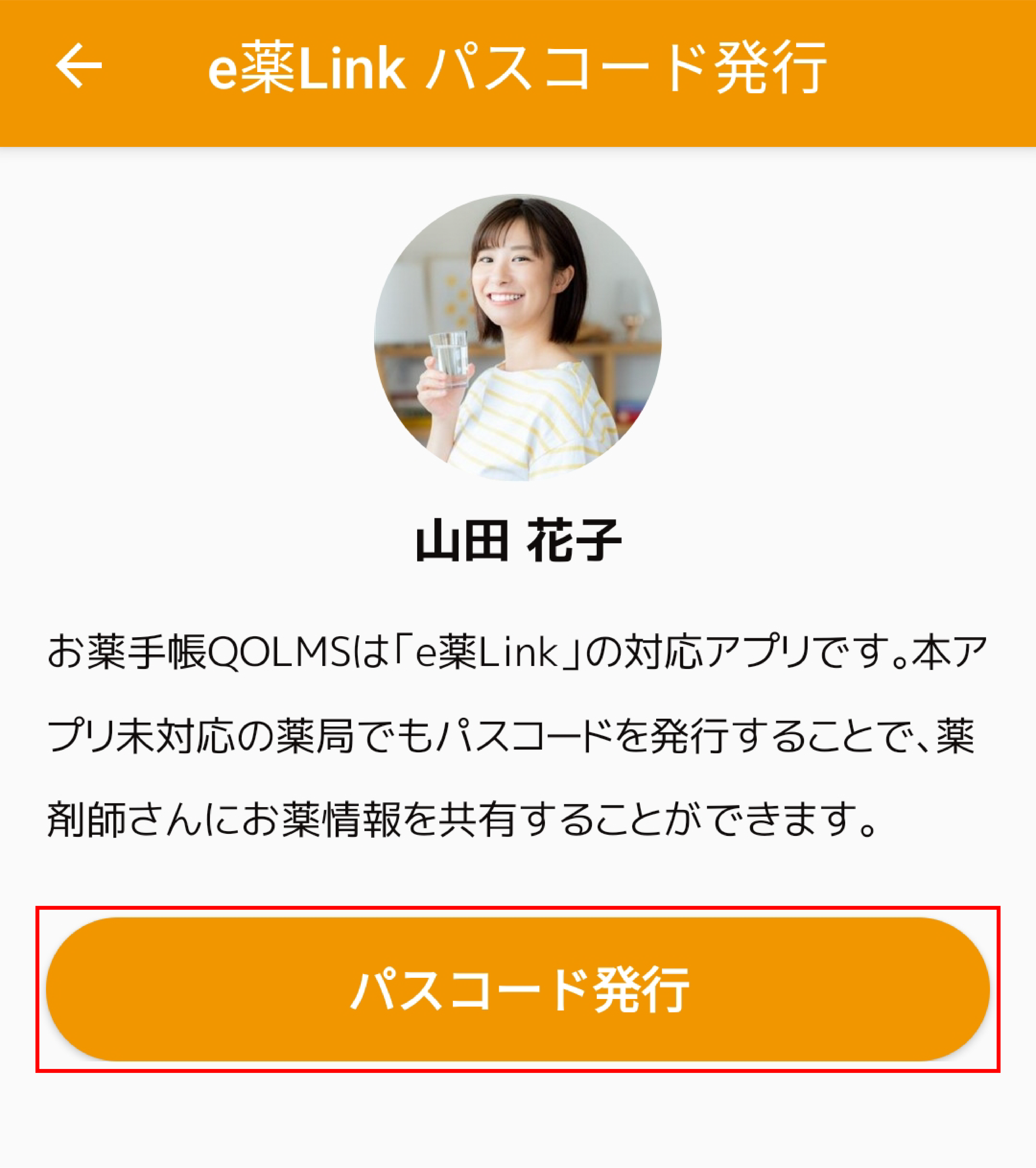
すると、パスコードが表示されます。
有効期限内に薬局の方へお見せください。
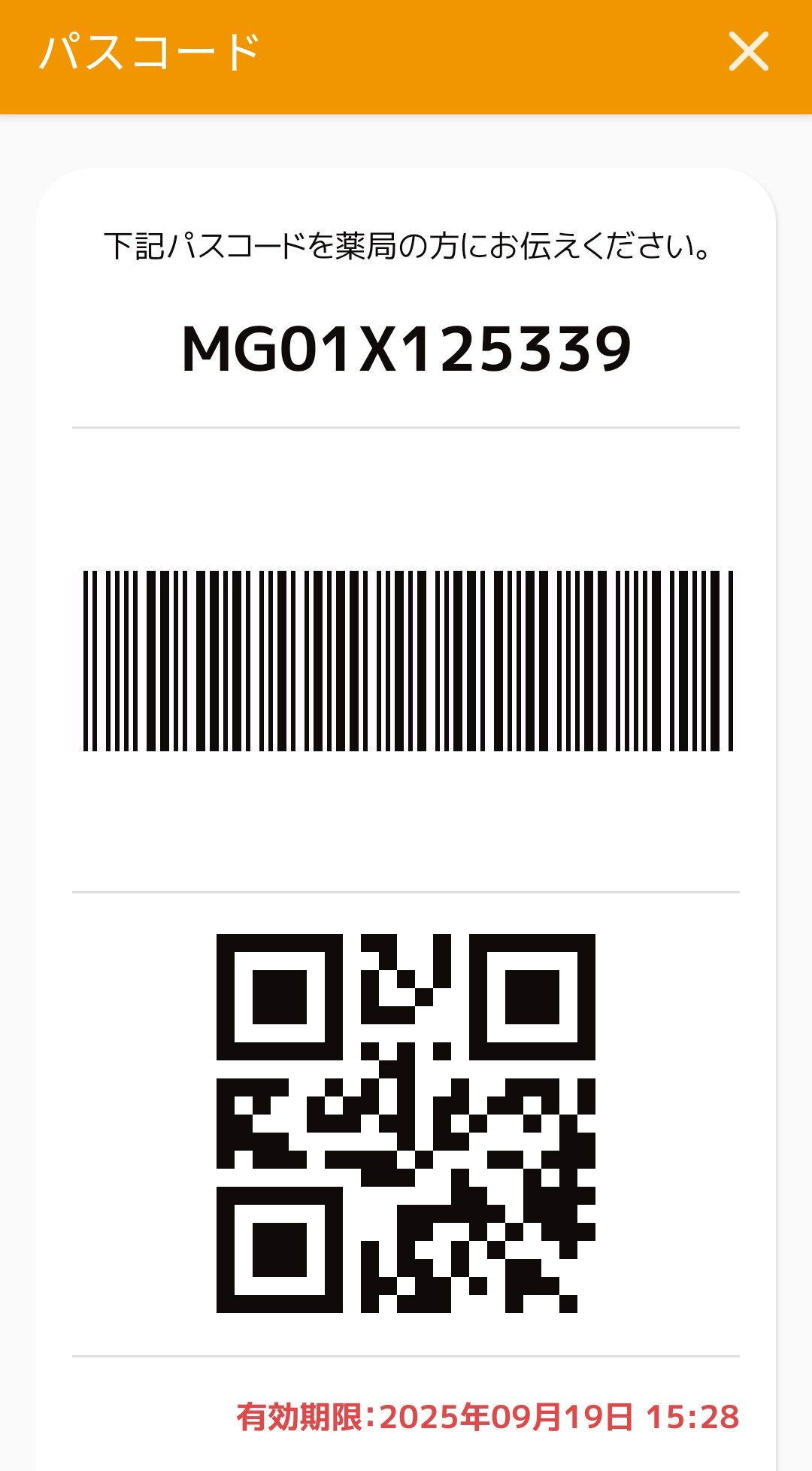
アカウント画面を表示する
アプリ下部「その他」タブをタップし、
設定画面内、名前の右側にある「編集」をタップします。
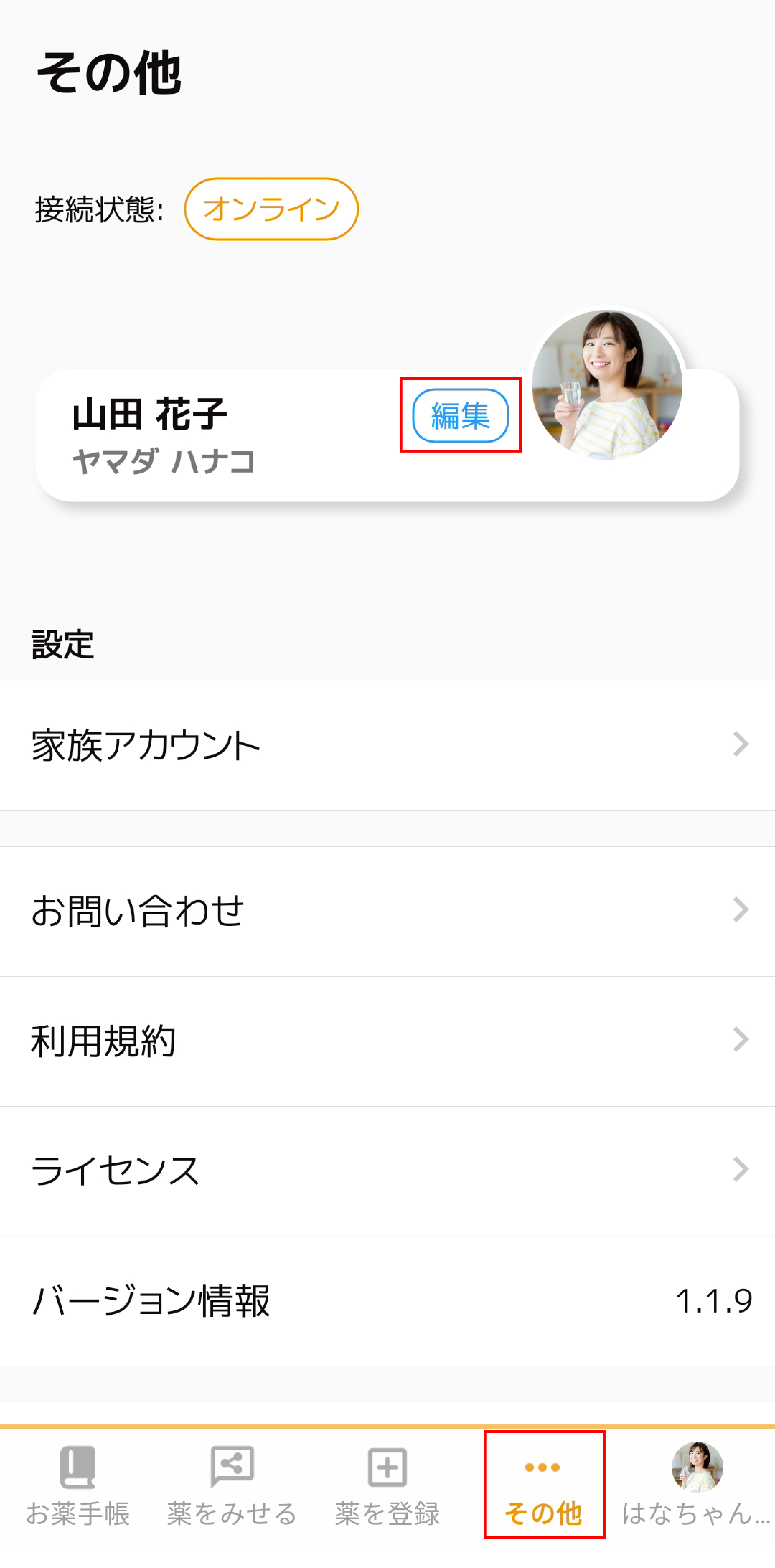
アカウント画面内の編集したい項目をタップして編集します。
赤枠の様な『>』マークのある項目が編集可能な項目です。
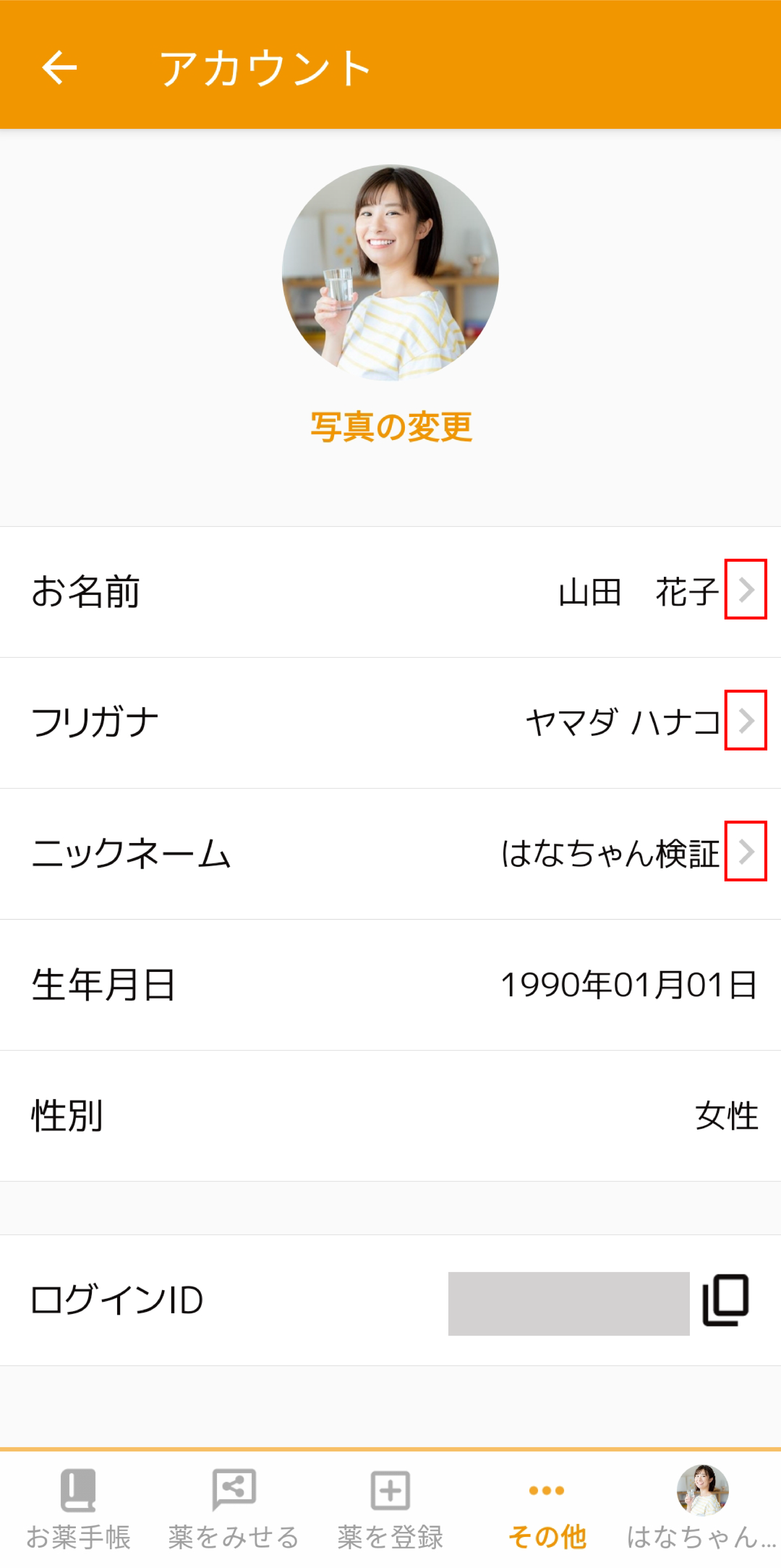
※すでにQOLMSやKAGAMINOなどでアカウントを作成済みの方が携帯番号を登録する場合、
アカウントに登録していた携帯番号を変更したい場合の手順です。
※SMSを受信する必要があるため、SMS受信可能な携帯番号をご登録ください。
アカウント画面を表示する
アプリ下部「その他」タブをタップし、
設定画面内、名前の右側にある「編集」をタップします。
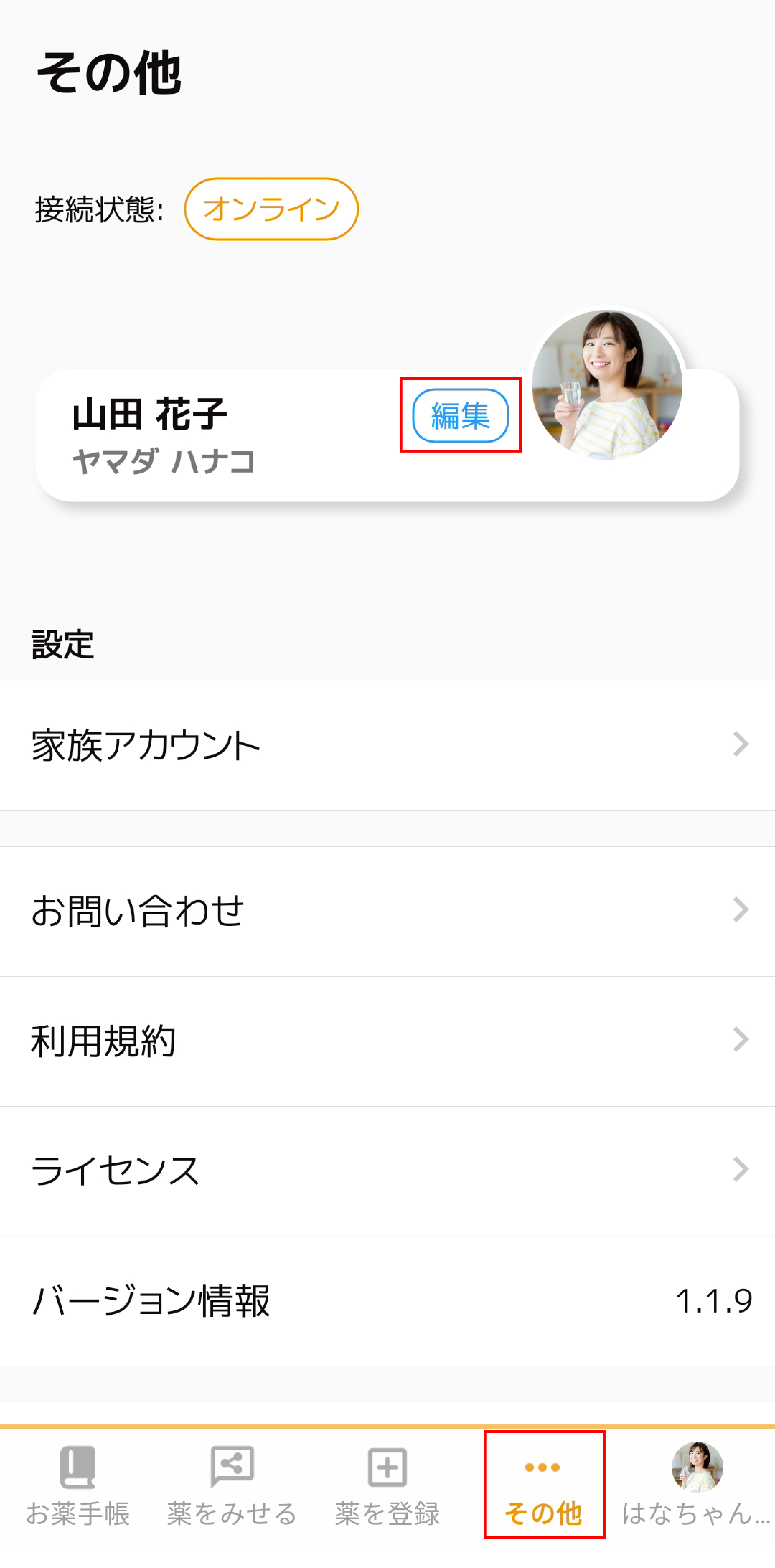
電話番号変更画面を表示する
アカウント画面内の「電話番号」をタップします。
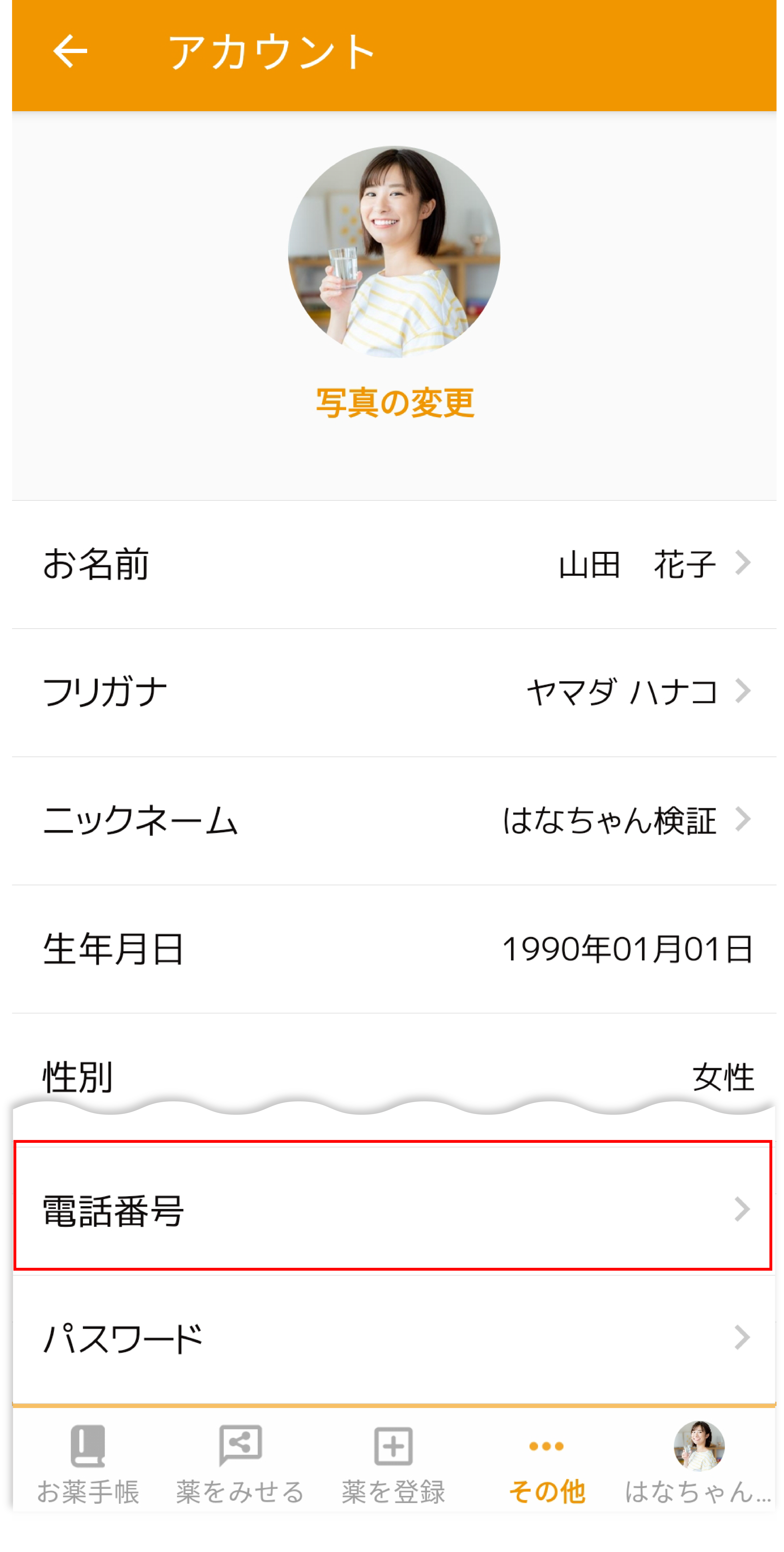
携帯番号入力画面で携帯番号を入力する。
SMSを受信可能な携帯番号を入力して「送信」をタップします。
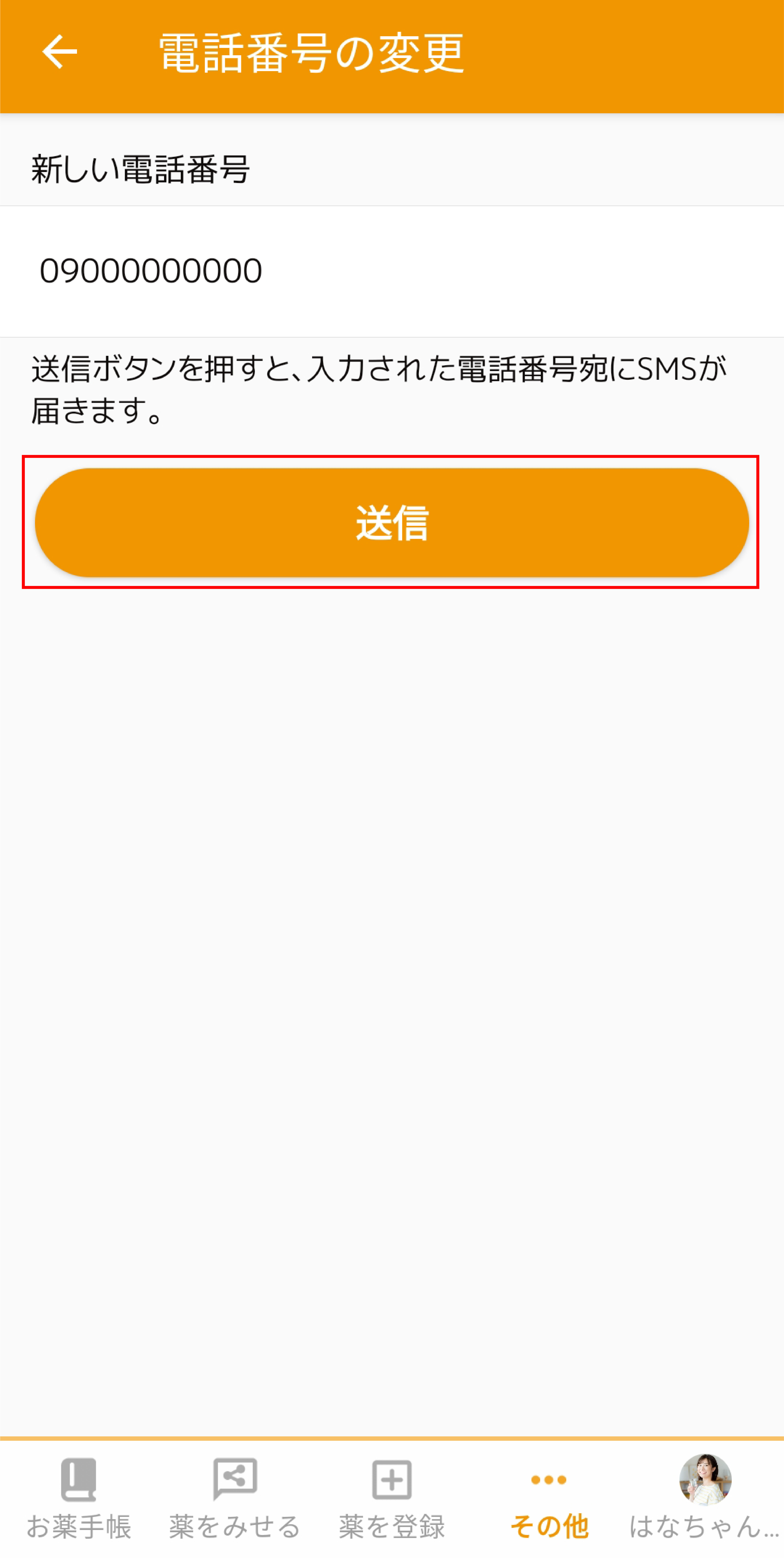
認証コード入力画面で認証コードを入力する。
前項目で入力した携帯番号に届いた認証コードを入力します。
自動入力がされなかった場合は手入力し「送信」をタップしてください。
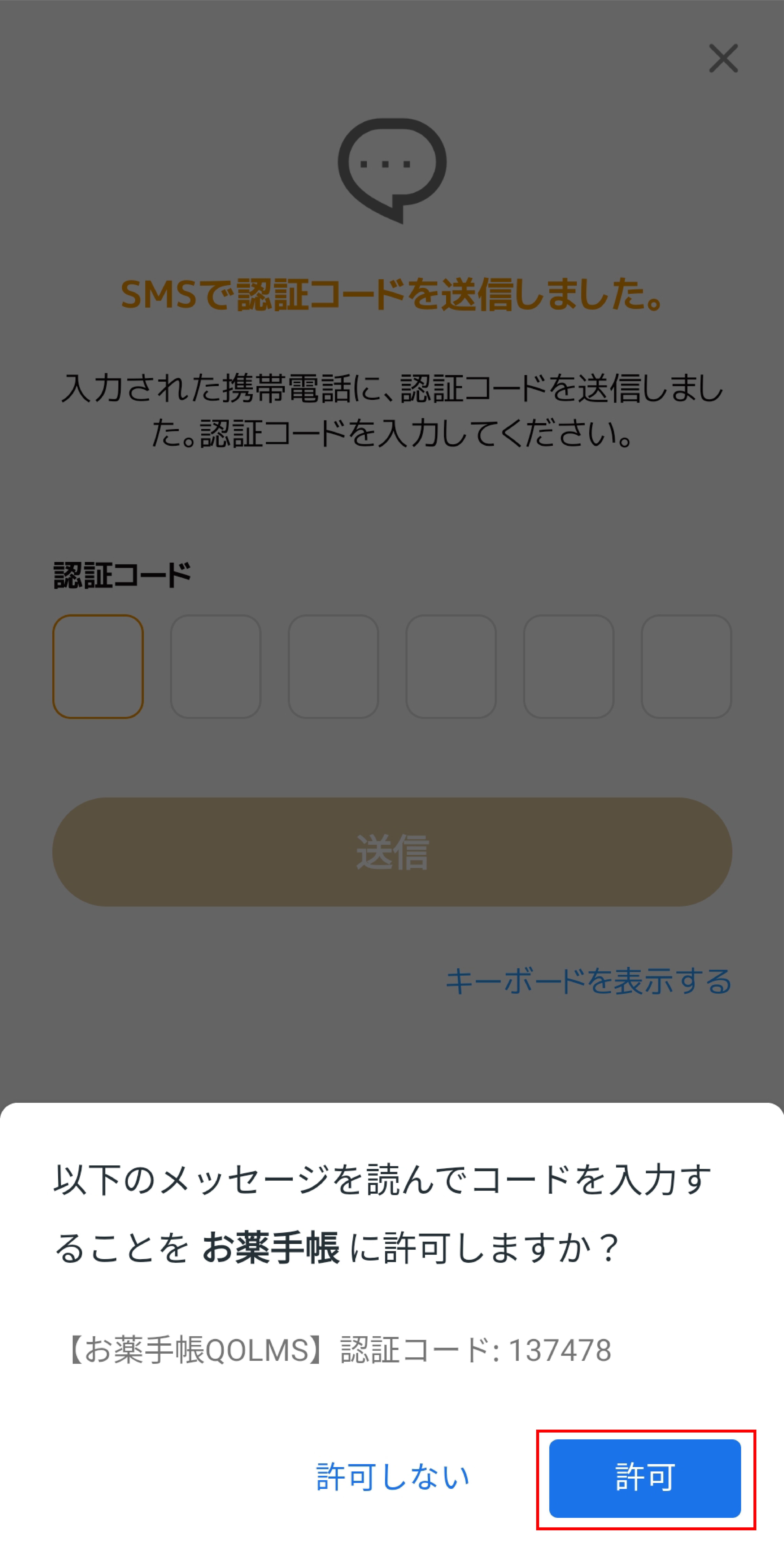
確認画面を表示する
「OK」をタップします。
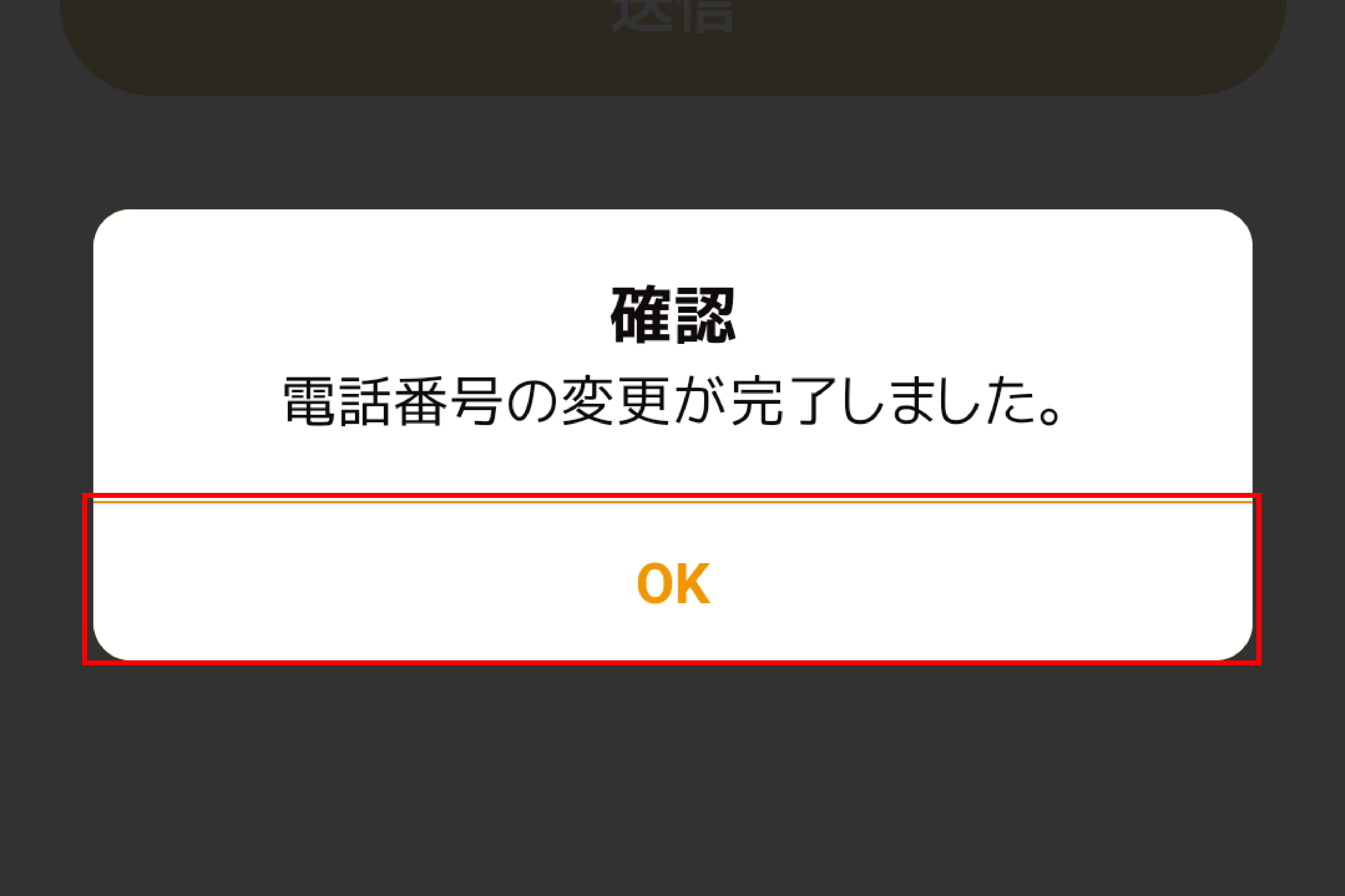
電話番号欄に携帯番号が反映されていれば完了です。
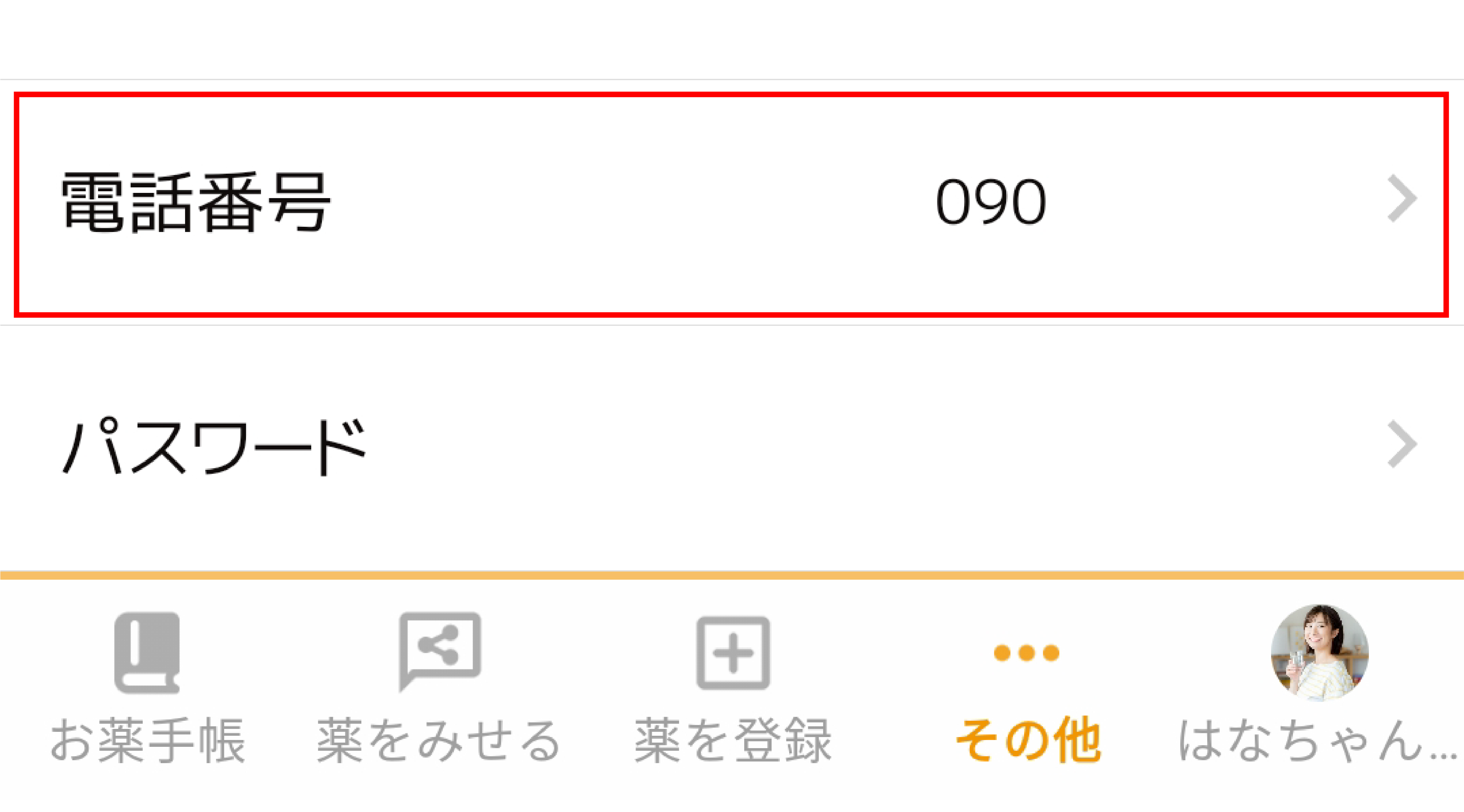
家族ユーザー切り替え画面を表示する
アプリ下部のアイコン部分(今回ははなちゃん)をタップします。
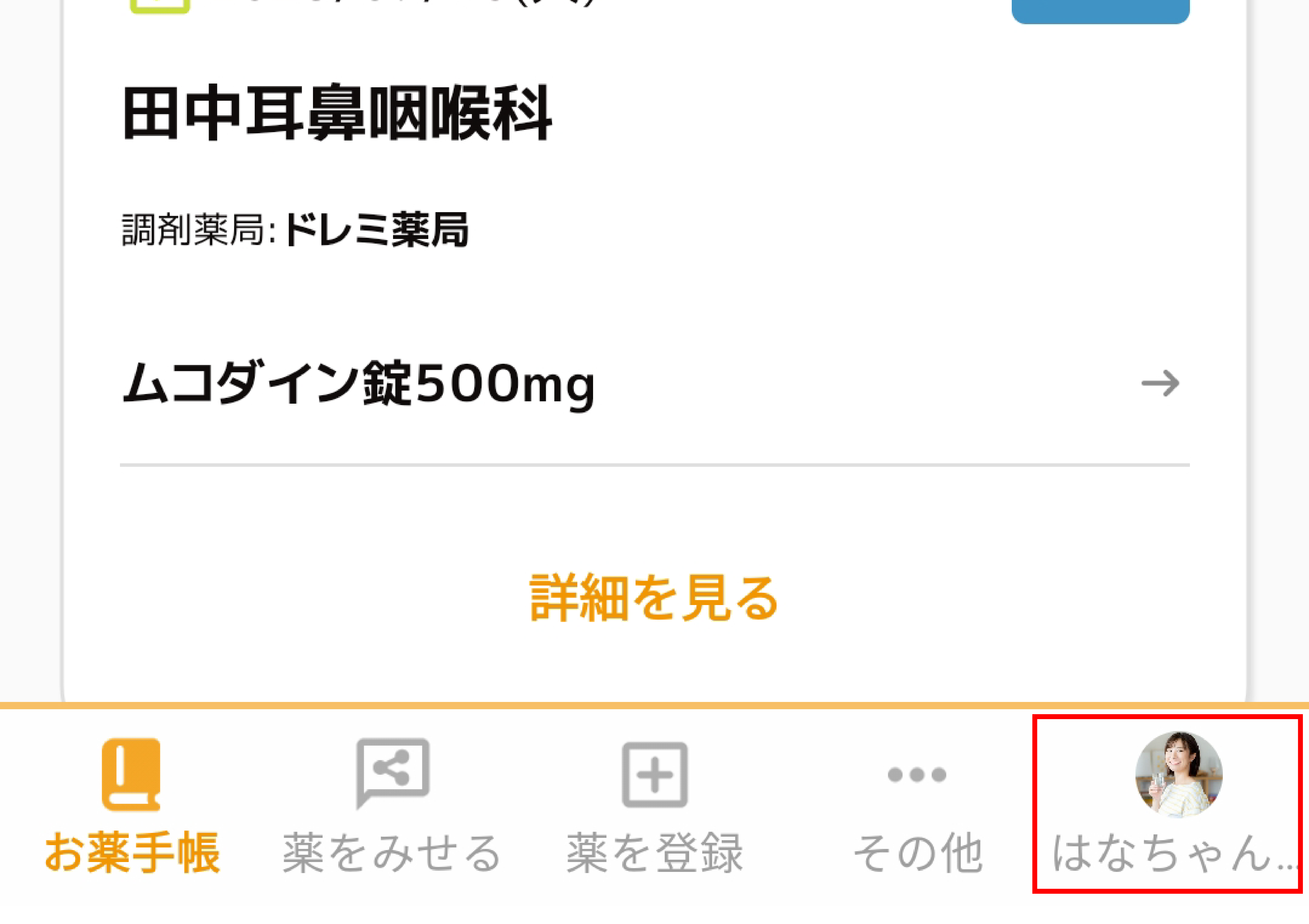
「家族ユーザーを編集」をタップします。
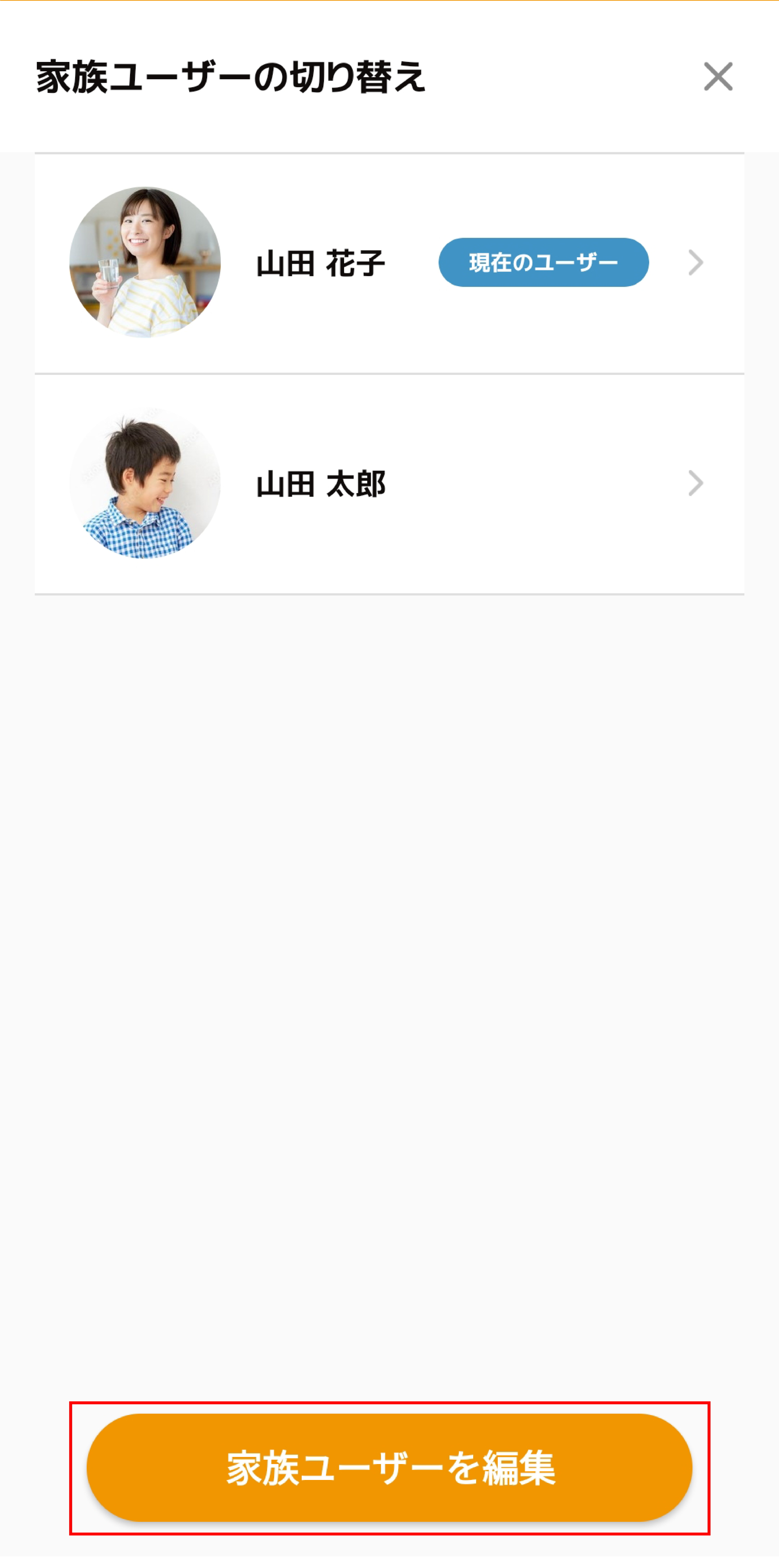
家族ユーザー追加画面を表示する
「家族ユーザーを追加」をタップします。
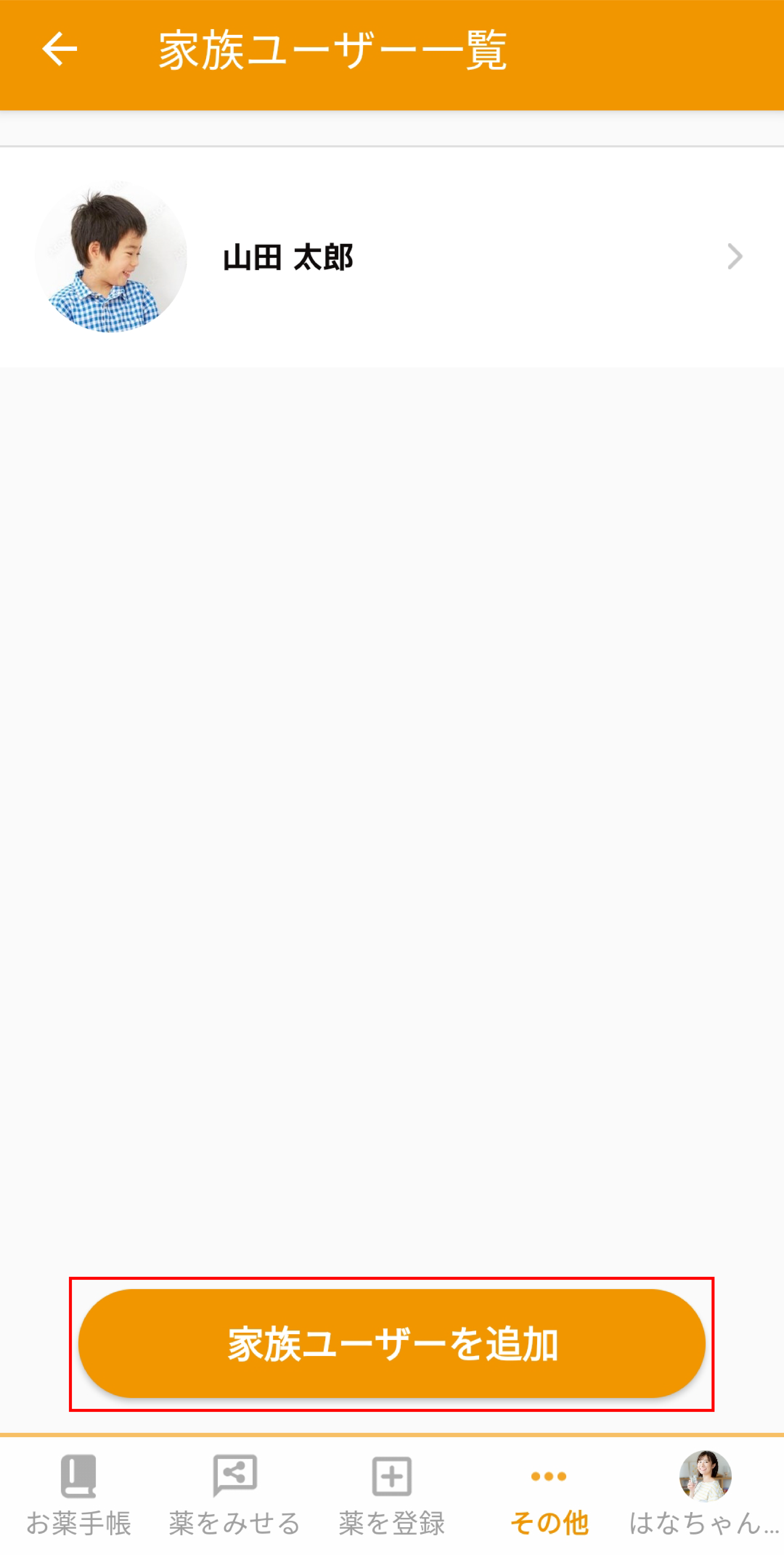
家族ユーザー追加ページの必須項目を全て入力して
「追加」をタップします。
※必須項目が全て入力されるまで追加ボタンは押せません。
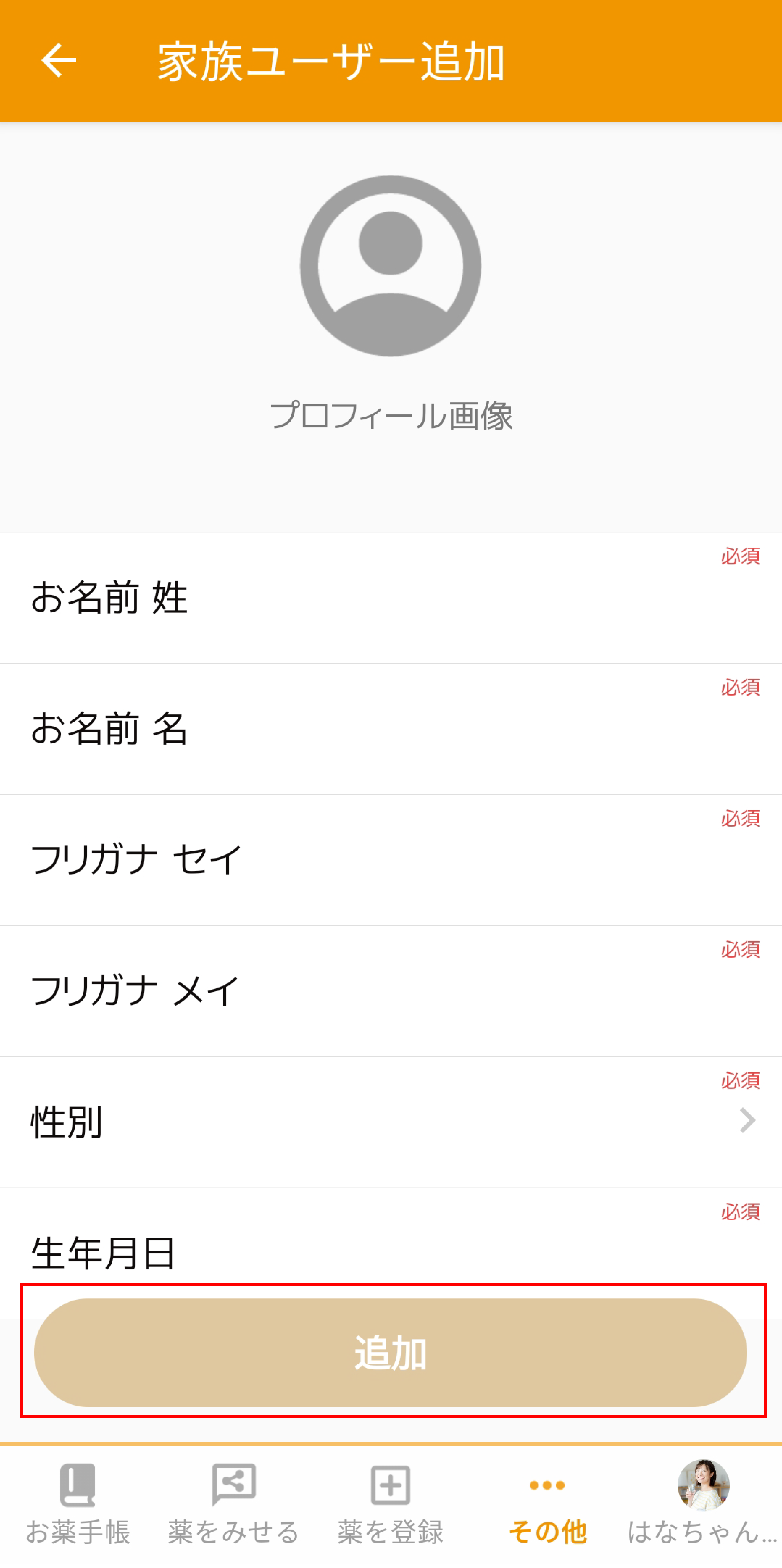
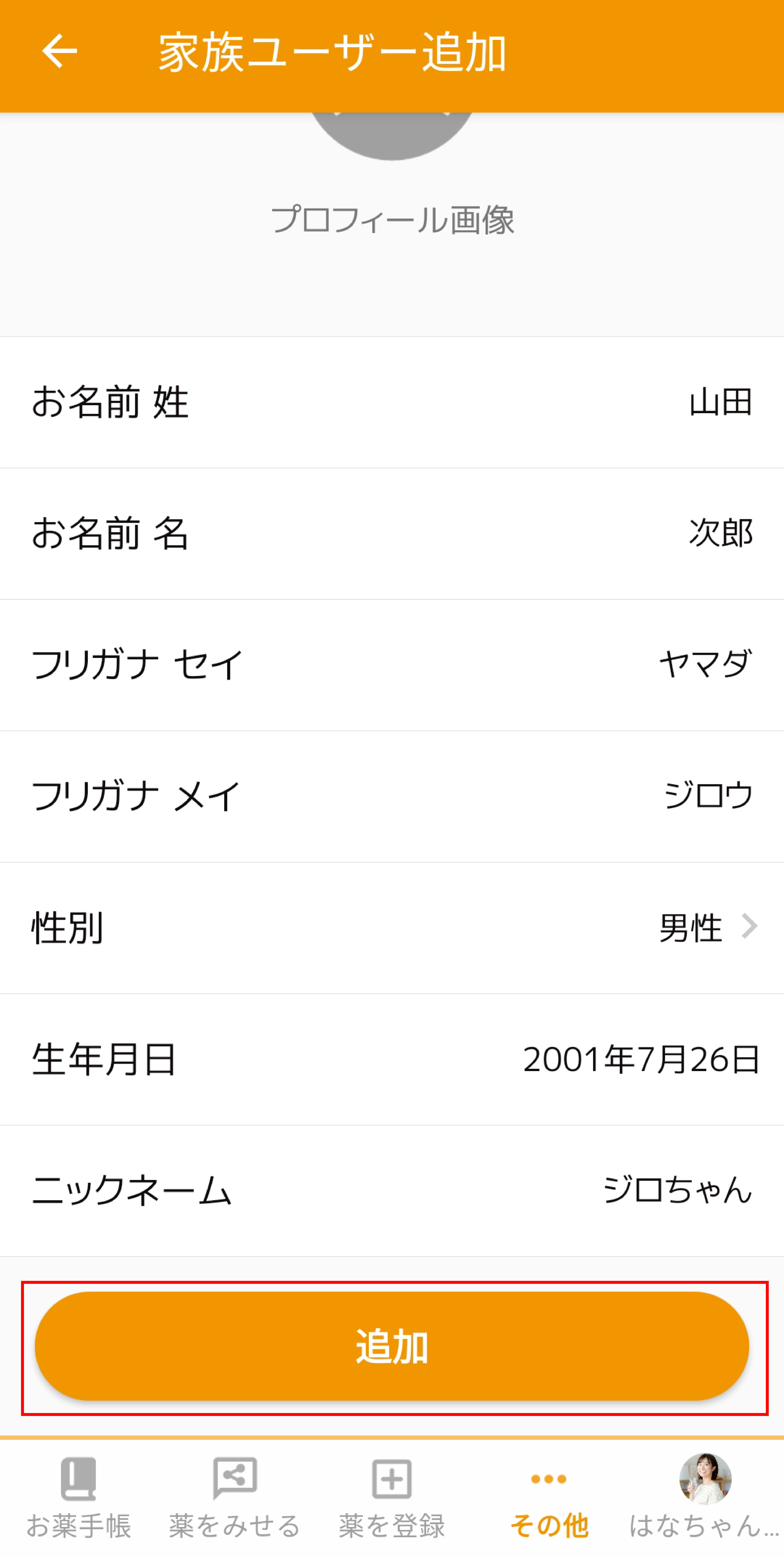
確認画面を表示する
確認画面が表示されたら「OK」をタップします。
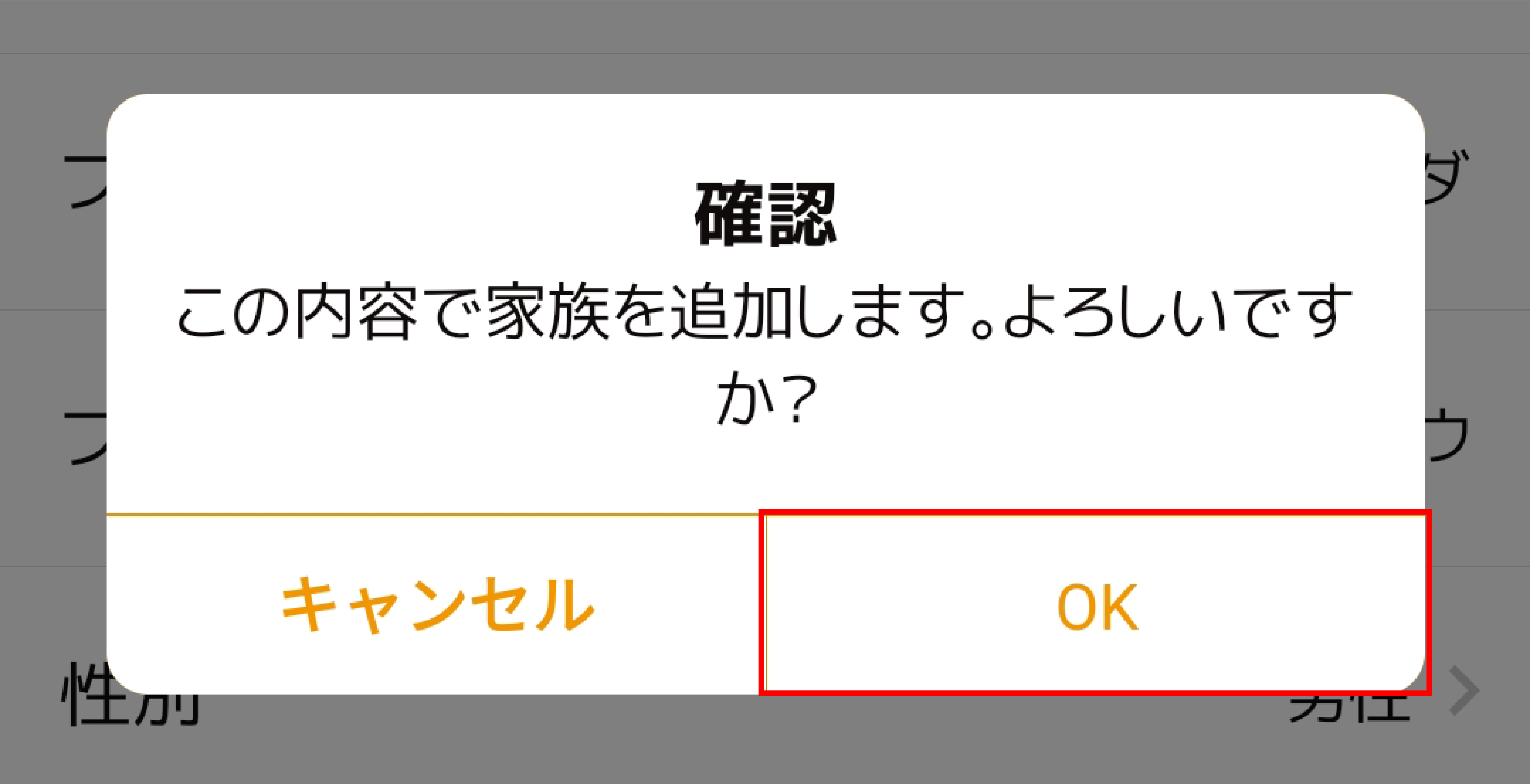
家族を追加しましたと表示されたら「OK』をタップします。
これで登録が完了です。
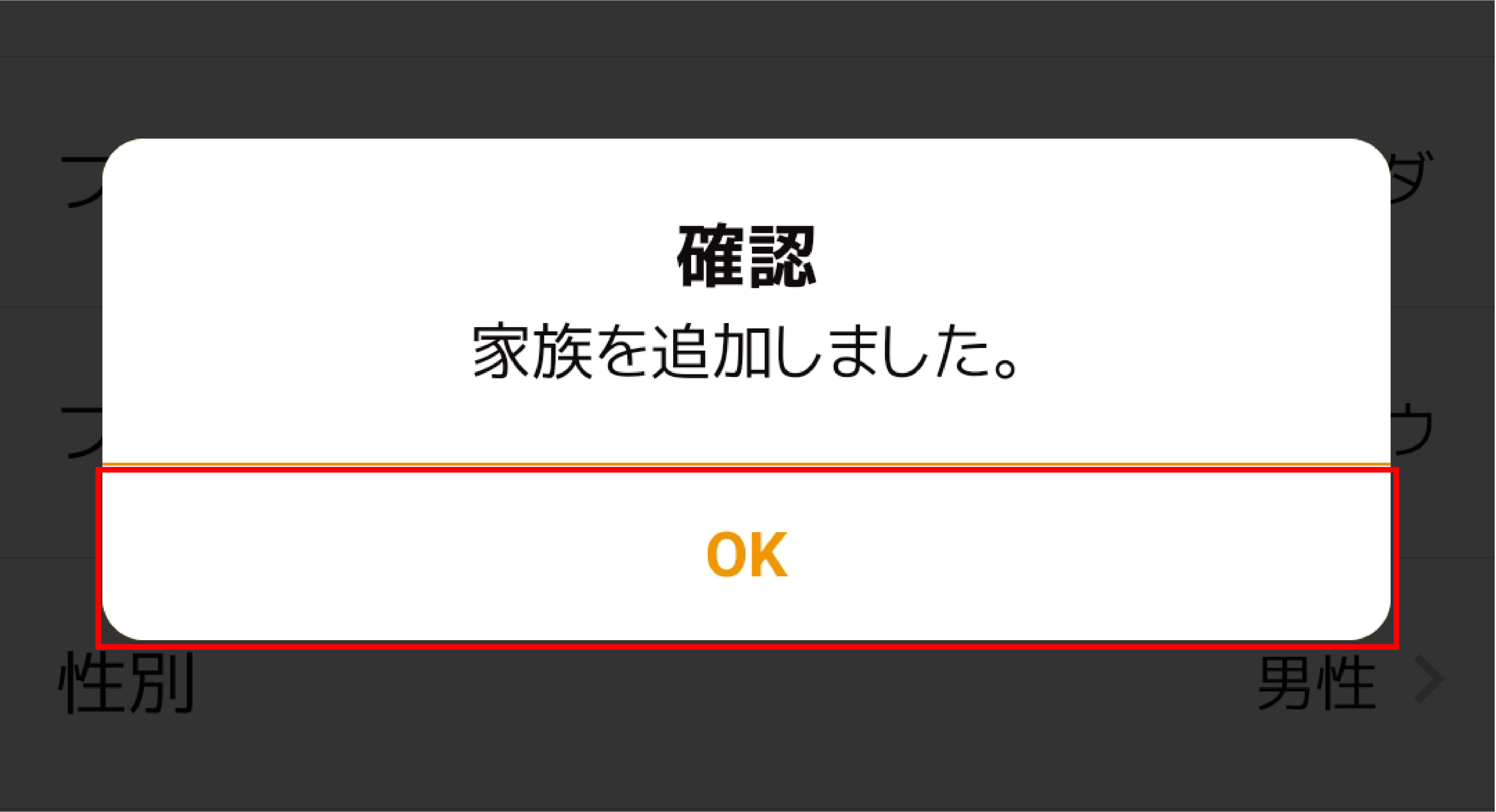
登録が完了すると家族ユーザー一覧に表示されます。
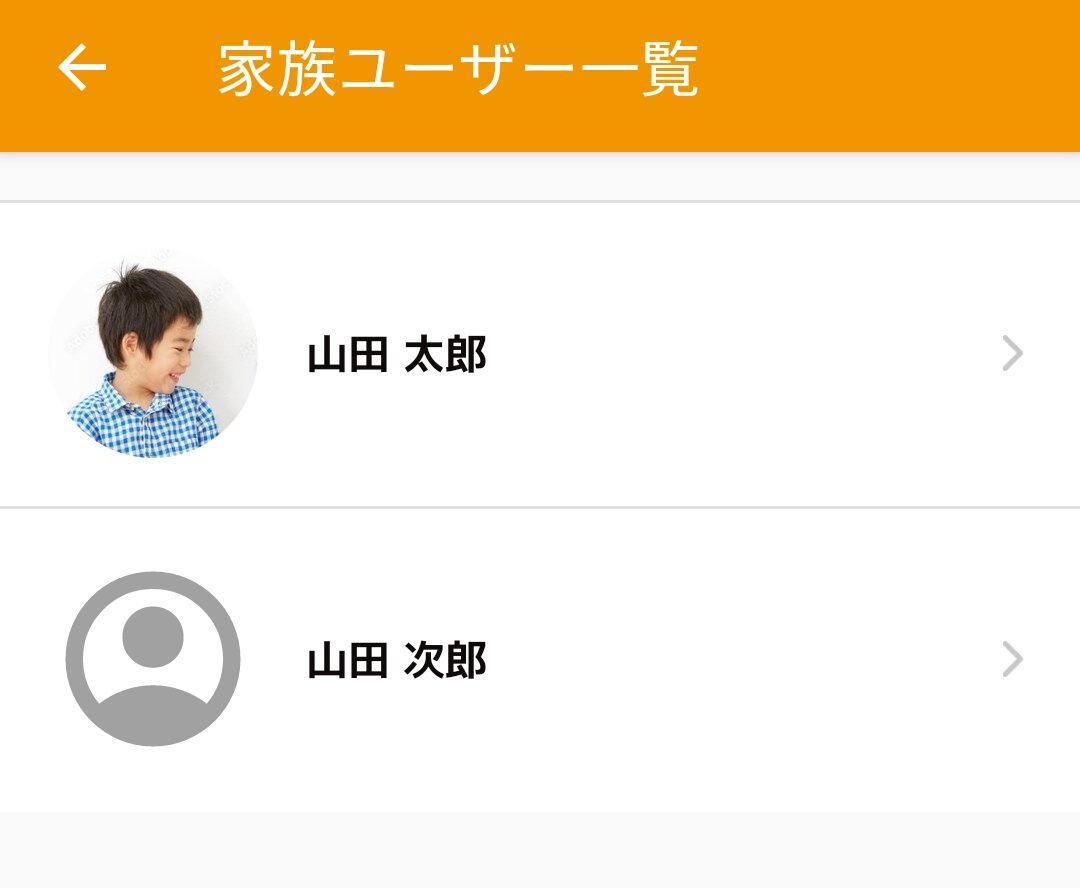
アカウント画面を表示する
アプリ下部「その他」タブをタップし、
設定画面内、名前の右側にある「編集」をタップします。
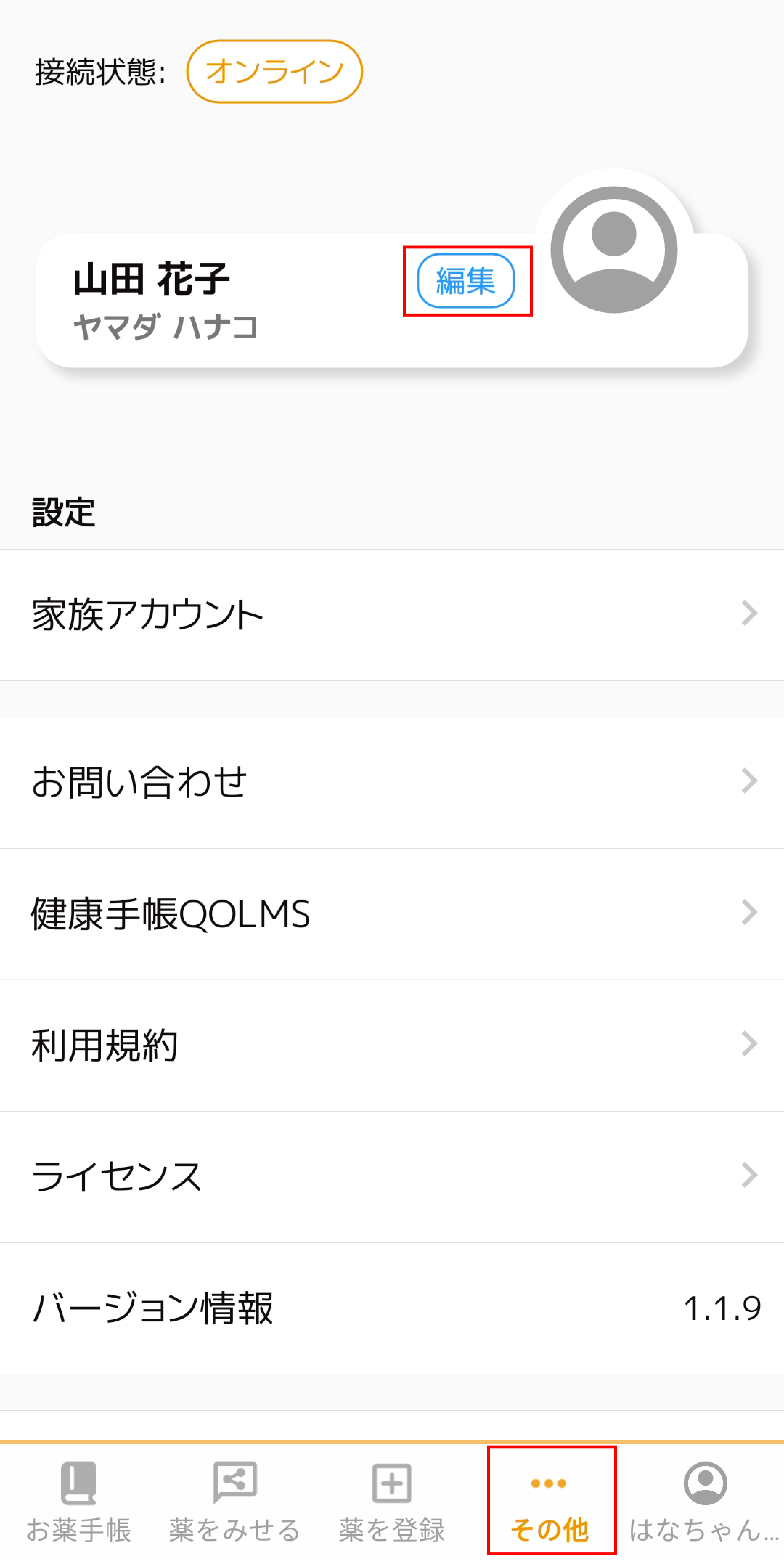
写真の変更と書かれた部分をタップします。
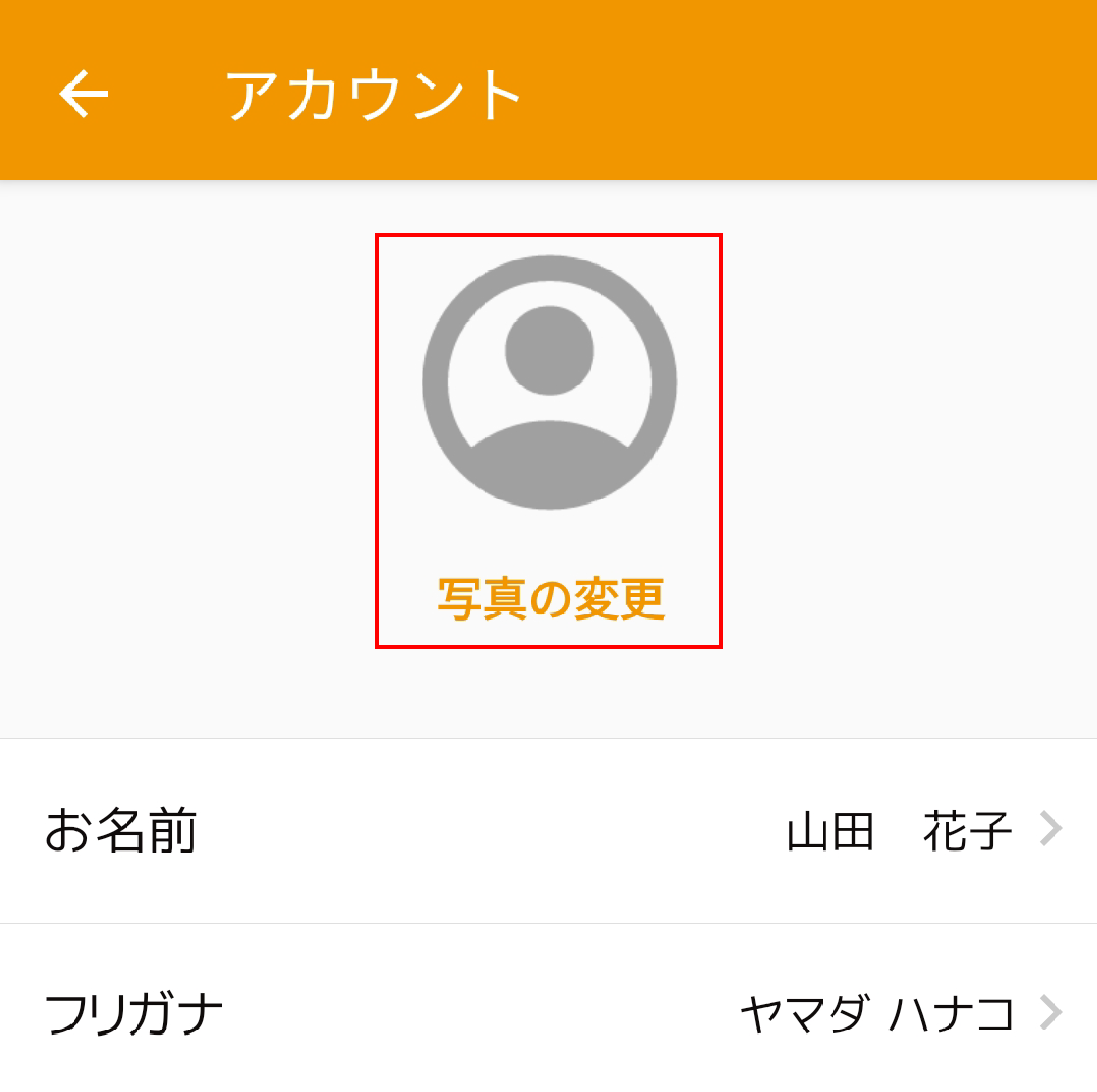
プロフィール画像の設定が表示されるので、
アイコンを登録する方法をタップします。
(今回は「画像を選択」を選択)
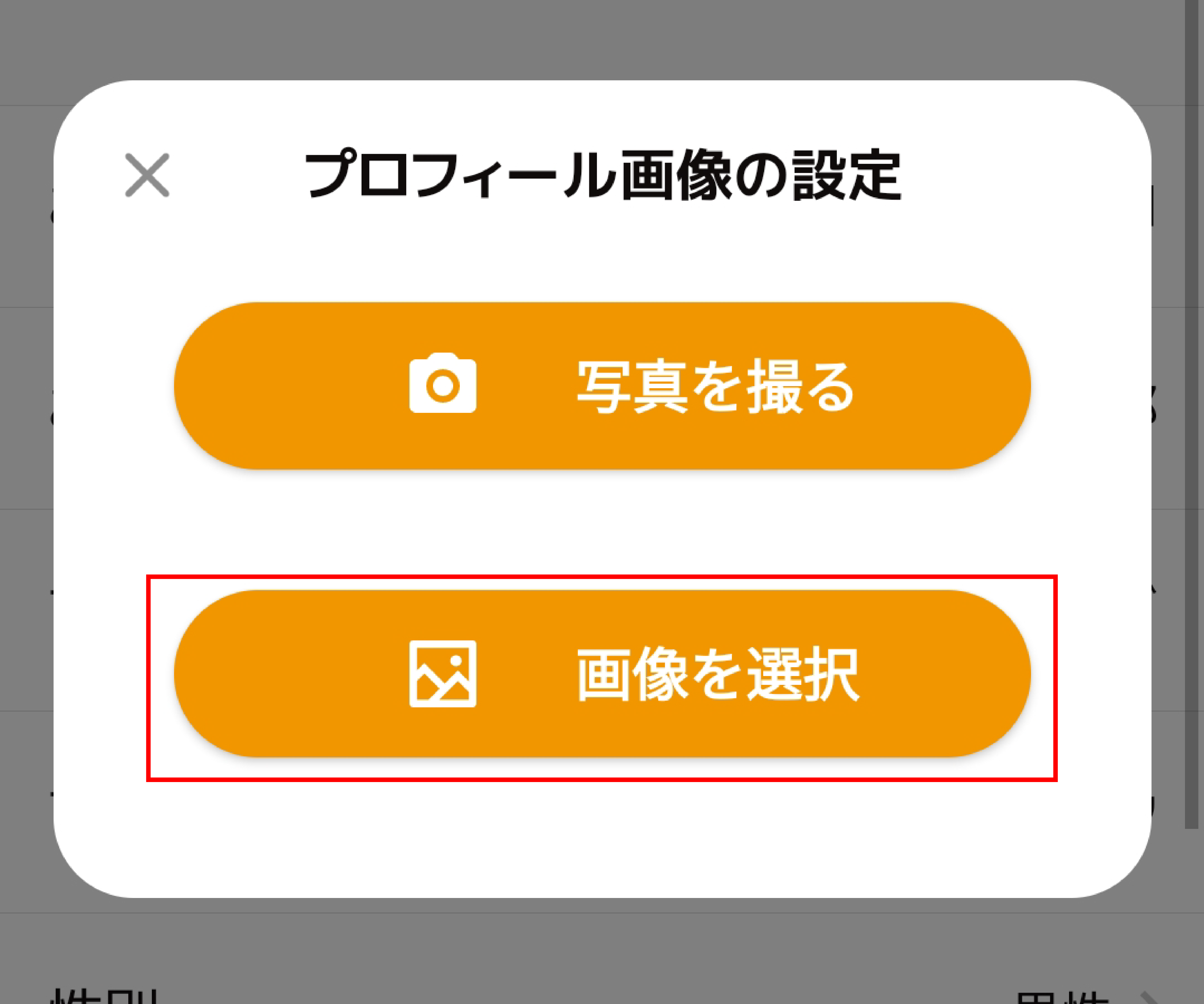
データフォルダ内から画像を選択すると登録が完了します。
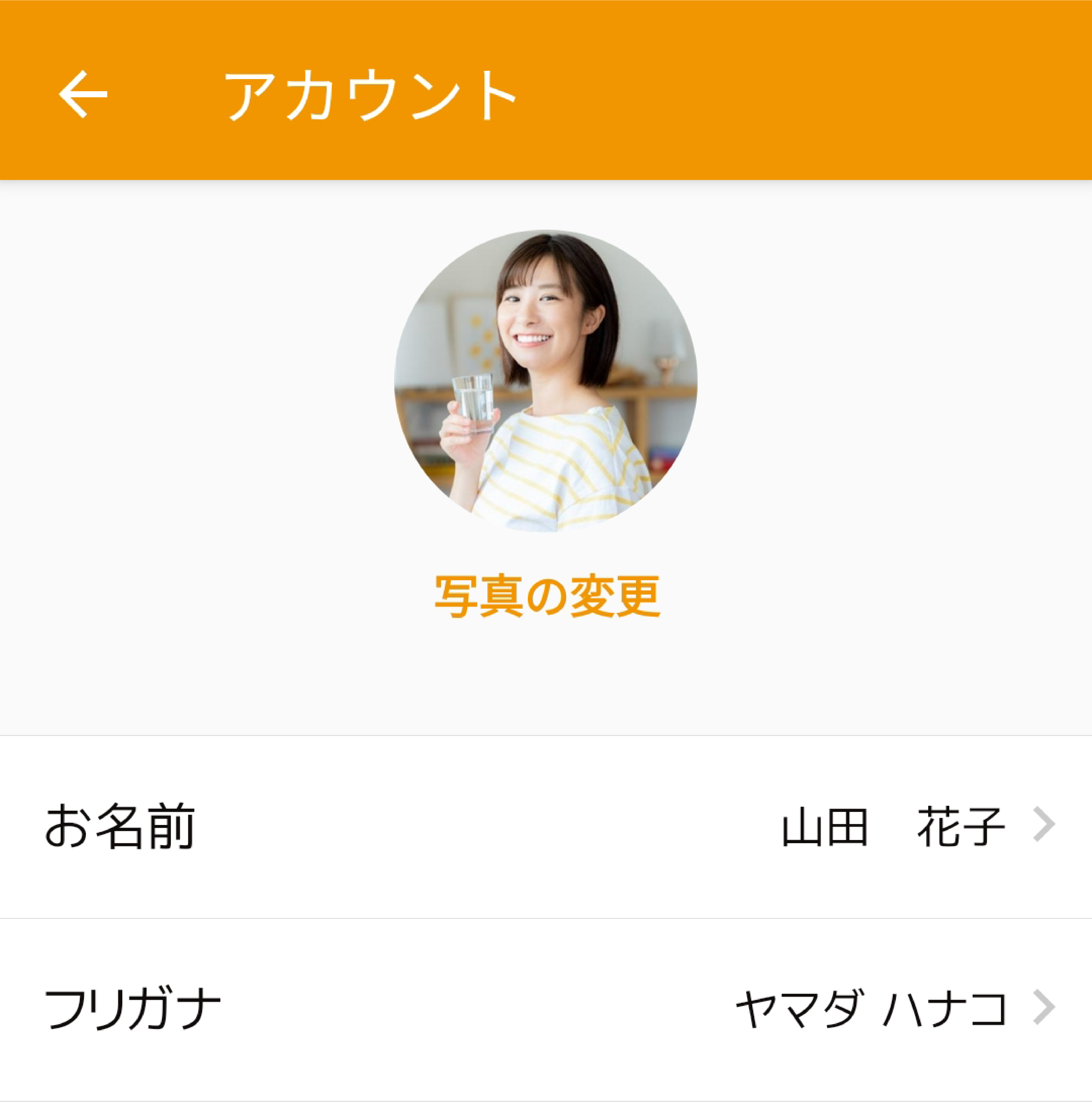
※家族ユーザーの追加の方法は『家族ユーザーを追加する』を参照ください。
家族ユーザー切り替え画面を表示する
アプリ下部のアイコン部分(今回ははなちゃん)をタップします。
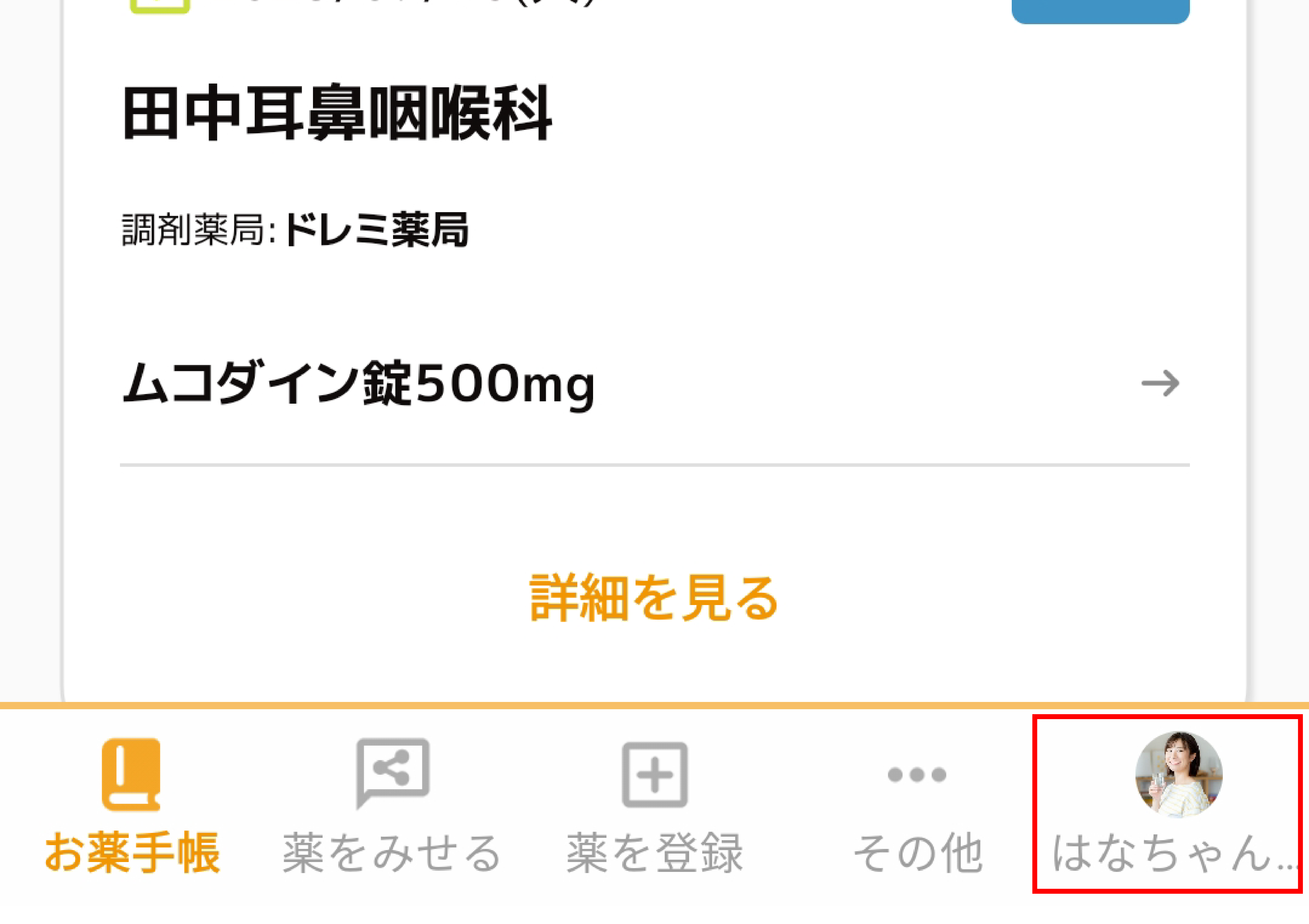
「家族ユーザーを編集」をタップします。
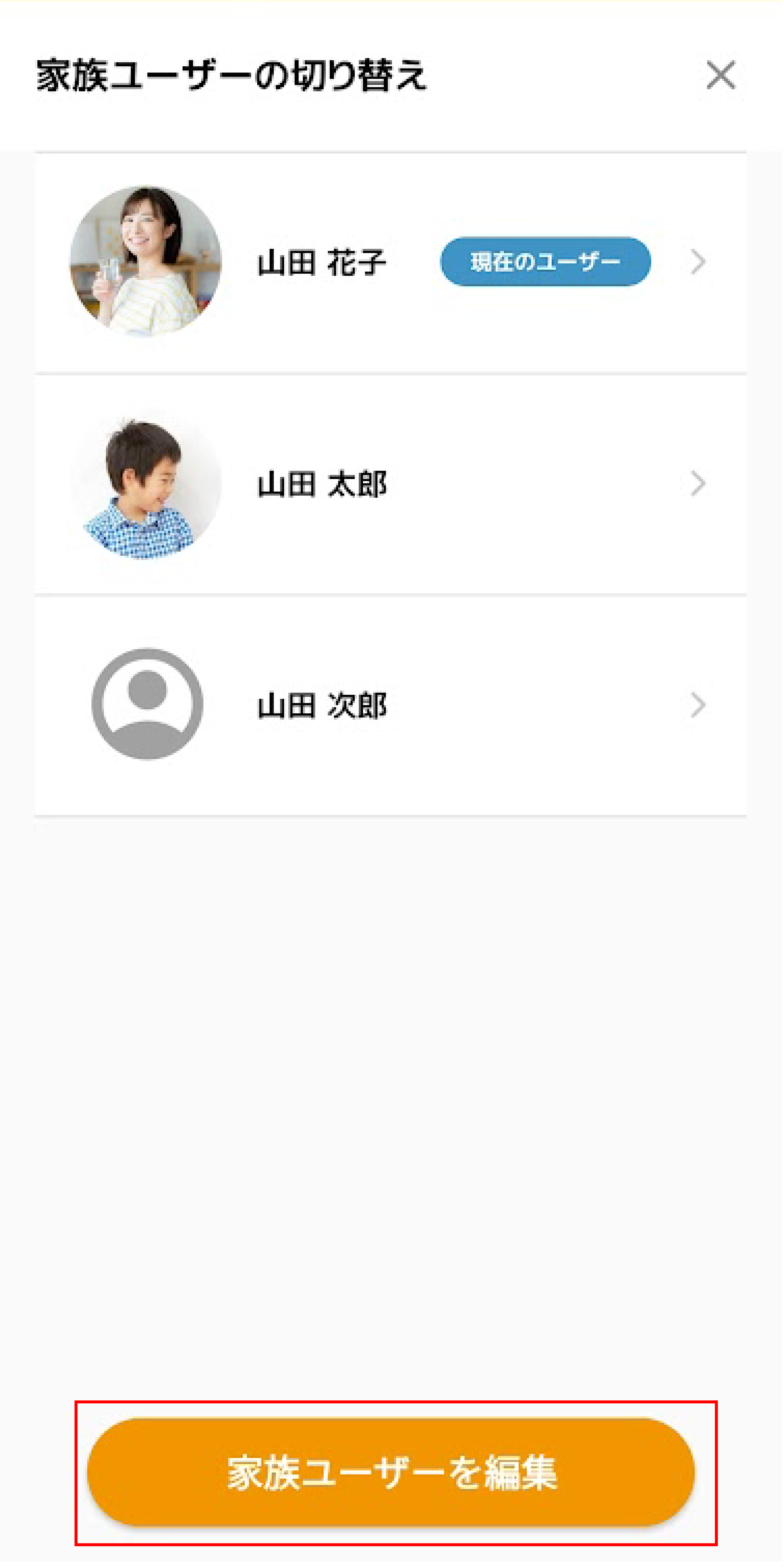
家族ユーザー一覧画面を表示する。
アイコン追加をしたいユーザーをタップします。
(今回は山田次郎を選択)
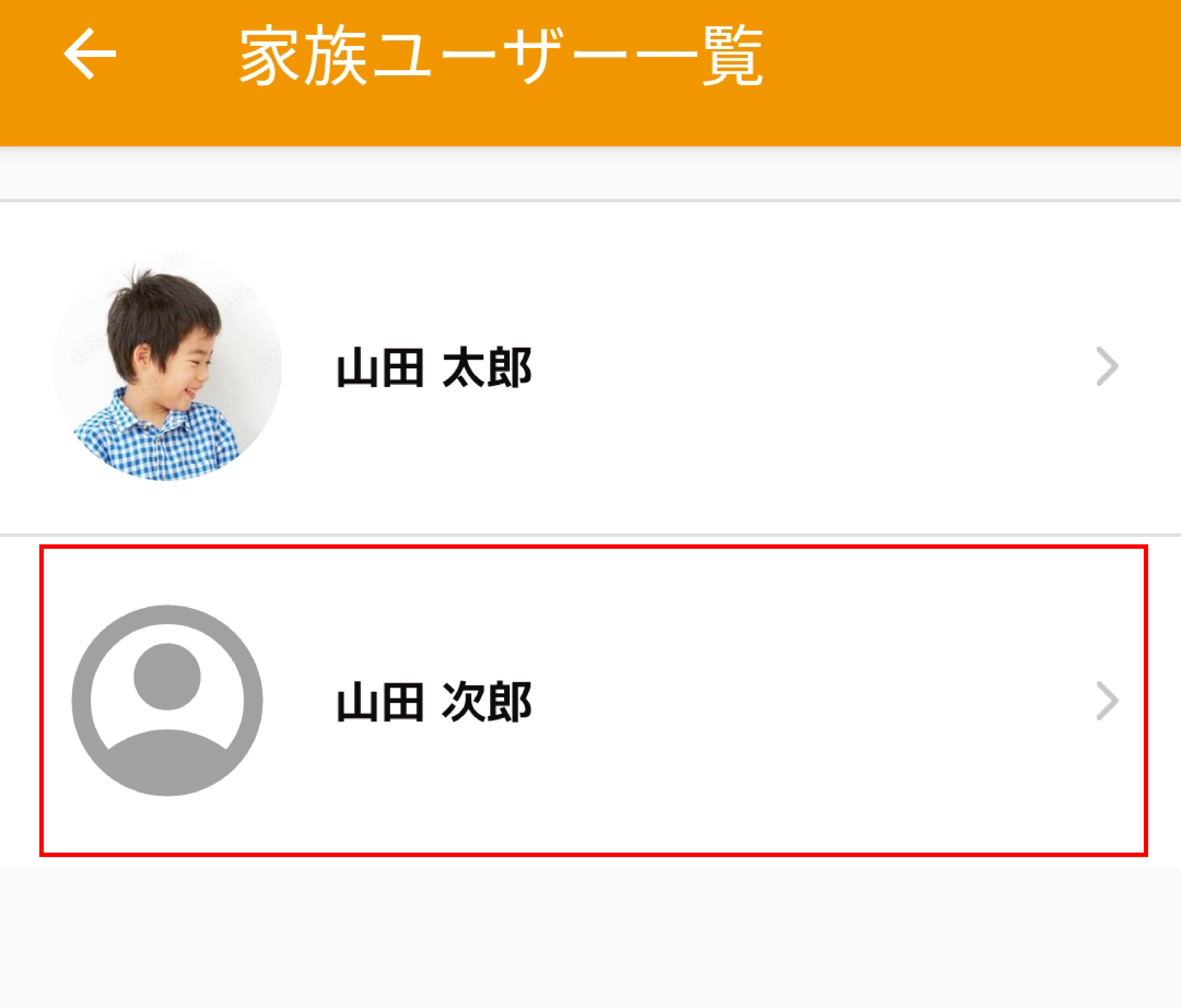
家族ユーザー編集画面を表示する。
プロフィール画像と書かれたアイコン部分をタップします。
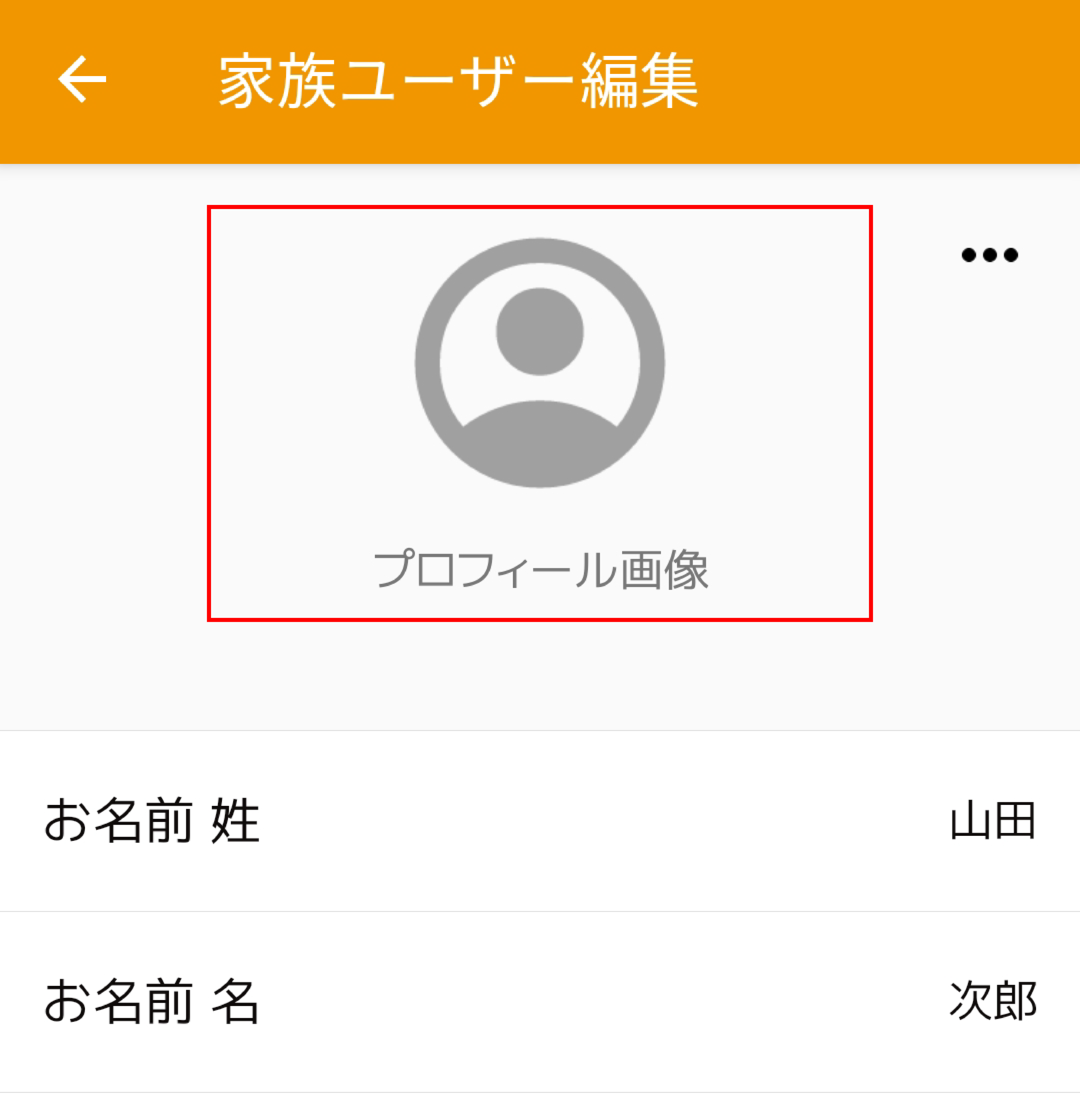
プロフィール画像の設定が表示されるので、
アイコンを登録する方法をタップします。
(今回は「画像を選択」を選択)
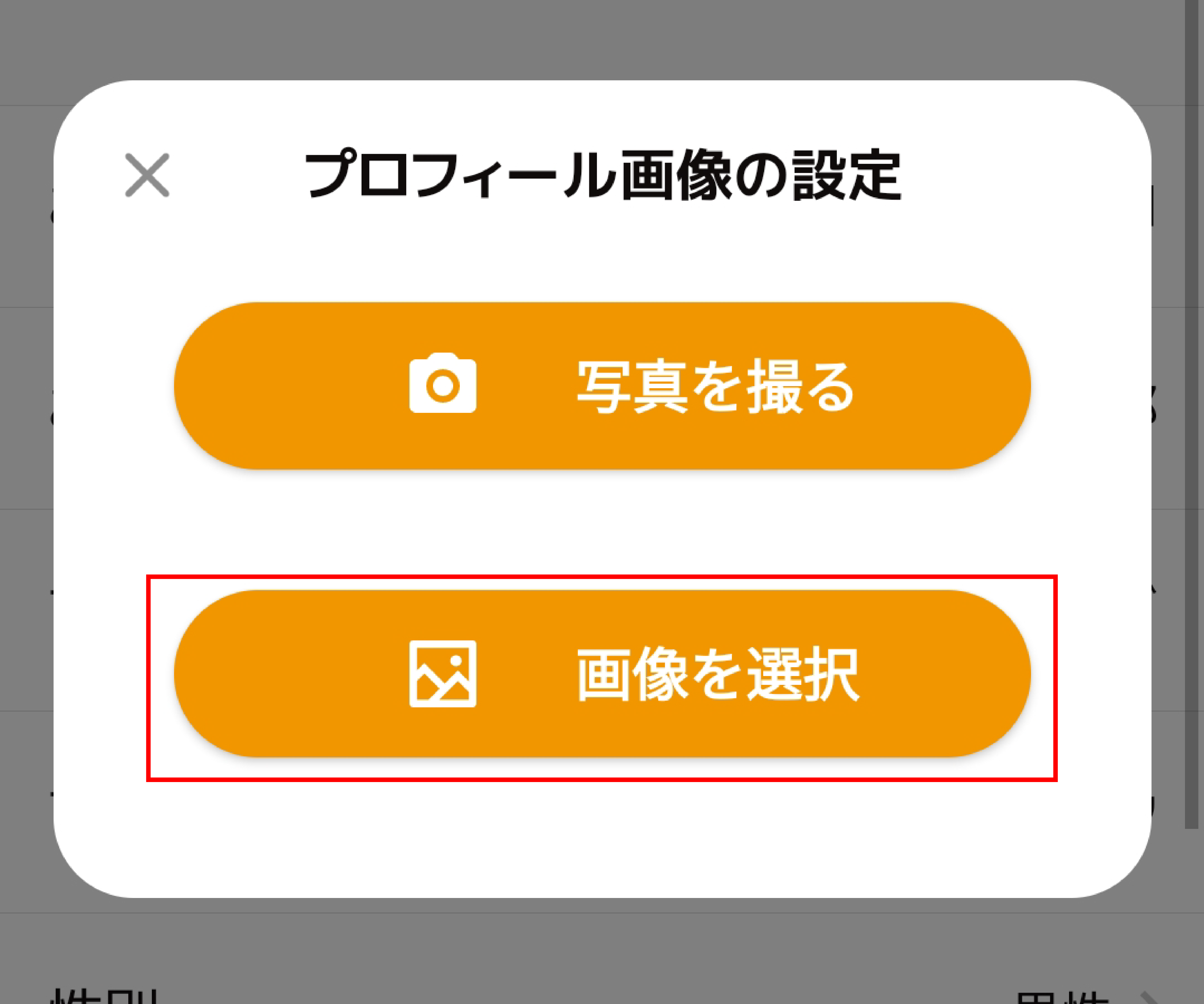
データフォルダ内から画像を選択して追加し
「保存」をタップします。
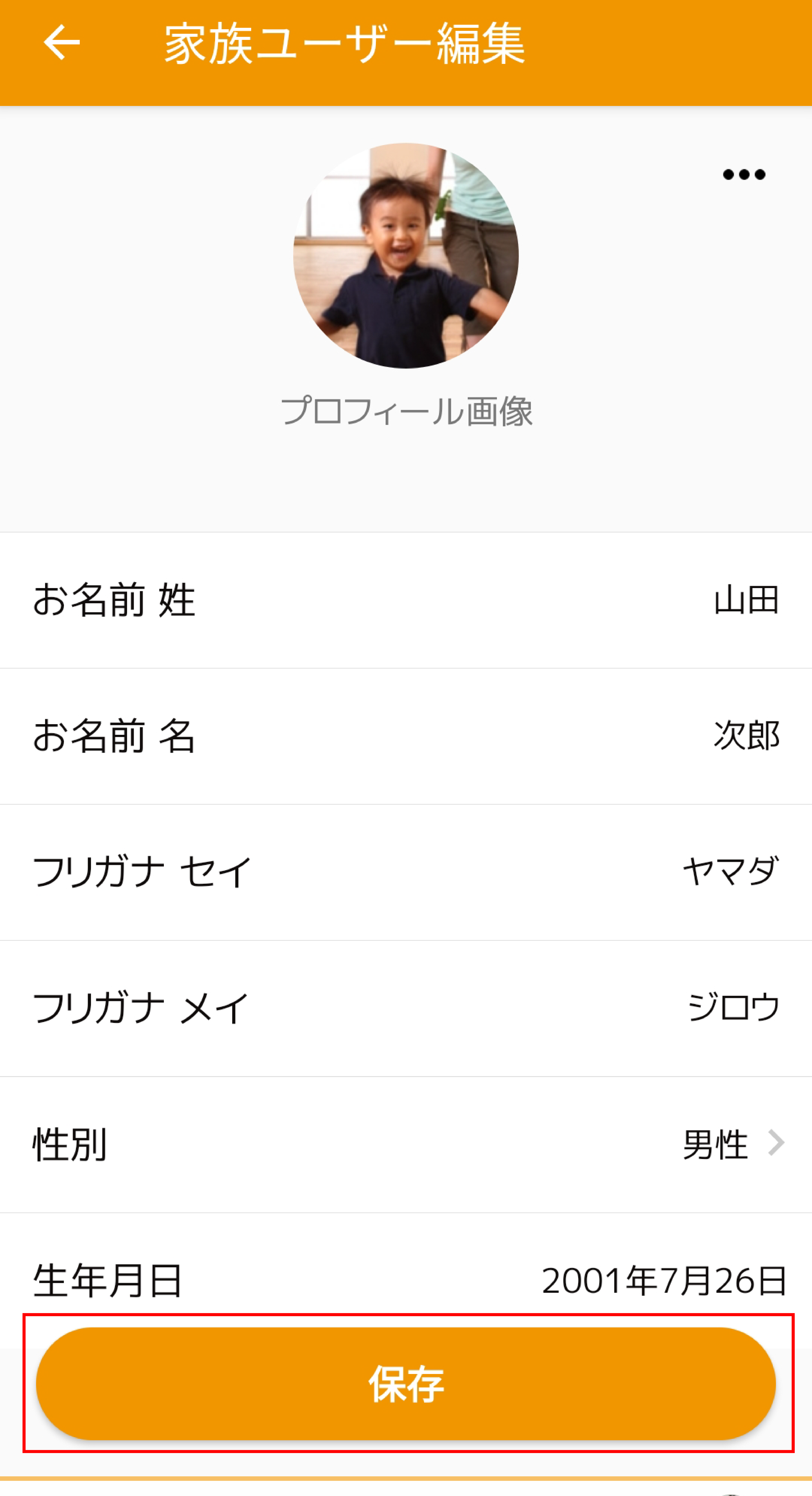
確認画面を表示する
確認モーダルが表示されたら「OK」をタップします。
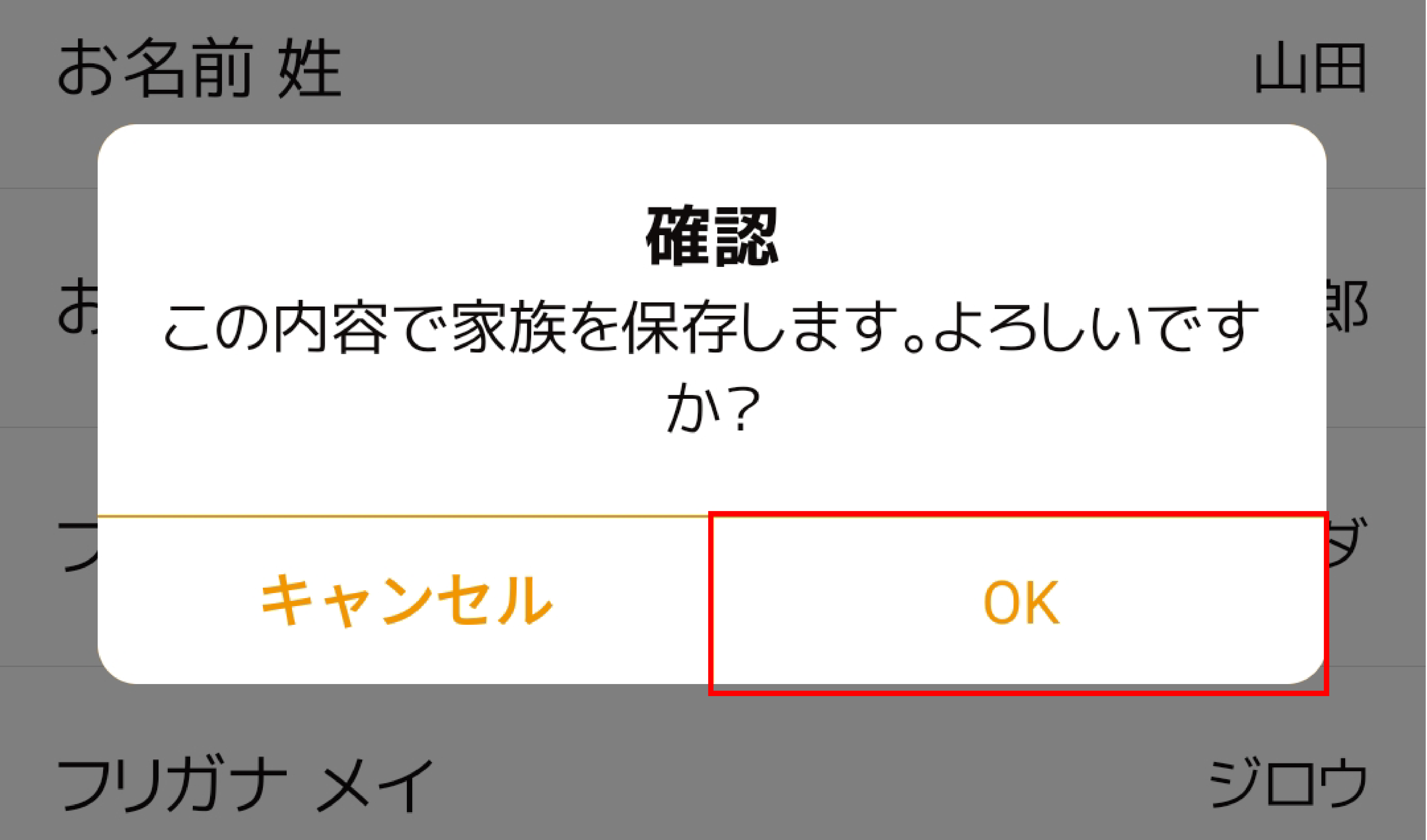
家族を保存しましたと表示されたら「OK』をタップします。
これで登録が完了です。
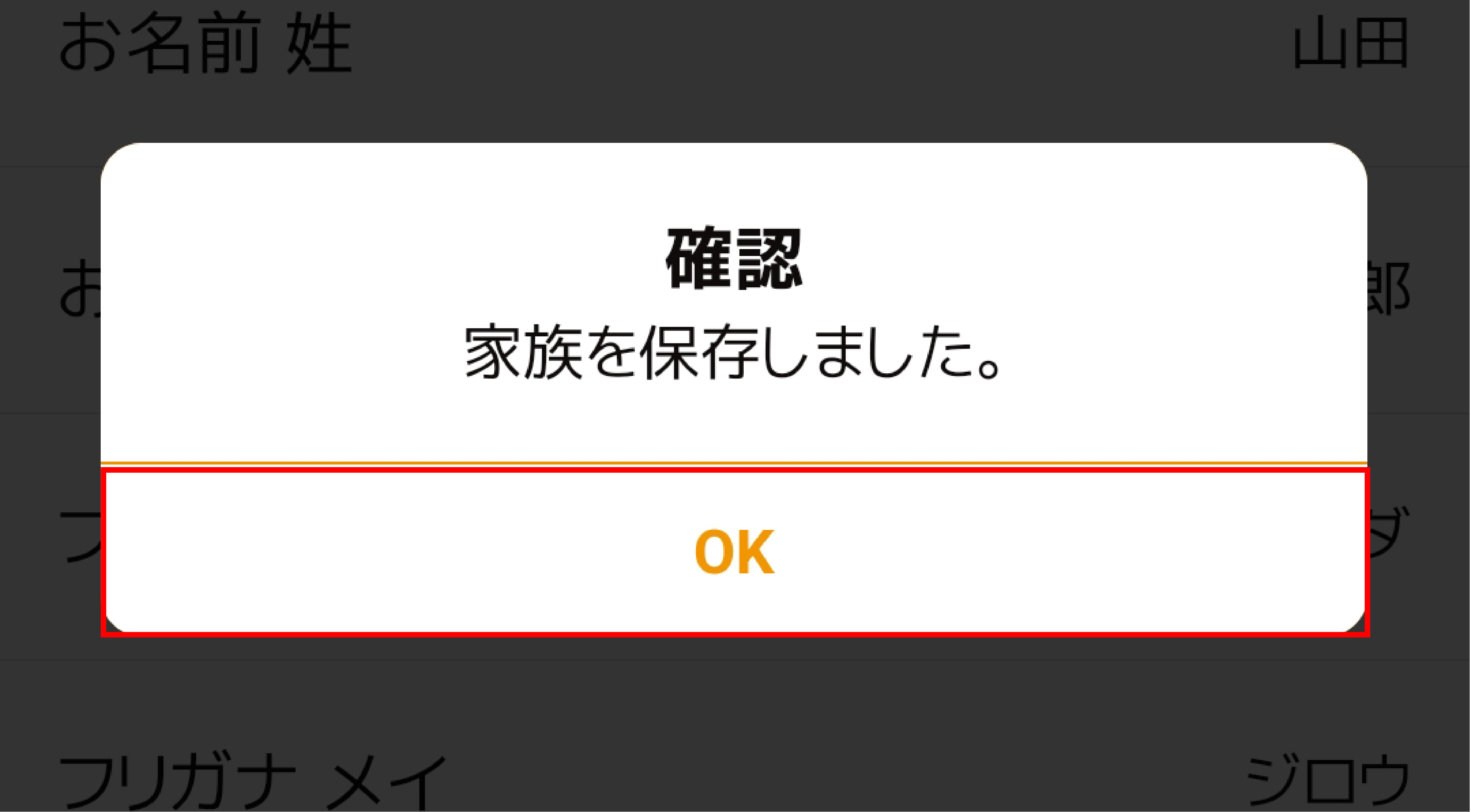
アイコンの登録が完了すると家族ユーザー一覧に表示されます。
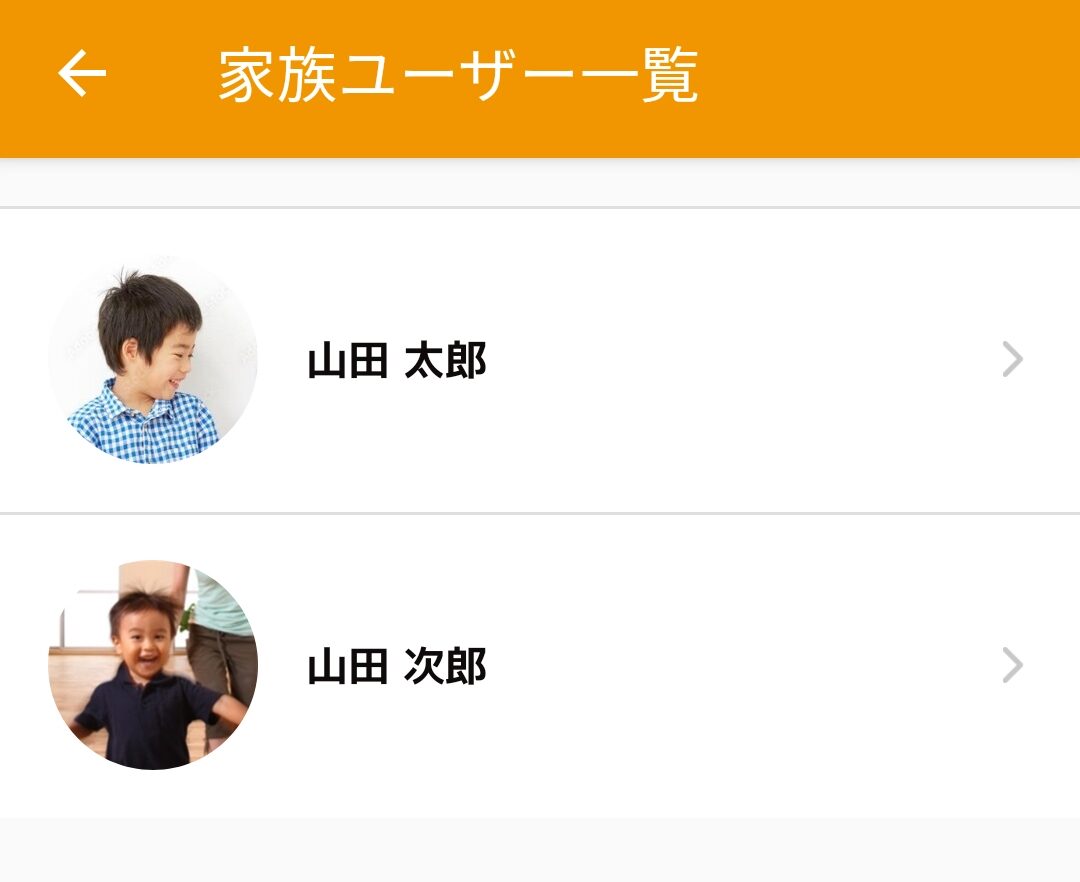
家族ユーザー切り替え画面を表示する
アプリ下部のアイコン部分(今回ははなちゃん)をタップします。
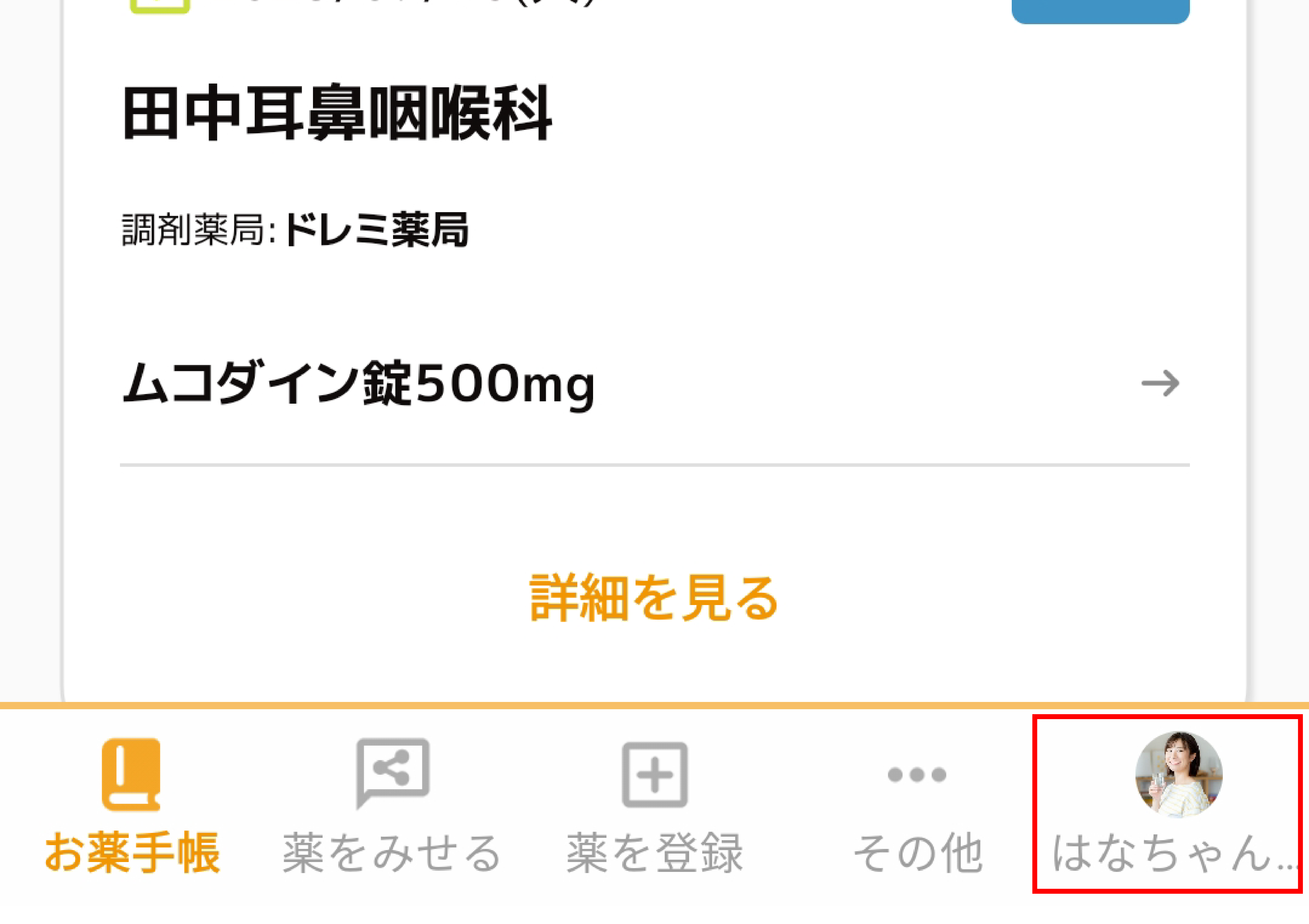
切り替えたい家族ユーザーをタップします。
(今回は山田太郎を選択)
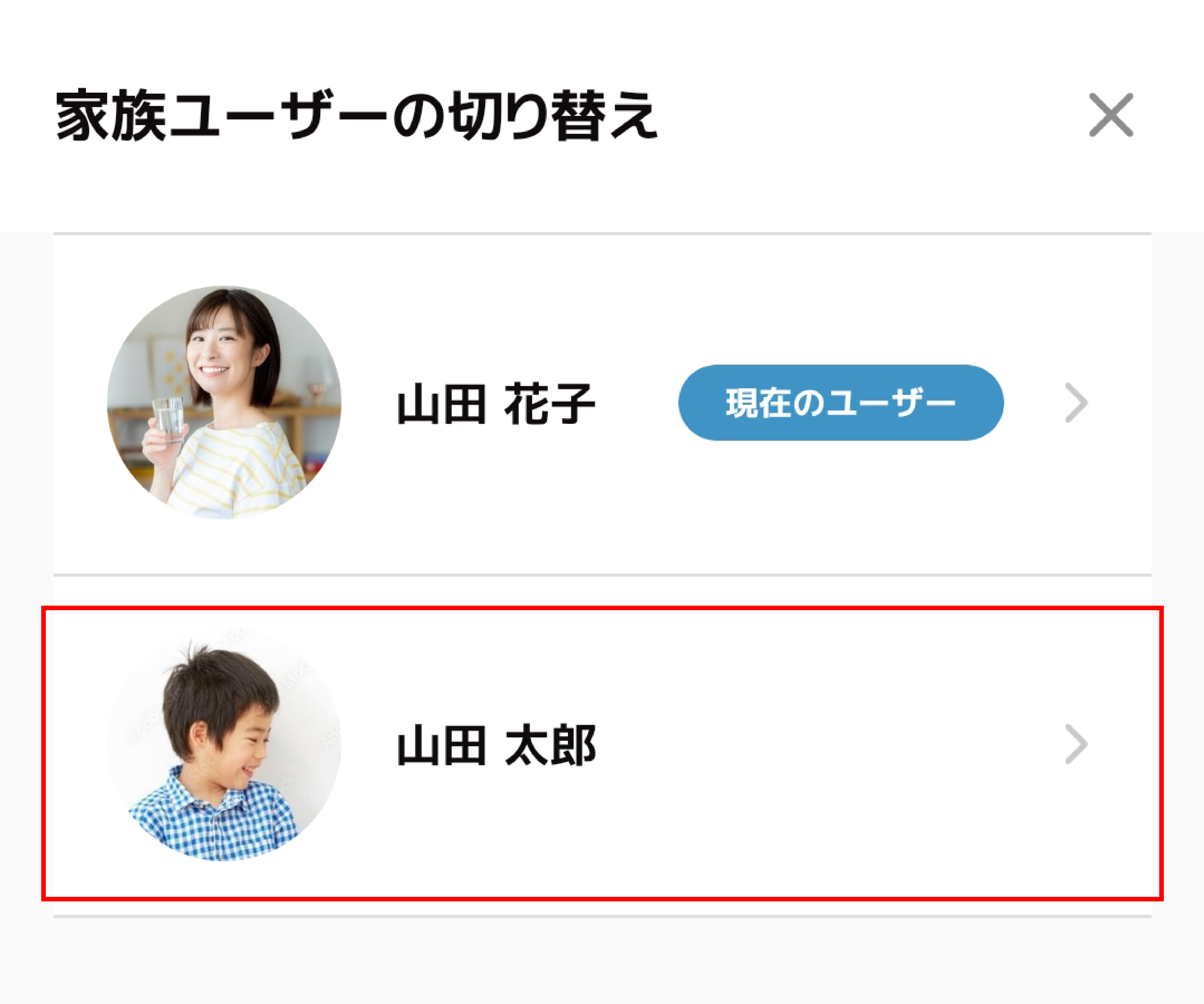
すると、山田太郎アカウントのアプリTOPが表示されます。
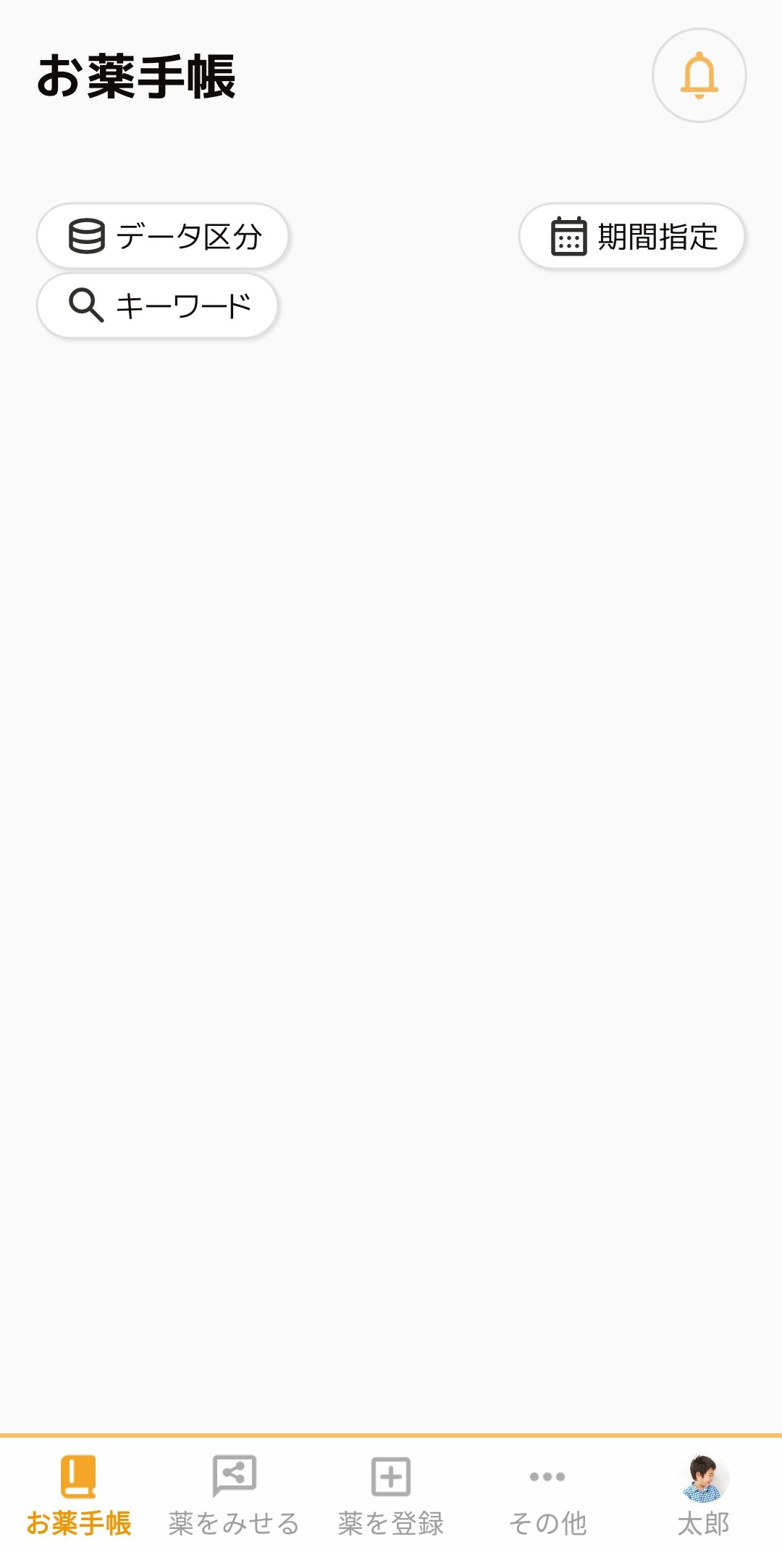
どのアカウントが選択されているかについては
アプリ下部のアイコン部分
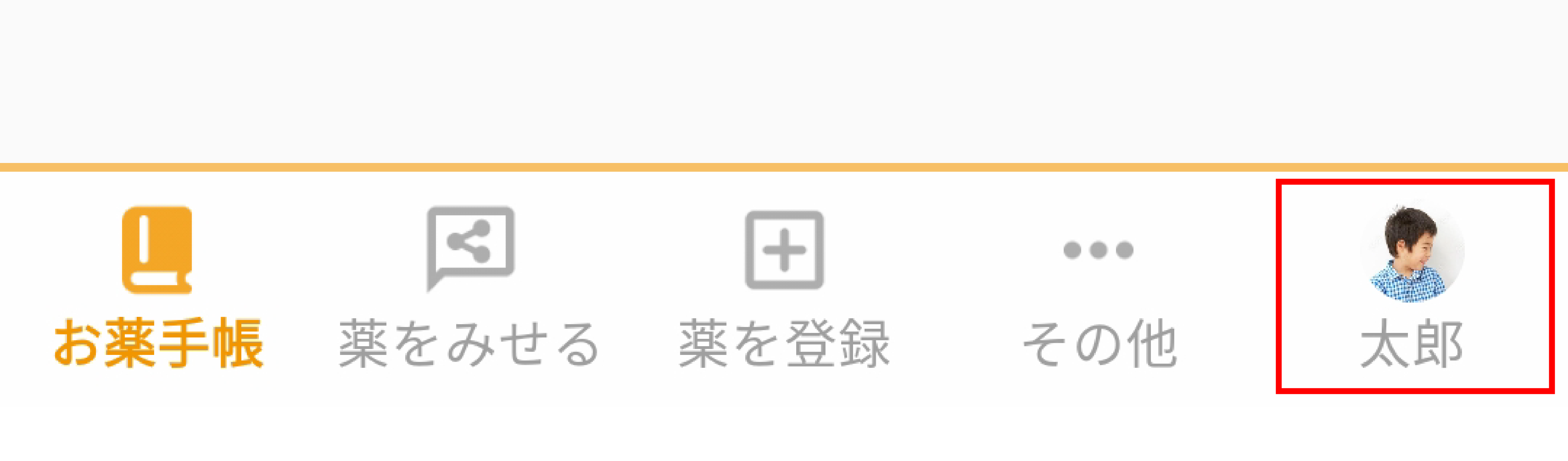
もしくは家族ユーザー切り替え画面の「現在のユーザー』の表示で確認可能です。
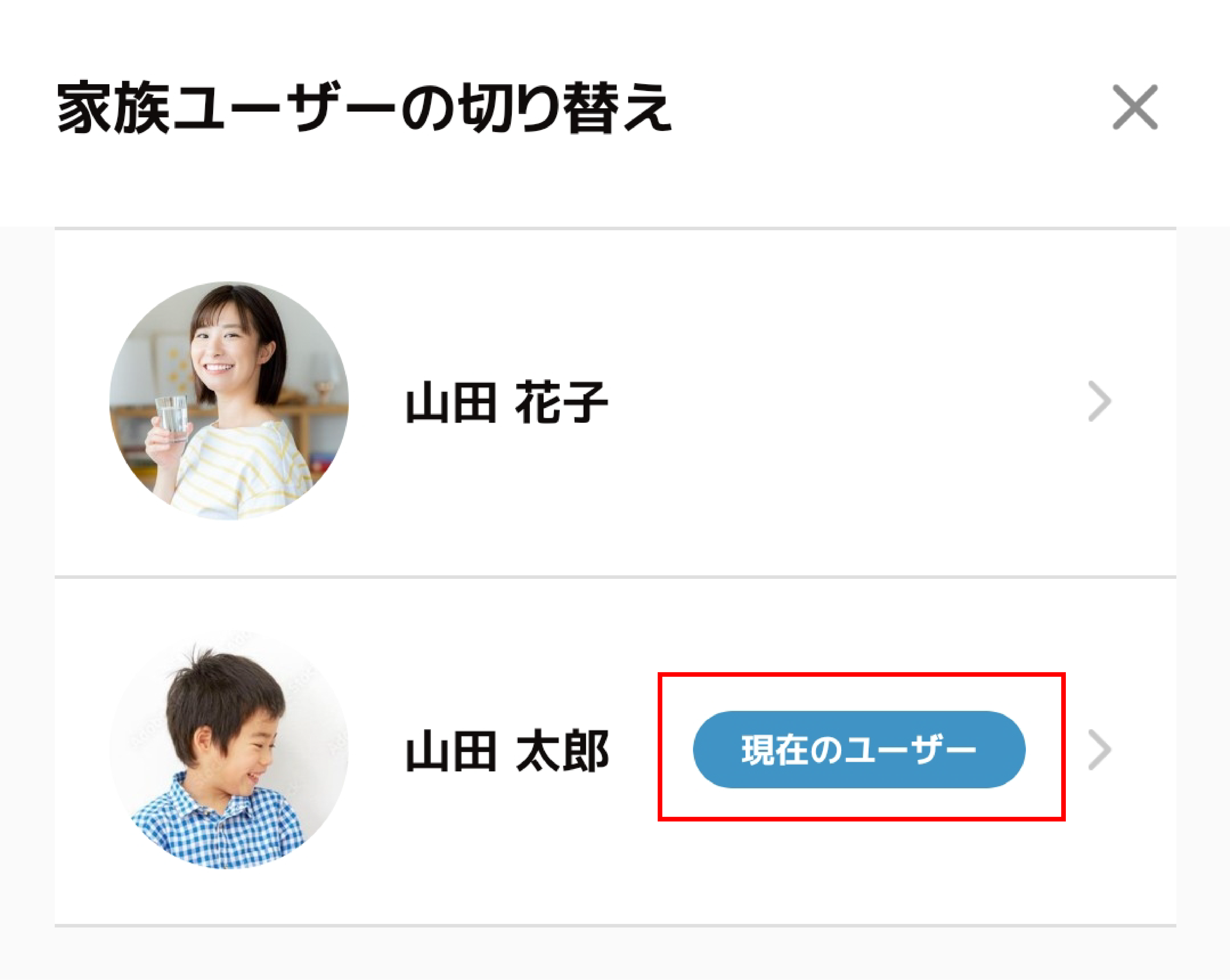
設定画面を表示する
アプリ下部「その他」タブをタップします。
設定画面一番下の「退会」をタップします。
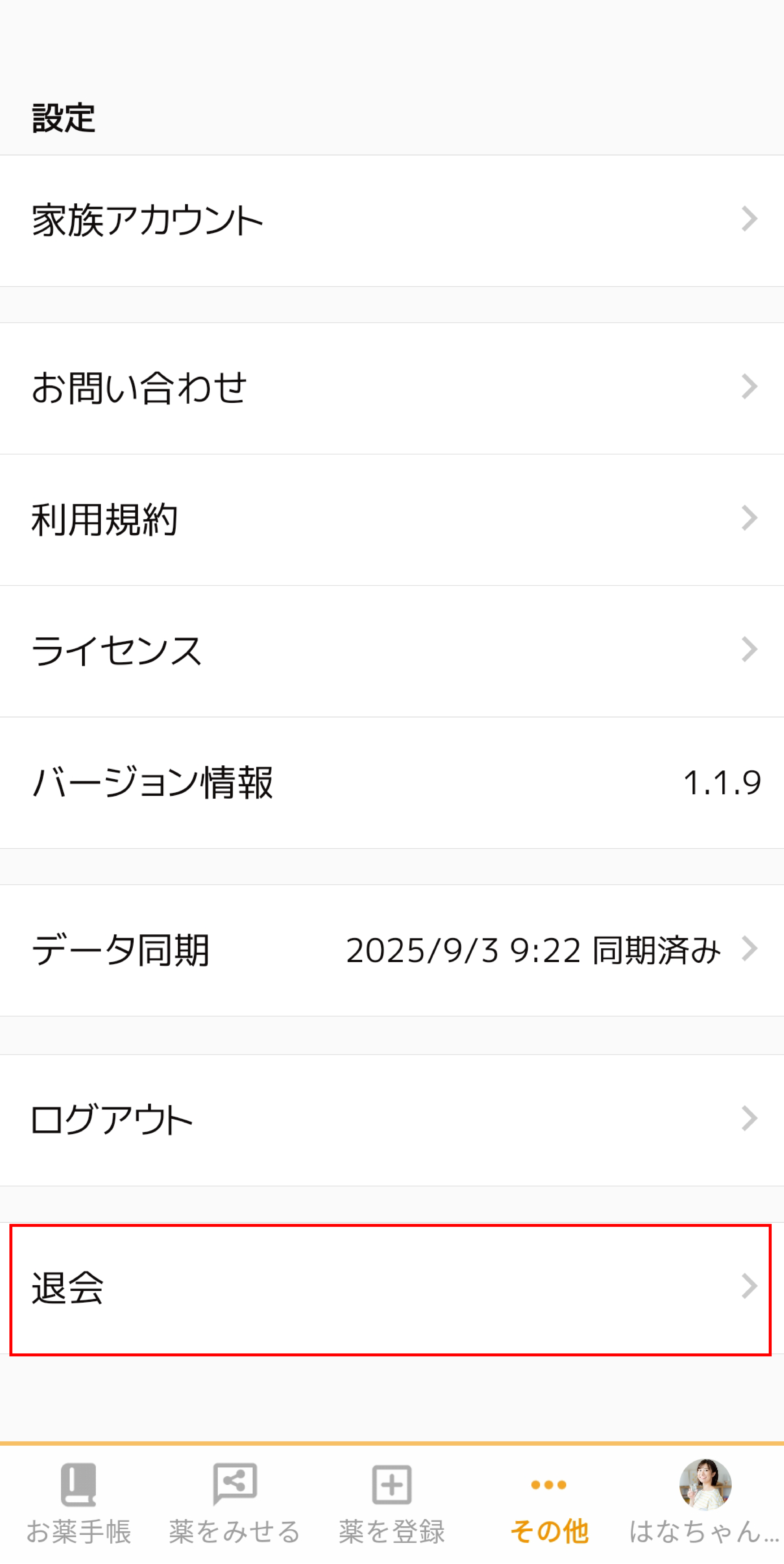
退会画面を表示する
注意文言を読み、上記に同意し退会処理を続けますのチェックボックスにチェックを入れ
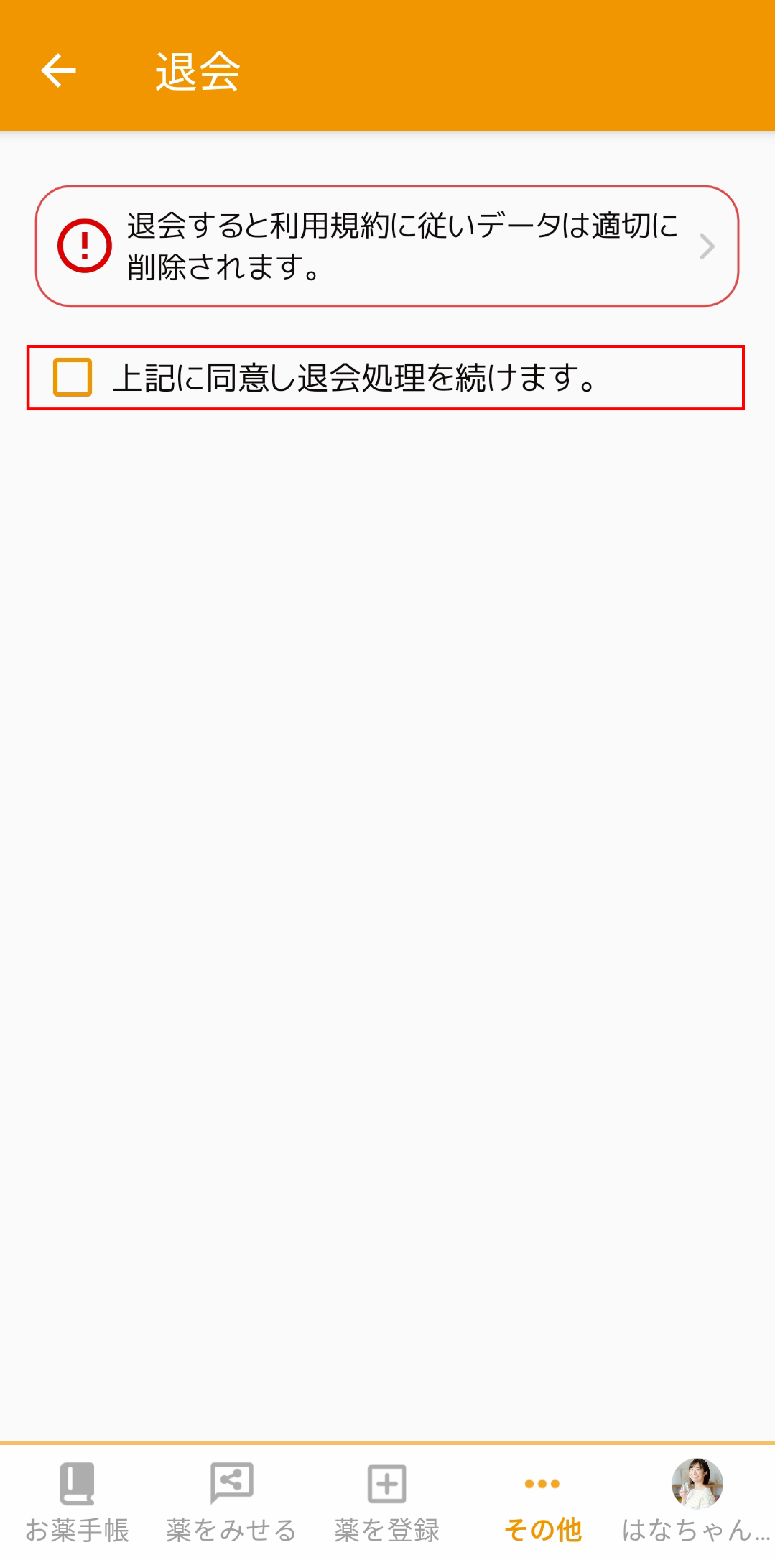
退会理由を選択して「退会する」をタップします。
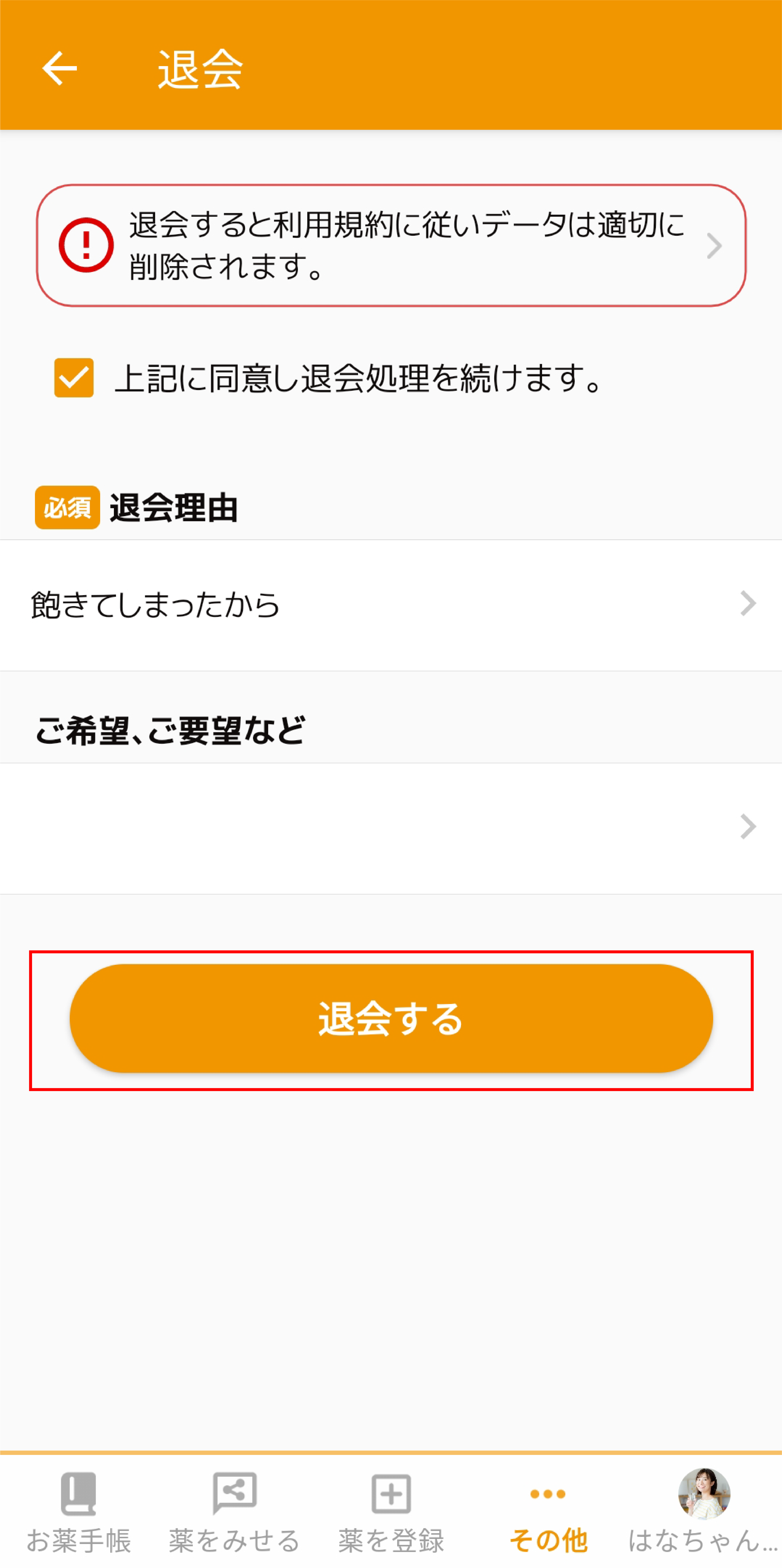
確認画面を表示する
確認画面に記載されている内容を読み
問題がなければ「OK」をタップします。
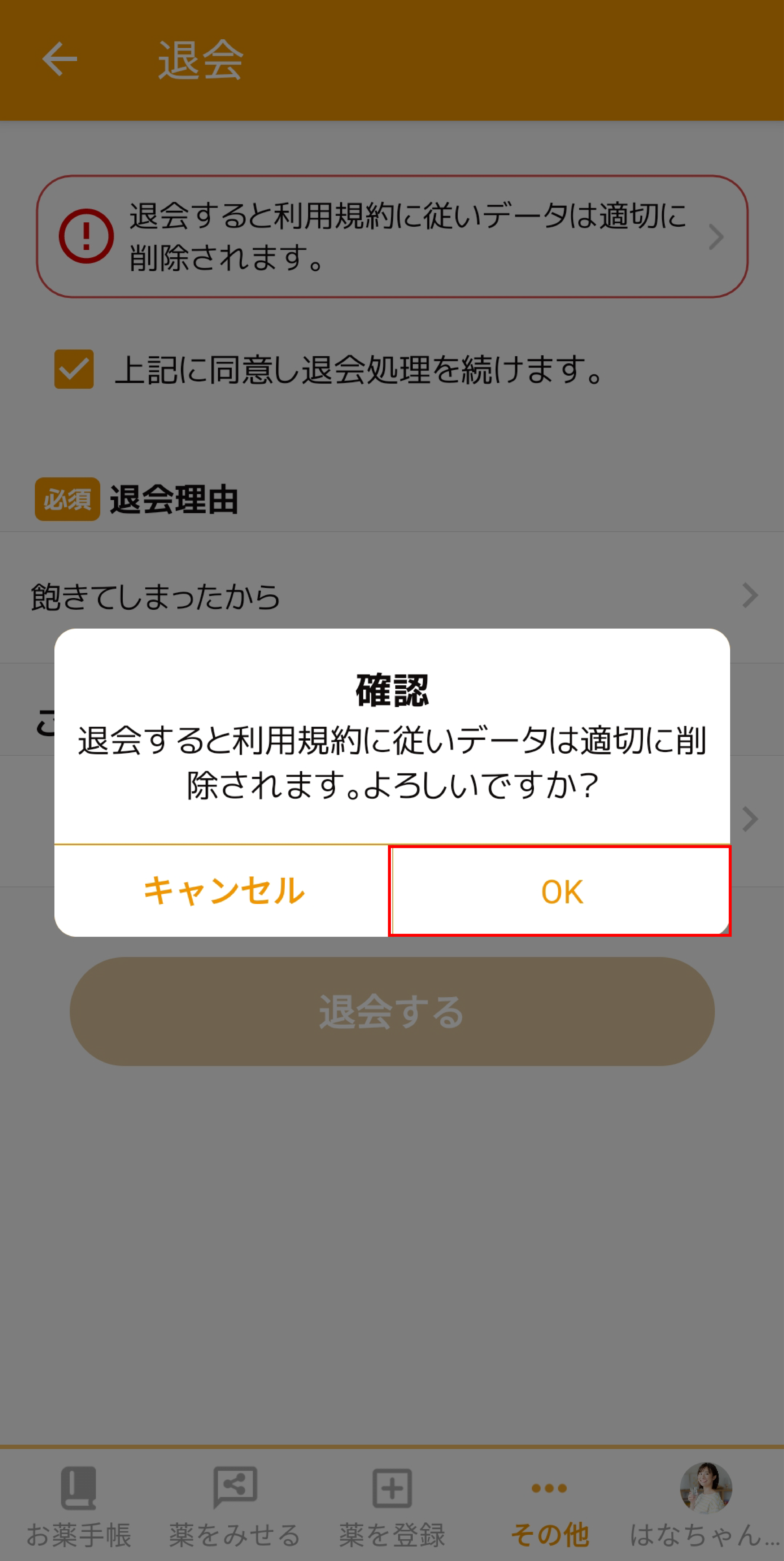
退会処理完了画面を表示する
退会処理完了画面が表示されたら「戻る」をタップします。
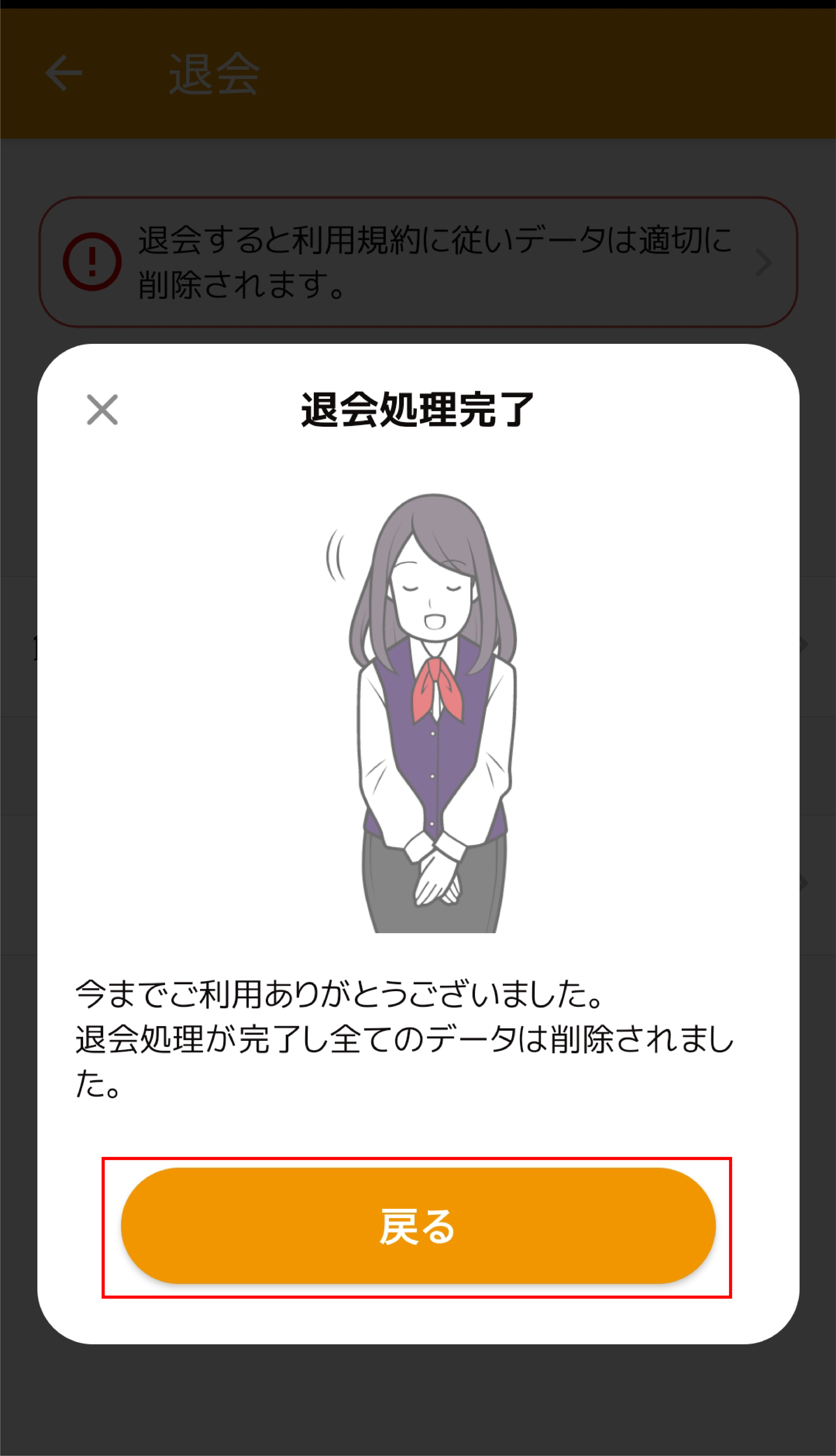
これで退会が完了します。
※お薬手帳、QOLMS、KAGAMINOなど弊社サービスは1つのアカウントで全て利用できる様になっている為
退会するとこれら全てのサービスが利用出来なくなりますのでお気をつけください。
お薬手帳QOLMSだけ利用を止めたい場合は「ログアウト」とアプリの「アンインストール」を実施ください。